Page 1
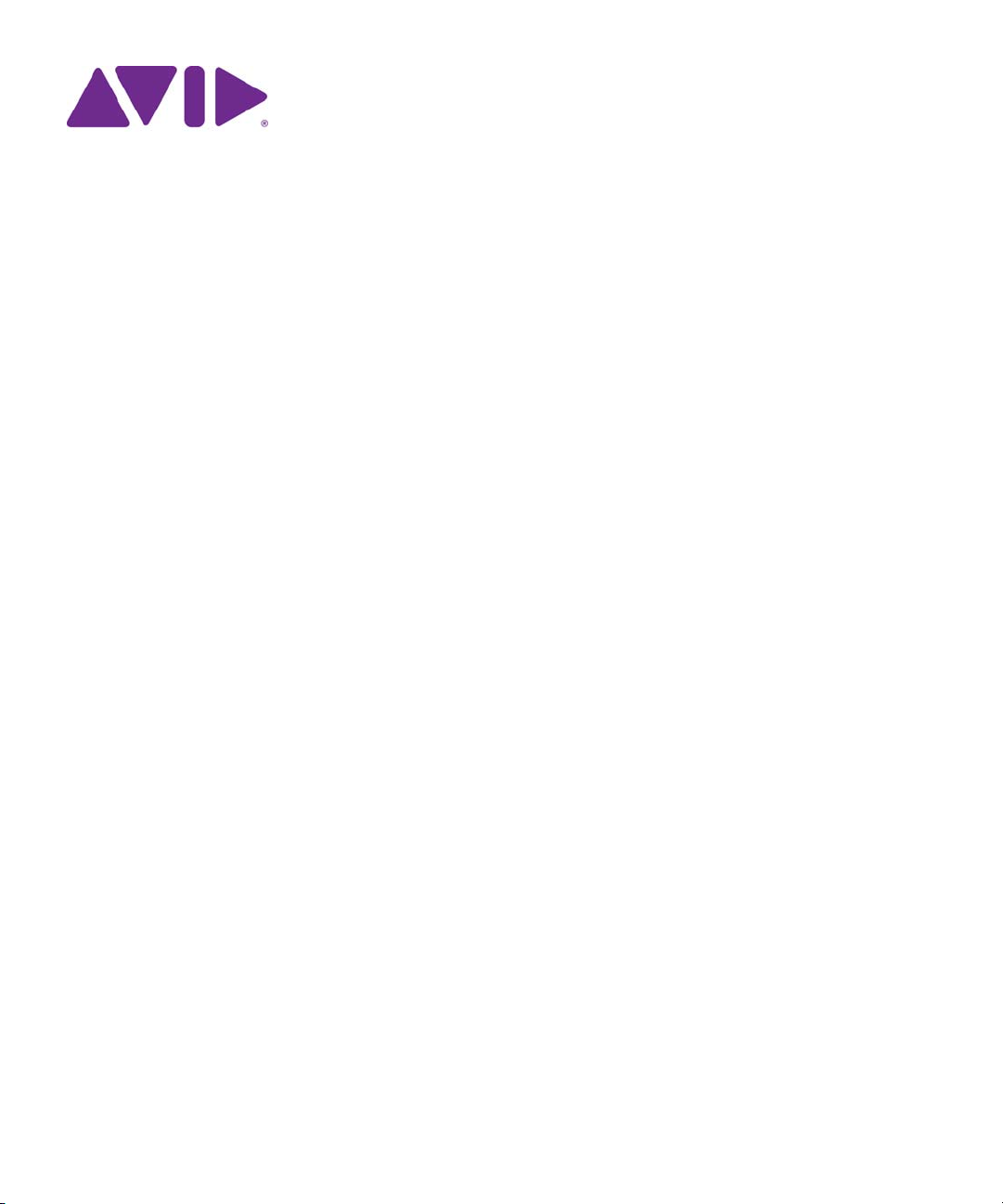
Interplay® Central
Guide de l'utilisateur
Version1.5
Page 2
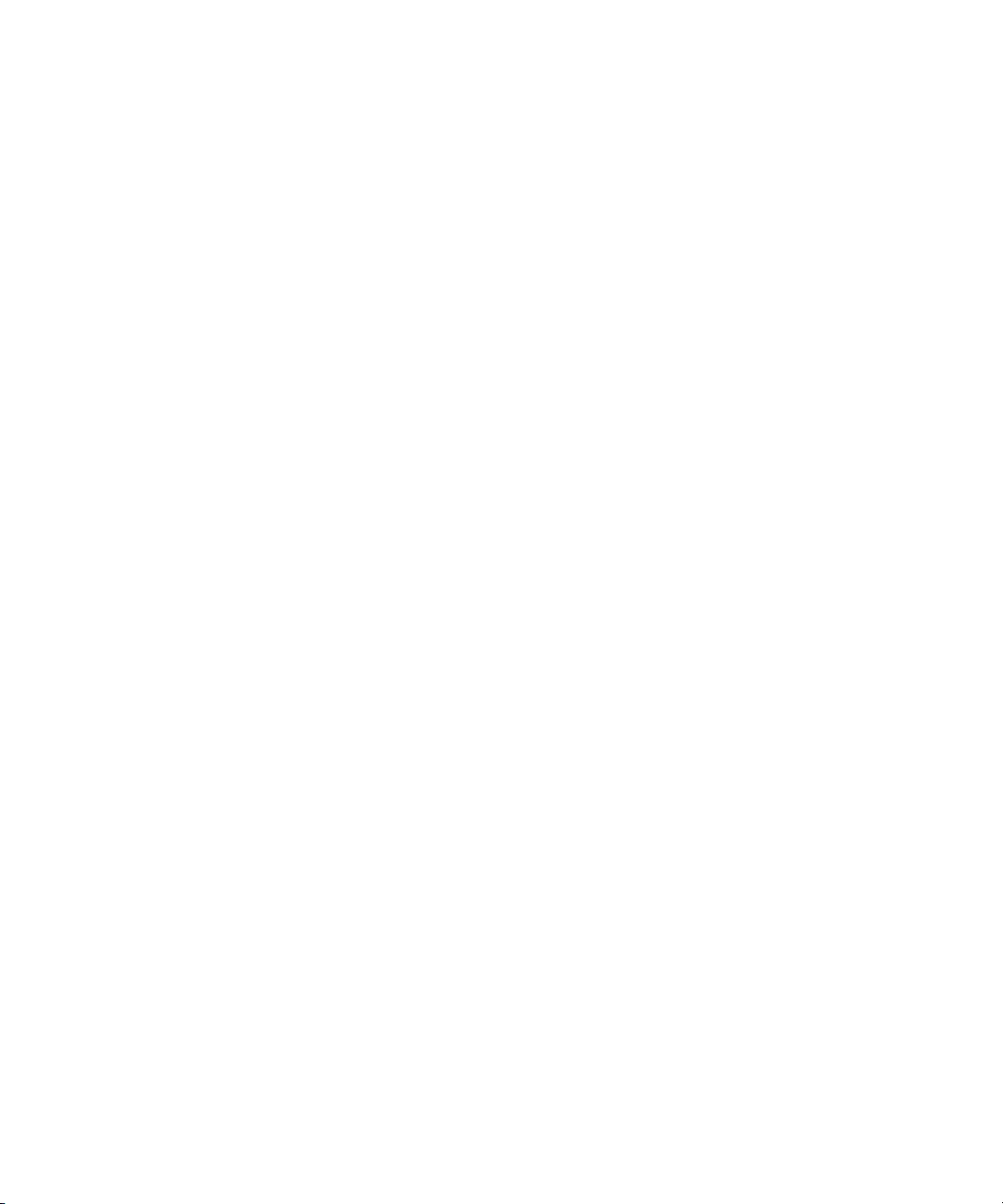
Mentions légales
Les caractéristiques techniques du produit peuvent faire l'objet de modifications sans préavis et ne sauraient en aucun cas représenter un
engagement quelconque de la part d'Avid Technology , Inc.
Ce produit est soumis aux termes et conditions d’un contrat de licence logiciel fourni avec le l ogiciel. Le produit peut uniquement
être utilisé conformément au contrat de licence.
Ce produit peut être protégé par un ou plusieurs brevets américains et non américains. Des détails sont disponibles à l'adresse
www.avid.com/patents.
Ce document est protégé par la l égislati on sur les droit s d 'aute ur. Un détenteur autorisé d'une licence Interpla y Centra l peut rep rod uire
cette publication pour son usage personnel et afin d'apprendre à utiliser le logiciel. La reproduction et la distribution de ce guide en
totalité ou en partie à des fins commerciales, et notamment la vente de copies de ce document et l'offre de support ou de services
éducatifs à d'autres utilisateurs, sont interdites. Ce document est fourni en tant que guide d'Interplay Central. Une grande attention
a été apportée à l'élaboration de son contenu. Toutefois, ce document est susceptible de contenir des omissions, des inexactitudes
techniques ou des erreurs typographiques. Avid Technology, Inc. ne saurait en aucun cas être tenu pour responsable des pertes
subies par les clients suite à l'utilisation de ce document. Ces spécifications peuvent être modifiées sans préavis.
Copyright © 2013 Avid Technology, Inc. et ses bailleurs de licence. Tous droits réservés.
La limitation de garantie suivante a été requise par Apple Computer, Inc. :
APPLE COMPUTER, INC. EXCLUT TOUTE GARANTIE, QUELLE QU'ELLE SOIT, EXPRESSE OU IMPLICITE, CONCERNANT
CE PRODUIT , Y COMPRIS T OUTE GARANTIE IMPLICITE DU CARACTÈRE ADÉQUAT POUR SA COMMERCIALISATION OU SON
USAGE PAR T ICULIER. CERTAINS ÉTATS INTERDISENT L'EXCLUSION DE GARANTIES IMPLICITES. L'EXCLUSION CI-DESSUS
PEUT NE PAS S'APPLIQUER À VOTRE CAS. LA PRÉSENTE GARANTIE VOUS CONCÈDE DES DROITS LÉGAUX SPÉCIFIQUES.
LES AUTRES DROITS DONT VOUS JOUISSEZ VARIENT D'UN ÉTAT À UN AUTRE.
Le copyright suivant a été requis par Sam Leffler et Silicon Graphics, Inc. pour l'utilisation de leur bibliothèque TIFF :
Copyright © 1988-1997 Sam Leffler
Copyright © 1991-1997 Silicon Graphics, Inc.
L'autorisation d'utiliser, copier, modifier, distribu er et vendre ce logiciel [la bibliothèque TIFF] et la documentation qui l'accompagne,
pour quelque raison que ce soit, est accordée sans aucun frais, à la condition que (i) les avis ci-dessu s relatifs au copyright et que
l'avis d'autorisation en question apparaissent sur toutes les copies du logiciel et la documentation qui l'accompagne, et que (ii) les
noms de Sam Leffler et Silicon Graphics ne soient utilisés dans aucun document publicitaire lié au logiciel sans le consentement
écrit préalable de Sam Leffler et Silicon Graphics.
LE LOGICIEL EST FOURNI EN L'ÉTAT ET EXCLUT TOUTE GARANTIE SOUS QUELQUE FORME QUE CE SOIT, EXPRESSE
OU IMPLICITE, STATUTAIRE OU AUTRE, Y COMPRIS ET SANS LIMITATION, TOUTE GARANTIE IMPLICITE DU CARACTÈRE
ADÉQUAT POUR LA COMMERCIALISATION OU UN USAGE PARTICULIER.
NI SAM LEFFLER, NI SILICON GRAPHICS NE POURRONT ÊTRE TENUS RESPONSABLES DE TOUT DOMMAGE DIRECT, INDIRECT,
SECONDAIRE OU ACCESSOIRE (Y COMPRIS LES DOMMAGES ENTRAINÉS PAR LA PERTE DE BÉNÉFICES, L'INTERRUPTION
DES ACTIVITÉS OU LA PERTE D'INFORMATIONS ET AUTRES) DÉCOULANT DE L'UTILISATION OU DE L'IMPOSSIBILITÉ
D'UTILISATION DU PRÉSENT LOGICIEL.
Le copyright suivant a été requis par l'Independent JPEG Group :
Ce logiciel est basé en partie sur le travail de l'Independent JPEG Group.
Ce logiciel peut contenir des composants concédés sous licence avec les conditions suivantes :
Copyright (c) 1989 Les directeurs de l'Université de Californie. Tous droits réservés.
La redistribution et l'utilisation du logiciel au format so urce ou binaire sont autorisé es à condition que l'avis ci-dessus relatif au copyright
et ce paragraphe apparaissent sur ces format s et que les documents, supp orts publicit aires et autres types de contenu associés à la
distribution et à l'utilisation du logiciel indi quent qu'il a é té développé p ar l'Université de Californie (Berkeley). L'utilisat ion du no m de
l'université pour la promotion de produits dérivés de ce logiciel sans autorisation écri te préalable est interdite. LE LOGICIEL EST
FOURNI EN L'ÉTAT ET SANS AUCUNE GARANTIE EXPRESSE OU IMPLICITE, Y COMPRIS ET SANS LIMITATION, TOUTE
GARANTIE IMPLICITE DU CARACTÈRE ADÉQUAT POUR LA COMMERCIALISATION OU UN USAGE PARTICULIER.
Copyright (C) 1989 - 1991, Jef Poskanzer.
L'autorisation d'utiliser, copier, modifier et distribuer ce logiciel et sa documentation pour quelque raison que ce soit est accordée
sans aucun frais, à la condition que l'avis ci-dessus relatif au copyright app araisse sur tout es les co pies du logi ciel et que cet avis et
la présente autorisation apparaissent également dans la documentation associée. Ce logiciel est fourni en l'état sans aucune
garantie expresse ou implicite.
2
Page 3
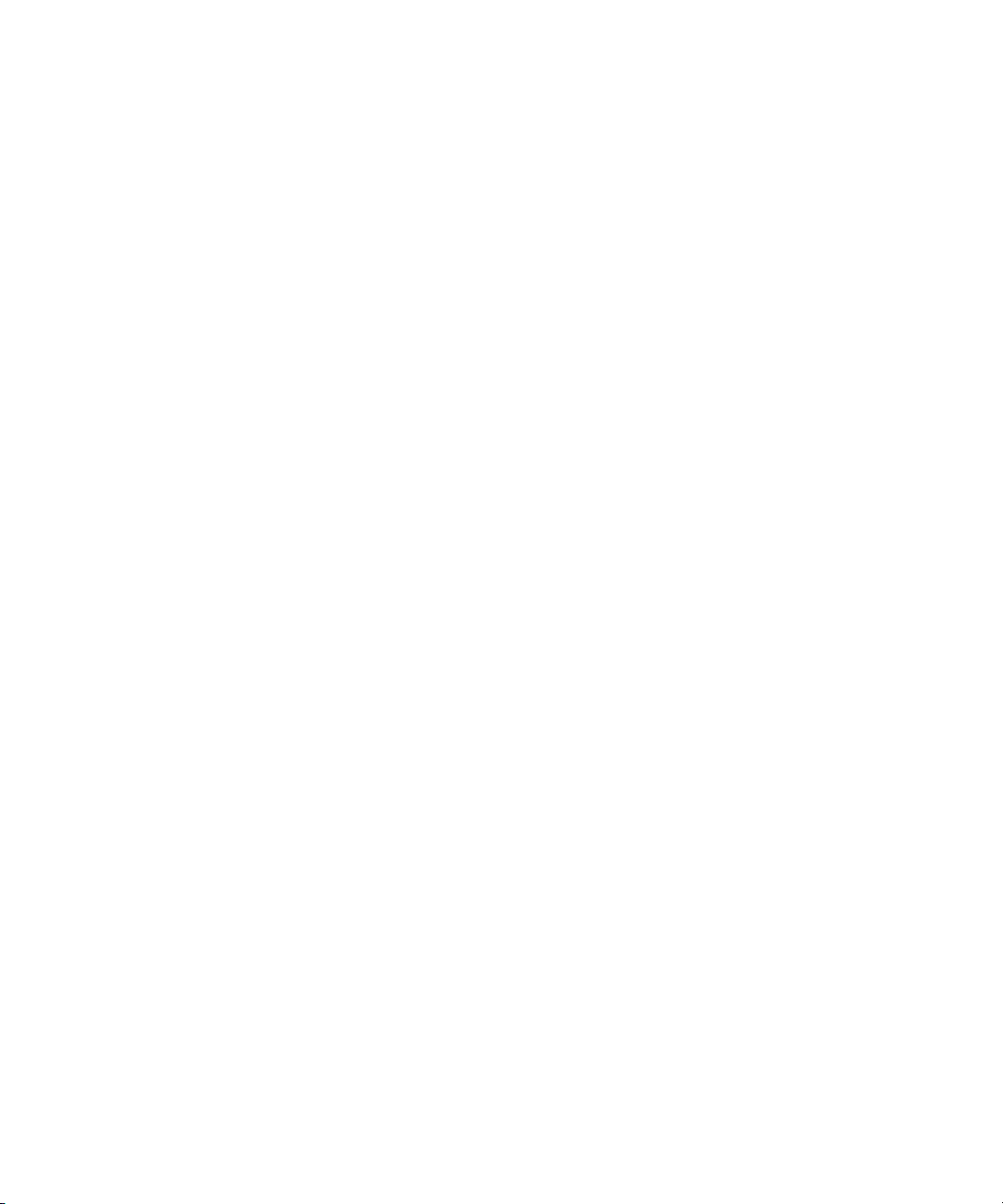
Copyright 1995, Trinity College Computing Center. Écrit par David Chappell.
L'autorisation d'utiliser, copier, modifier et distribuer ce logiciel et sa document atio n pour quelq ue rais on que ce soit est accordée sans
aucun frais, à la condition que l'avis ci-dessus relatif au copyright apparaisse sur toutes les copies du logiciel et que cet avis et la
présente autorisation apparaissent également dans la document ation associée. Ce logiciel est fourn i e n l 'état sans aucune garantie
expresse ou implicite.
Copyright 1996, Daniel Dardailler.
L'autorisation d'utiliser, copier, modifier, distribuer et vendre ce logiciel pour quelque raison que ce soit, e st accor dée sa n s aucun frais,
à condition que l'avis ci-dessus relatif au copyright apparaisse sur tout es les copies du logiciel et que ce même avis et la présente
autorisation apparaissent sur la documentation qui l'accompagne, et que le nom de Daniel Dardailler ne soit utilisé dans aucun document
publicitaire lié au logiciel sans consentement écrit préalable. Daniel Dardailler n'accorde aucune garantie sur le caractère adéquat
de ce logiciel pour un usage particulier. Le logiciel est fourni en l'état sans aucune garantie expresse ou implicite.
Modifications sous Copyright 1999, Matt Koss, également soumis à la licence ci-dessus.
Copyright (c) 1991 par AT&T.
L'autorisation d'utiliser, copier , m odifier et distribuer ce logiciel pour quelque raison que ce soit est accordée sans aucun frais, à la co ndition
que cet avis complet apparaisse sur tous les logiciels constituant ou incluant une copie ou modification de ce logiciel, ainsi que sur
toutes les copies du logiciel et de la documentation associée.
CE LOGICIEL EST FOURNI EN L'ÉTA T SANS AUCUNE GARANTIE EXPRESSE OU IMPLICITE. EN PARTICULIER, NI L'AUTEUR
NI AT&T N'OFFRENT AUCUNE GARANTIE QUE CE SOIT CONCERNANT SON CARACTÈRE ADÉQUAT POUR SA
COMMERCIALISATION OU SON USAGE PARTICULIER.
Ce produit inclut des éléments logiciels développés par l'Université de Californie (Berkeley) et ses collaborateurs.
Le copyright suivant a été requis par Paradigm Matrix :
Certaines parties de ce logiciel ont été obtenues sous licence aupr ès de Paradigm Matrix.
Le copyright suivant a été requis par Ray Sauers Associates, Inc. :
Install-It a été obtenu sous licence aup rès de Ray Saue rs Associates, Inc. Il est stricte ment interdi t à l'ut ilisateur fina l d'extrai re un code
source équivalent à celui de Install-It, notamment p ar désassemblage ou décompilation. Ray Sauers Associates, Inc. ne sauraient
en aucun cas être tenus responsables de tout dommage découlant de l'éche c du revendeur à respecter ses engagements, ou de
tout autre dommage résultant de l'utilisation ou du fonctionnement du logiciel ou des produits fournis par le revendeur, ou de tout
autre dommage, y compris sans que cette énumération soit limitative, les domma ges directs, indirects, secondaires ou accessoires
(y compris les dommages entraînés par la perte de bén éfice s) , ou dé coulan t d e l'ut i lisati on o u de l 'impo ssibi lité d 'ut ili satio n du logi ciel
ou des produits du revendeur pour quelque raison que ce soit, notamment toute violation des droits d'auteur ou de brevet, ou toute
perte de données, même si Ray Sauers Associat es ava ient é té pr évenus, avai ent conn aissance ou auraient d û a voir co nnaissance
de l'éventualité de tels dommages.
Le copyright suivant a été requis par Videomedia, Inc. :
Videomedia, Inc. exclut toute garantie, quelle qu'elle soit, expresse ou implicite, concernant ce produit, y compris toute garantie implicite
du caractère adéquat pour la commercialisation ou un usage particulier.
Ce logiciel contient les protocoles de commande V-LAN version 3.0 permettant de communiquer avec les produits V- LAN version
3.0 développés par Videomedia, Inc. et les pr oduits V-LAN version 3.0 compatibles développés par des part ies ti erces sous licen ce
accordée par Videomedia, Inc. L'utilisation de ce logiciel permet un contrôle de montage image par image pour les unités
d'enregistrement sur bande, les lecteurs/enregistreurs de disques vidéo et les appareils semblables.
La limite de garantie suivante a été requise par Altura Software, Inc. pour l'utilisation de son logiciel Mac2Win et du
Code source échantillon :
©1993–1998 Altura Software, Inc.
Le copyright suivant a été requis par 3Prong.com Inc. :
Certaines fonctions de contrôle des formes d'onde et de vecteurs sont fournies sous licence de 3Prong.com Inc.
La limitation de garantie suivante a été requise par Interplay Entertainment, Corp. :
L'utilisation du nom Interplay est autorisée par Interplay Entertainment Corp., qui n'est en rien responsable des produits Avid.
Ce produit inclut des parties du logiciel Alloy Look & Feel d'Incors GmbH.
Ce produit inclut des composants logiciels développés par la Apache Software Foundation (http://www.apache.org/).
© DevelopMentor
3
Page 4
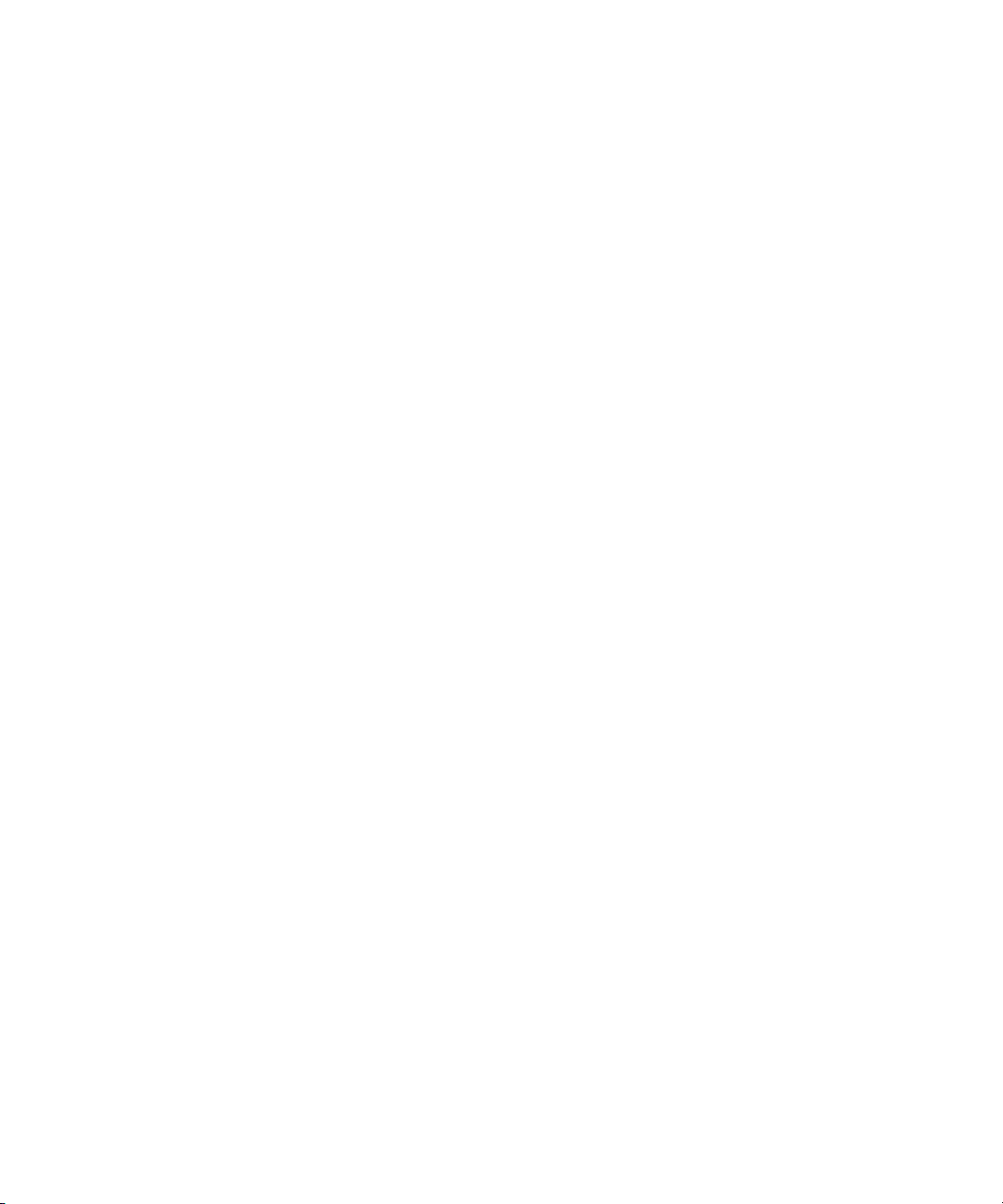
Ce produit peut inclure la bibliothèque JCifs, pour laquelle l'avis suivant s'applique :
JCifs © Copyright 2004, The JCIFS Project, sous licence concédée par L GPL (http://jcifs.samba.org/). Consultez le fichier LGPL.txt
dans le répertoire Third Party Software du CD d'installation.
Avid Interplay contient des composants sous licence concédée par LavanTech. Ces composants peuvent uniquement être utilisés
en rapport avec Avid Interplay et en tant que composant s Avid Interplay.
Ce produit inclut la collection FFmpeg, couverte par la Licence publique générale limitée GNU.
Ce produit inclut des logiciels basés en partie sur le travail de l'équipe FreeType.
Ce logiciel est basé en partie sur le travail de l'Independent JPEG Group.
Ce produit inclut libjpeg-turbo, couvert par la licence de la bibliothèque wxWindows version 3.1.
Certains éléments sont sous copyright 1994, 1995, 1996, 1997, 1998, 1999, 2000, 2001, 2002 par Cold Spring Harbor Laboratory.
Financé par le programme de subvention
P41-RR02188 par les National Institutes of Health.
Certains éléments sont sous copyright 1996, 1997, 1998, 1999, 2000, 2001, 2002 par Boutell.Com, Inc.
Certains éléments relatifs au format GD2 sont sous copyright 1999, 2000, 2001, 2002 Philip Warner.
Certains éléments relatifs au format PNG sont sous copyright 1999, 2000, 2001, 2002 Greg Roelofs.
Certains éléments relatifs au format gdttf.c sont sous copyright 1999, 2000, 2001, 2002 John Ellson (ellson@lucent.com).
Certains éléments relatifs au format gdft.c sont sou s copyright 2001, 2002 John Ellson (ellson@lucent.com).
Certains éléments relatifs au format JPEG et à la quant ification des couleur s sont sous copyright 2000, 20 01, 200 2, Doug Becker et
copyright (C) 1994, 1995, 1996, 1997, 1998, 1999, 2000, 2001, 2002, Thomas G. Lane. Ce logiciel est basé en partie sur le travail
de l'Independent JPEG Group. Pour plus d'informati ons, reportez- vous au fichier README-JPEG.TXT. Certains éléments relatifs au
format WBMP sont sous copyright 2000, 2001, 2002 Maurice Szmurlo et Johan Van den Brande.
L'autorisation de copier , distrib uer et mod ifier la biblio thèque gd a été a ccordée dans quelqu e context e que ce soit et sans au cun frais,
y compris pour une application commerciale, à la condition que cet avis soit présent dans la document ation asso ciée accessible par
l'utilisateur.
Cela n'affecte en rien votre pa tern ité de l'œu vr e dé rivée el le- même . Le bu t es t d' assurer u ne visi bil it é appr opr iée du nom de s aut eurs
de gd, et non d'interférer avec l'utili sation que vo us faites de gd dans le cadr e de vos product ions. N'hésitez p as à p oser toute qu estion
que vous pourriez vous poser à ce sujet. Le terme « œuvres dérivées » inclut tous les programmes qui utilisent la bibliothèque. Le
nom des auteurs doit apparaître sur une documentation accessible par l'utilisateur.
Ce logiciel est fourni « DANS L'ÉT AT ». Les détenteurs de copyright rejettent tout garantie, expresse ou implicit e, y compris, mai s sans
s'y limiter, tout e garantie implicit e du caractèr e adéquat pour la commercialisation ou un usage parti culier, par rapport à ce code et à
la documentation qui l'accompagne.
Bien que leur code n'apparaisse pas dans gd, les auteurs tiennent à remercier David Koblas, David Rowley et Hutchison Avenue Software
Corporation pour leurs contributions préalables.
Ce produit inclut des logiciels développés par le Projet OpenSSL destinés à être utilisés avec la boîte à outils OpenSSL
(http://www.openssl.org/)
Interplay Central peut utiliser OpenLDAP. Copyright 1999-2003 The OpenLDAP Foundation, Redwood City, Californie, États-Unis.
Tous droits réservés. OpenLDAP est une marque déposée de The OpenLDAP Foundation.
À l'attention des utilisateurs des autorités publiques des États-Unis. Droits restreints
DROITS RESTREINTS DU GOUVERNEMENT AMÉRICAIN. Ce logiciel et sa documentation sont un « logiciel informatique commercial »
ou une « documentation informatique commerciale ». Si un tel logiciel ou documentation est acheté par un département ou une agence
du gouvernement américain, l'ensemble des droits de ce logiciel et de cette documentation sont soumis aux termes du contrat de
licence, tels que prévus par la Réglementation fédérale amér icaine (Federal Acquisition Regulation, FAR) §12,212(a) et/ou par la
Réglementation fédérale américaine des achats publics de déf ense (Defense Federal Acquisition Regulation, DFAR)
§227,7202-1(a), selon le cas.
4
Page 5
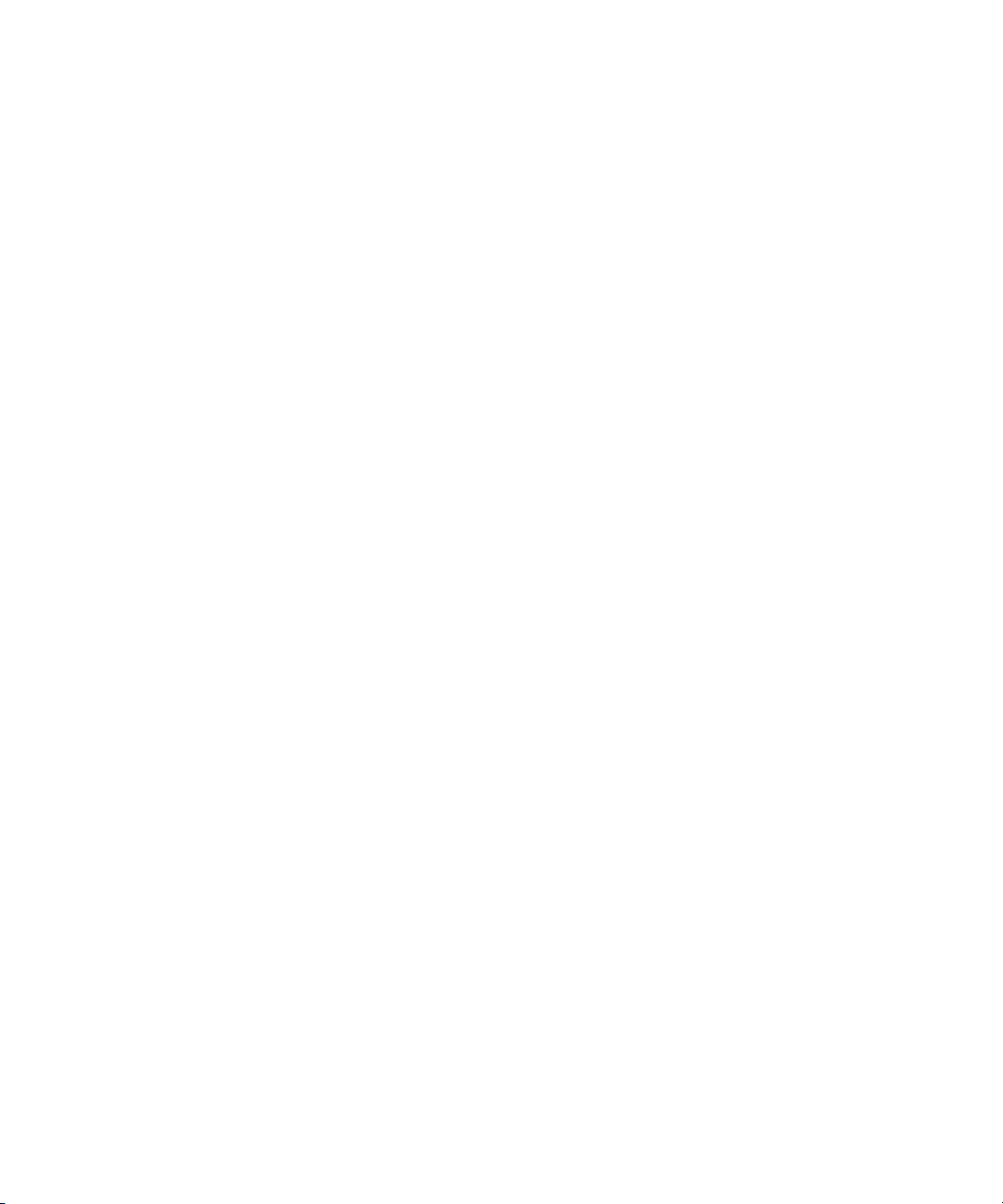
Marques commerciales
003, 192 Digital I/O, 192 I/O, 96 I/O, 96i I/O, Adrenaline, AirSpeed, ALEX, Alienbrain, AME, AniMatte, Archive, Archive II, Assistant
Station, Audio Pages, Aud ioS t ation , AutoLoop , AutoSy nc, Avid , A vid Active, A vid Advanced Response, Avid DNA, A vid DNxcel, A vid
DNxHD, Avid DS Assist St ation, Avid Ignite, A vid Liquid, A vid Media E ngine, Av id Media Processor, Avid MEDIArray, Avi d Mojo, A vid
Remote Response, Avid Unity , Avid Unity ISIS, Avid V ideoRAID, AvidRAID, AvidSh are, A VIDstripe, A VX, Beat Detective, Beauty Without
The Bandwidth, Beyond Reality, BF Essentials, Bomb Factory, Bruno, C|24, CaptureManager, ChromaCurve, ChromaWheel, Cineractive
Engine, Cineractive Player, Cineractive Viewer, Color Conductor, Command|24, Command|8, Control|24, Cosmonaut Voice, CountDown,
d2, d3, DAE, D-Command, D-Control, Deko, DekoCast, D-Fi, D-fx, Digi 002, Digi 003, DigiBase, Digidesign, Digidesig n Au dio Eng ine,
Digidesign Development Partners, Digidesign Intelligent Noise Reduction, Digidesign TDM Bus, DigiLink, DigiMeter, DigiPanner, DigiProNet,
DigiRack, DigiSerial, DigiSnake, DigiSystem, Digital Choreography, Digital Nonlinear Accelerator, DigiTest, DigiTranslator, DigiWear,
DINR, DNxchange, Do More, DPP-1, D-Show , DSP Manag er , DS-S torageCa lc, DV Toolkit, DVD Complete, D-Verb, Eleven, EM, Euphonix,
EUCON, EveryPhase, Expander, ExpertRender, Fader Pack, Fairchild, FastBreak, Fast Track, Film Cutter, FilmScribe, Flexevent,
FluidMotion, Frame Chase, FXDeko, HD Core, HD Process, HDpack, Home-to-Hollywood, HYBRID, HyperSPACE, HyperSPACE
HDCAM, iKnowledge, Image Independence, Imp act, Improv, iNEWS, iNEWS Assign, iNEWS ControlAir , InGame, Inst antwrite, Insti nct,
Intelligent Content Management, Intelligent Digital Actor Technology, IntelliRender , Intelli-Sat, Intelli-sat Broadcasting Recording Manager,
InterFX, Interplay, inTONE, Intraframe, iS Expander, iS9, iS18, iS23, iS36, ISIS, IsoSync, LaunchPad, LeaderPlus, LFX, Lightning,
Link & Sync, ListSync, LKT-200, Lo-Fi, MachineControl, Magic Mask, Make Anything Hollywood, make manage move | media, Marquee,
MassivePack, Massive Pack Pro, Maxim, Mbox, Media Composer, MediaFlow, MediaLog, MediaMix, Media Reade r, Media Recorder,
MEDIArray, MediaS erver , MediaShare , MetaFuze, Met aSync, MIDI I/O, Mix Rack, Moviestar , MultiShell, NaturalMatch, NewsCutter,
NewsView, NewsVision, Nitris, NL3D, NLP, NSDOS, NSWIN, OMF, OMF Interchange, OMM, OnDVD, Open Media Framework, Open
Media Management, Painterly Effects, Palladium, Personal Q, PET, Podcast Factory, PowerSwap, PRE, ProControl, ProEncode, Profiler,
Pro Tools, Pro T ools|HD, Pro T ools LE, Pro T ools M-Powered, Pro Transfer, QuickPunch, QuietDrive, Realtime Motion Synthesis, Recti-Fi,
Reel T ape Delay, Reel Tape Flanger, Reel Tape Saturation, Reprise, Res Rocket Surfer, Reso, RetroLoop, Reverb One, ReVibe, Revolution,
rS9, rS18, RT AS, Sal esview , Sci -Fi, Scorch, Scri ptSync, SecureProductionEnvironment, Serv|GT, Serv|LT, Shape-to-Shape, ShuttleCase,
Sibelius, SimulPlay, SimulRecord, Slightly Rude Compressor, Smack!, Soft SampleCell, Soft-Clip Limiter, SoundReplacer, SPACE,
SPACEShift, SpectraGraph, SpectraMatte, SteadyGlide, Streamfactory, Streamgenie, StreamRAID, SubCap, Sundance, Sundance
Digital, SurroundScope, Symphony, SYNC HD, SYNC I/O, Synchronic, SynchroScope, Syntax, TDM FlexCable, TechFlix, Tel-Ray,
Thunder, TimeLiner, Titansync, Titan, TL Aggro, TL AutoPan, TL Drum Rehab, TL Everyphase, TL Fauxlder , TL In T une, TL MasterMeter,
TL Metro, TL Space, TL Utilities, tools for storytellers, Transit, TransJammer, Trillium Lane Labs, TruTouch, UnityRAID, Vari-Fi, Vide o the
Web Way, VideoRAID, VideoSPA CE, VTEM, Work-N-Play, Xdeck, X-Form, Xmon et XPAND! sont des marques commerciales ou
des marques déposées d'Avid Technology, Inc. aux États-Unis et/ou dans d'autres pays.
Adobe et Photoshop sont des marques déposées ou des marques commerciales d'Adobe Systems Incorporated aux États-Unis et/ou dans
d'autres pays. Apple et Macintosh sont des ma rqu es commer cial es d'A pp le Compu ter, Inc., déposées aux États-Unis et dans d'autres
pays. Windows est soit une marque déposée, soit une marque commerciale de Microsoft Corporation aux État s-Unis et/ou dans d'autres
pays. Toutes les autres marques commerciales mentionnées sont la propriété de leurs détenteurs respectifs.
Images
Hell’s Kitchen - Avec la permission de Upper Ground Enterprises/Hell's Kitchen post team.
Guide de l'utilisateur Avid Interplay Central • 9329-65178-02 Rév C • Juin 2013 • Créé le 18/6/13 • Ce document est
distribué par Avid en ligne uniquement (format électronique) et n'est pas disponible à l'achat en version imprimée.
5
Page 6
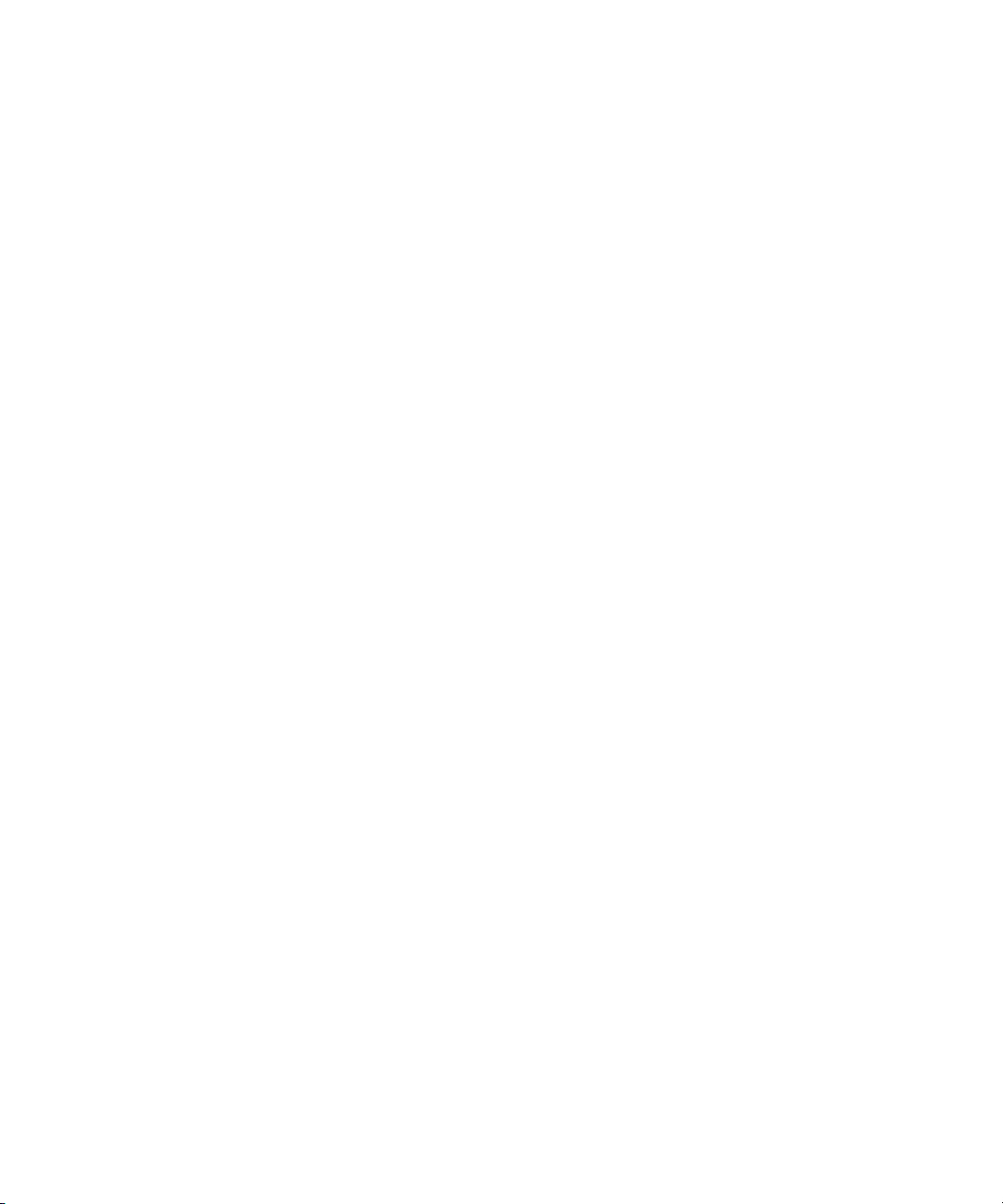
Table des matières
Utilisation de ce guide . . . . . . . . . . . . . . . . . . . . . . . . . . . . . . . . . . . . . . . . . . 14
Symboles et conventions . . . . . . . . . . . . . . . . . . . . . . . . . . . . . . . . . . . . . . . . . . . . . . . . 14
Besoin d'aide ? . . . . . . . . . . . . . . . . . . . . . . . . . . . . . . . . . . . . . . . . . . . . . . . . . . . . . . . . 15
Services de formation Avid . . . . . . . . . . . . . . . . . . . . . . . . . . . . . . . . . . . . . . . . . . . . . . . 16
Chapitre 1 Pour commencer. . . . . . . . . . . . . . . . . . . . . . . . . . . . . . . . . . . . . . . . . . . . . . . 17
À propos d'Interplay Central . . . . . . . . . . . . . . . . . . . . . . . . . . . . . . . . . . . . . . . . . . . . . . 17
Connexion à Interplay Central. . . . . . . . . . . . . . . . . . . . . . . . . . . . . . . . . . . . . . . . . . . . . 18
Comprendre les affichages de l'application . . . . . . . . . . . . . . . . . . . . . . . . . . . . . . . . . . 19
Utilisation des affichages . . . . . . . . . . . . . . . . . . . . . . . . . . . . . . . . . . . . . . . . . . . . . 22
Utilisation des zones et des volets. . . . . . . . . . . . . . . . . . . . . . . . . . . . . . . . . . . . . . 25
La barre de menus. . . . . . . . . . . . . . . . . . . . . . . . . . . . . . . . . . . . . . . . . . . . . . . . . . 30
Le volet Lancer. . . . . . . . . . . . . . . . . . . . . . . . . . . . . . . . . . . . . . . . . . . . . . . . . . . . . 30
Utilisation de plug-ins et intégration MOS. . . . . . . . . . . . . . . . . . . . . . . . . . . . . . . . . . . . 32
Prise en charge des communautés iNEWS . . . . . . . . . . . . . . . . . . . . . . . . . . . . . . . . . . 33
Utilisation de l'aide d'Interplay Central . . . . . . . . . . . . . . . . . . . . . . . . . . . . . . . . . . . . . . 35
Chapitre 2 Utilisation des assets . . . . . . . . . . . . . . . . . . . . . . . . . . . . . . . . . . . . . . . . . . . 36
Le volet Assets . . . . . . . . . . . . . . . . . . . . . . . . . . . . . . . . . . . . . . . . . . . . . . . . . . . . . . . . 36
Navigation dans le volet Assets . . . . . . . . . . . . . . . . . . . . . . . . . . . . . . . . . . . . . . . . 38
Utilisation de nouveaux assets . . . . . . . . . . . . . . . . . . . . . . . . . . . . . . . . . . . . . . . . . . . . 39
Identification des répertoires, classeurs, projets et facettes iNEWS . . . . . . . . . . . . 39
Navigation au sein de la base de données iNEWS . . . . . . . . . . . . . . . . . . . . . . . . . 40
Utilisation des assets médias . . . . . . . . . . . . . . . . . . . . . . . . . . . . . . . . . . . . . . . . . . . . . 41
Identification des systèmes Interplay Production et de leurs assets médias . . . . . . 42
Navigation au sein de la base de données Interplay Production . . . . . . . . . . . . . . . 42
Ajout ou suppression de colonnes de propriétés . . . . . . . . . . . . . . . . . . . . . . . . . . . 43
Redimensionnement des colonnes . . . . . . . . . . . . . . . . . . . . . . . . . . . . . . . . . . . . . 44
Déplacement des colonnes . . . . . . . . . . . . . . . . . . . . . . . . . . . . . . . . . . . . . . . . . . . 44
6
Page 7
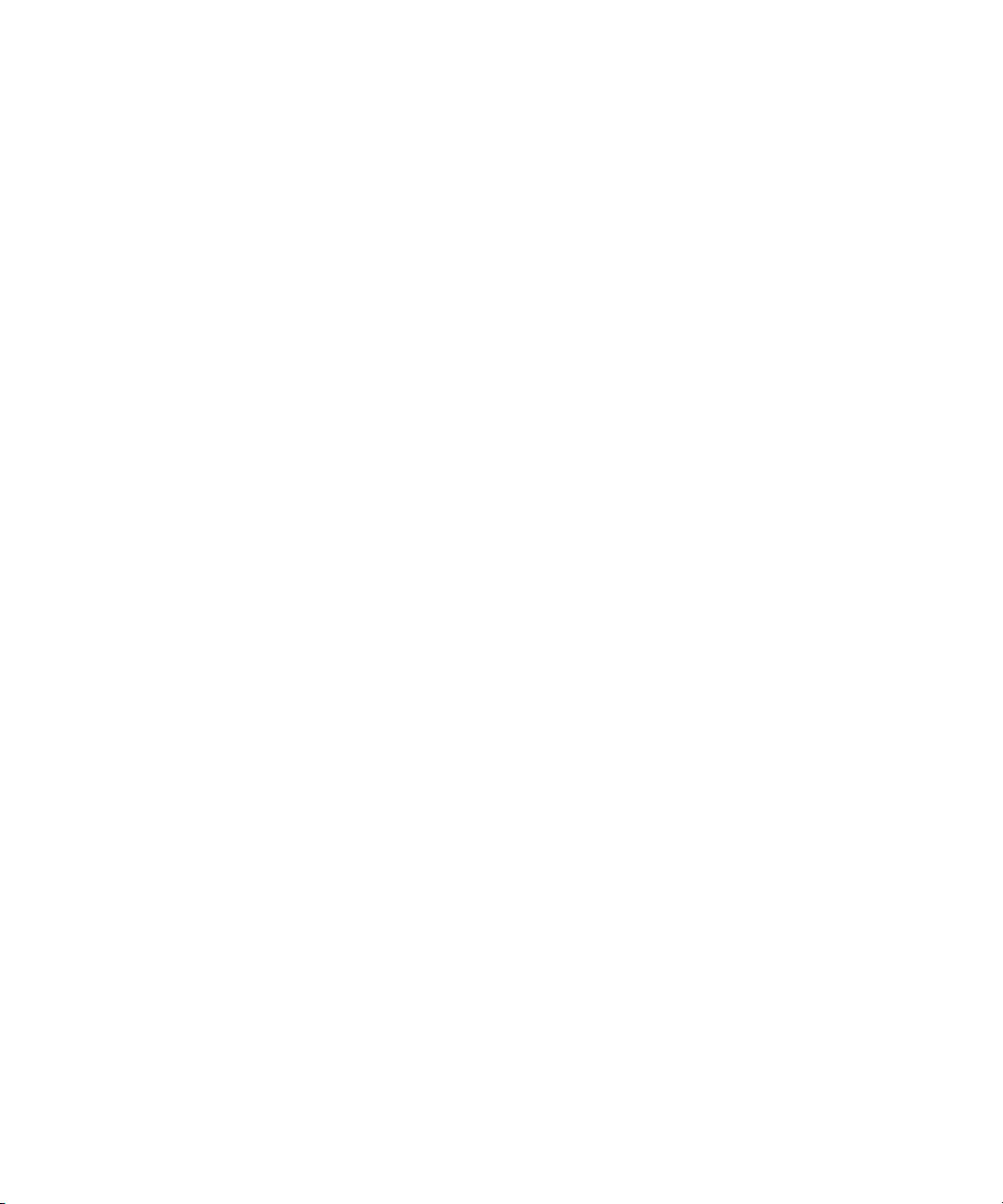
Déplacement ou copie d'assets . . . . . . . . . . . . . . . . . . . . . . . . . . . . . . . . . . . . . . . . 44
Modification du nom des assets. . . . . . . . . . . . . . . . . . . . . . . . . . . . . . . . . . . . . . . . 45
Création d'un dossier . . . . . . . . . . . . . . . . . . . . . . . . . . . . . . . . . . . . . . . . . . . . . . . . 45
Chapitre 3 Utilisation des projets. . . . . . . . . . . . . . . . . . . . . . . . . . . . . . . . . . . . . . . . . . . 46
Ouverture de projets ou de facettes . . . . . . . . . . . . . . . . . . . . . . . . . . . . . . . . . . . . . . . . 46
Le volet Projet/Sujet . . . . . . . . . . . . . . . . . . . . . . . . . . . . . . . . . . . . . . . . . . . . . . . . . . . . 47
Association de sujets à des projets ou à des facettes . . . . . . . . . . . . . . . . . . . . . . . . . . 49
Ouverture d'un projet ou d'une facette associé(e) à un sujet . . . . . . . . . . . . . . . . . . . . . 49
Chapitre 4 Conception d'un script . . . . . . . . . . . . . . . . . . . . . . . . . . . . . . . . . . . . . . . . . . 50
Le volet Classeur/Sujet. . . . . . . . . . . . . . . . . . . . . . . . . . . . . . . . . . . . . . . . . . . . . . . . . . 50
La barre d'outils Classeur/Sujet . . . . . . . . . . . . . . . . . . . . . . . . . . . . . . . . . . . . . . . . 52
L'Éditeur de script. . . . . . . . . . . . . . . . . . . . . . . . . . . . . . . . . . . . . . . . . . . . . . . . . . . 53
Création d'un sujet . . . . . . . . . . . . . . . . . . . . . . . . . . . . . . . . . . . . . . . . . . . . . . . . . . . . . 55
Segmentation des sujets. . . . . . . . . . . . . . . . . . . . . . . . . . . . . . . . . . . . . . . . . . . . . . . . . 56
Rédaction de sujets dans une langue écrite de droite à gauche . . . . . . . . . . . . . . . . . . 58
Utilisation du dictaphone pour rédiger un sujet. . . . . . . . . . . . . . . . . . . . . . . . . . . . . . . . 59
Édition d'un sujet. . . . . . . . . . . . . . . . . . . . . . . . . . . . . . . . . . . . . . . . . . . . . . . . . . . . . . . 60
Mise en forme d'un script . . . . . . . . . . . . . . . . . . . . . . . . . . . . . . . . . . . . . . . . . . . . . 61
Ajout d'ordres de lancement. . . . . . . . . . . . . . . . . . . . . . . . . . . . . . . . . . . . . . . . . . . 62
Ajout d'instructions de contrôle de machine. . . . . . . . . . . . . . . . . . . . . . . . . . . . . . . 64
Ajout d'une instruction de contrôle de machine primaire . . . . . . . . . . . . . . . . . . . . . 65
Suppression ou récupération d'un sujet supprimé . . . . . . . . . . . . . . . . . . . . . . . . . . . . . 66
Verrouillage et déverrouillage d'un sujet. . . . . . . . . . . . . . . . . . . . . . . . . . . . . . . . . . . . . 66
Insertion de modèles de script . . . . . . . . . . . . . . . . . . . . . . . . . . . . . . . . . . . . . . . . . . . . 68
Insertion d'éléments de substitution MOS. . . . . . . . . . . . . . . . . . . . . . . . . . . . . . . . . . . . 68
Ajout de médias à un script. . . . . . . . . . . . . . . . . . . . . . . . . . . . . . . . . . . . . . . . . . . . . . . 69
Copie et envoi de liens iNEWS. . . . . . . . . . . . . . . . . . . . . . . . . . . . . . . . . . . . . . . . . . . . 70
Chapitre 5 Utilisation du volet Séquence . . . . . . . . . . . . . . . . . . . . . . . . . . . . . . . . . . . . 72
Affichage du volet Séquence . . . . . . . . . . . . . . . . . . . . . . . . . . . . . . . . . . . . . . . . . . . . . 72
Le volet Séquence . . . . . . . . . . . . . . . . . . . . . . . . . . . . . . . . . . . . . . . . . . . . . . . . . . . . . 73
Comprendre l'utilisation des séquences de base et avancées . . . . . . . . . . . . . . . . . . . . 75
Sélection d'une timeline horizontale ou verticale . . . . . . . . . . . . . . . . . . . . . . . . . . . . . . 76
Affichage des informations d'une séquence . . . . . . . . . . . . . . . . . . . . . . . . . . . . . . . . . . 77
7
Page 8
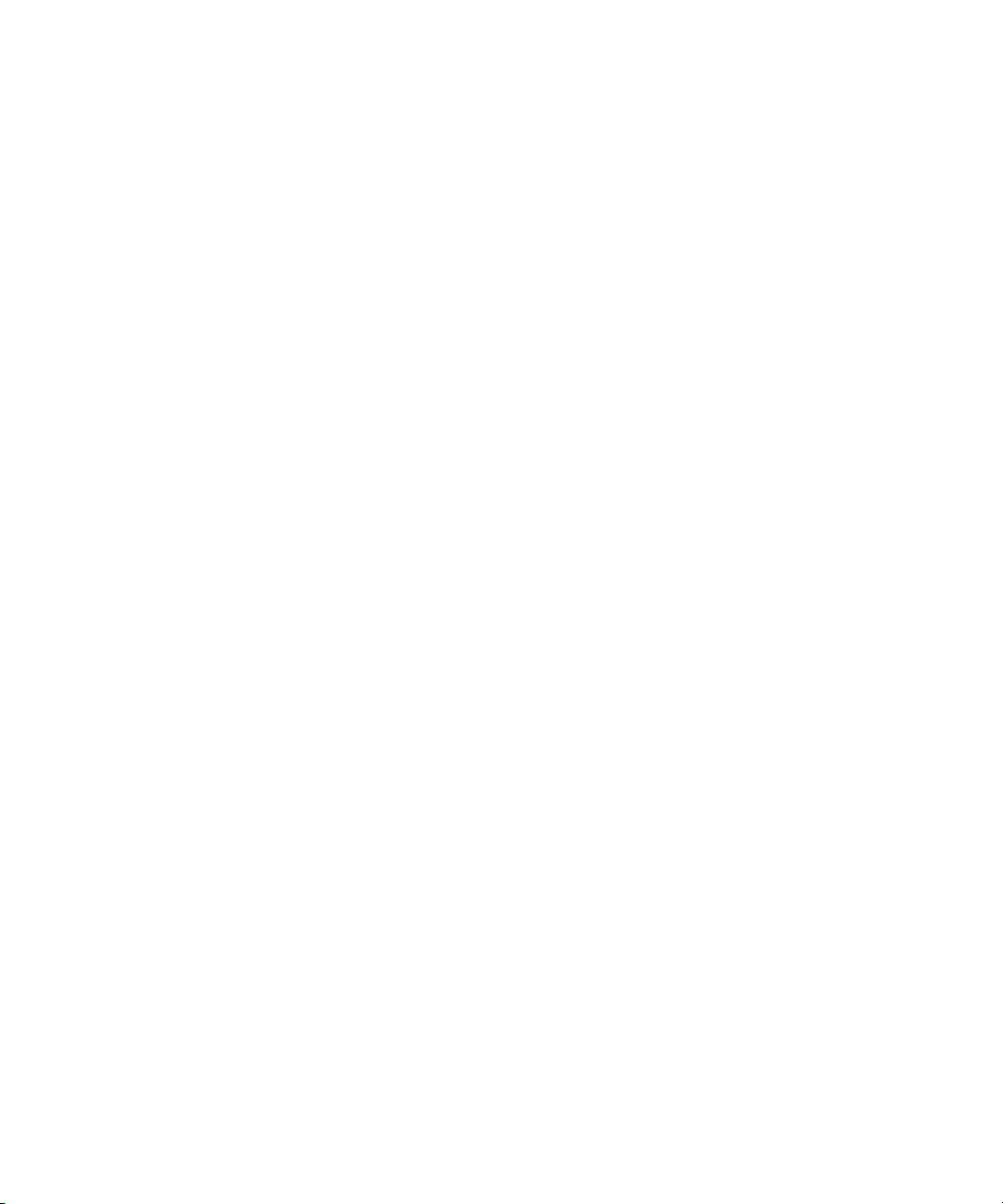
Création d’une séquence . . . . . . . . . . . . . . . . . . . . . . . . . . . . . . . . . . . . . . . . . . . . . . . . 78
Règles de création d'une séquence de script . . . . . . . . . . . . . . . . . . . . . . . . . . . . . 81
Séquences associées à des sujets dans Instinct et NewsCutter. . . . . . . . . . . . . . . 82
Séquences uniquement audio ou vidéo. . . . . . . . . . . . . . . . . . . . . . . . . . . . . . . . . . 82
Enregistrement d’une séquence . . . . . . . . . . . . . . . . . . . . . . . . . . . . . . . . . . . . . . . . . . . 82
Ouverture et édition d'une séquence existante dans le volet Séquence . . . . . . . . . . . . 83
Ouverture d'une séquence associée à un sujet . . . . . . . . . . . . . . . . . . . . . . . . . . . . . . . 84
Montage d'une séquence . . . . . . . . . . . . . . . . . . . . . . . . . . . . . . . . . . . . . . . . . . . . . . . . 85
Ajout de médias à une séquence de base. . . . . . . . . . . . . . . . . . . . . . . . . . . . . . . . 85
Ajout de médias à une séquence avancée . . . . . . . . . . . . . . . . . . . . . . . . . . . . . . . 87
Ajout de médias issus d'une séquence enregistrée à une autre séquence. . . . . . . 89
Déplacement ou suppression de segments dans la timeline. . . . . . . . . . . . . . . . . . 90
Trim de segments dans la timeline. . . . . . . . . . . . . . . . . . . . . . . . . . . . . . . . . . . . . . 91
Création de montages en L dans la timeline . . . . . . . . . . . . . . . . . . . . . . . . . . . . . . 95
Division d'un segment . . . . . . . . . . . . . . . . . . . . . . . . . . . . . . . . . . . . . . . . . . . . . . . 96
Ajout de marqueurs à une séquence . . . . . . . . . . . . . . . . . . . . . . . . . . . . . . . . . . . . 98
Insertion de fondus vidéo (séquences avancées uniquement) . . . . . . . . . . . . . . . . 99
Chapitre 6 Utilisation de médias vidéo . . . . . . . . . . . . . . . . . . . . . . . . . . . . . . . . . . . . . 101
Le volet Média. . . . . . . . . . . . . . . . . . . . . . . . . . . . . . . . . . . . . . . . . . . . . . . . . . . . . . . . 102
Le volet Média en mode Asset. . . . . . . . . . . . . . . . . . . . . . . . . . . . . . . . . . . . . . . . 103
Volet Média : Clip de groupe . . . . . . . . . . . . . . . . . . . . . . . . . . . . . . . . . . . . . . . . . 106
Le volet Média en mode Sortie. . . . . . . . . . . . . . . . . . . . . . . . . . . . . . . . . . . . . . . . 107
Lecture des assets . . . . . . . . . . . . . . . . . . . . . . . . . . . . . . . . . . . . . . . . . . . . . . . . . . . . 110
Utilisation des touches J, K et L pour contrôler la lecture . . . . . . . . . . . . . . . . . . . 111
Navigation incrémentielle au sein des assets . . . . . . . . . . . . . . . . . . . . . . . . . . . . 112
Lecture d'assets récemment visualisés . . . . . . . . . . . . . . . . . . . . . . . . . . . . . . . . . 113
Sélection du format d'image. . . . . . . . . . . . . . . . . . . . . . . . . . . . . . . . . . . . . . . . . . 113
Mise à jour de l'état d'un média . . . . . . . . . . . . . . . . . . . . . . . . . . . . . . . . . . . . . . . 114
Lecture de séquences simples et complexes. . . . . . . . . . . . . . . . . . . . . . . . . . . . . 114
Sélection de la qualité de lecture . . . . . . . . . . . . . . . . . . . . . . . . . . . . . . . . . . . . . . 116
Marquage de points d’entrée et de sortie . . . . . . . . . . . . . . . . . . . . . . . . . . . . . . . . . . . 116
Utilisation des marqueurs et des restrictions . . . . . . . . . . . . . . . . . . . . . . . . . . . . . . . . 118
Utilisation des afficheurs de timecode. . . . . . . . . . . . . . . . . . . . . . . . . . . . . . . . . . . . . . 119
8
Page 9
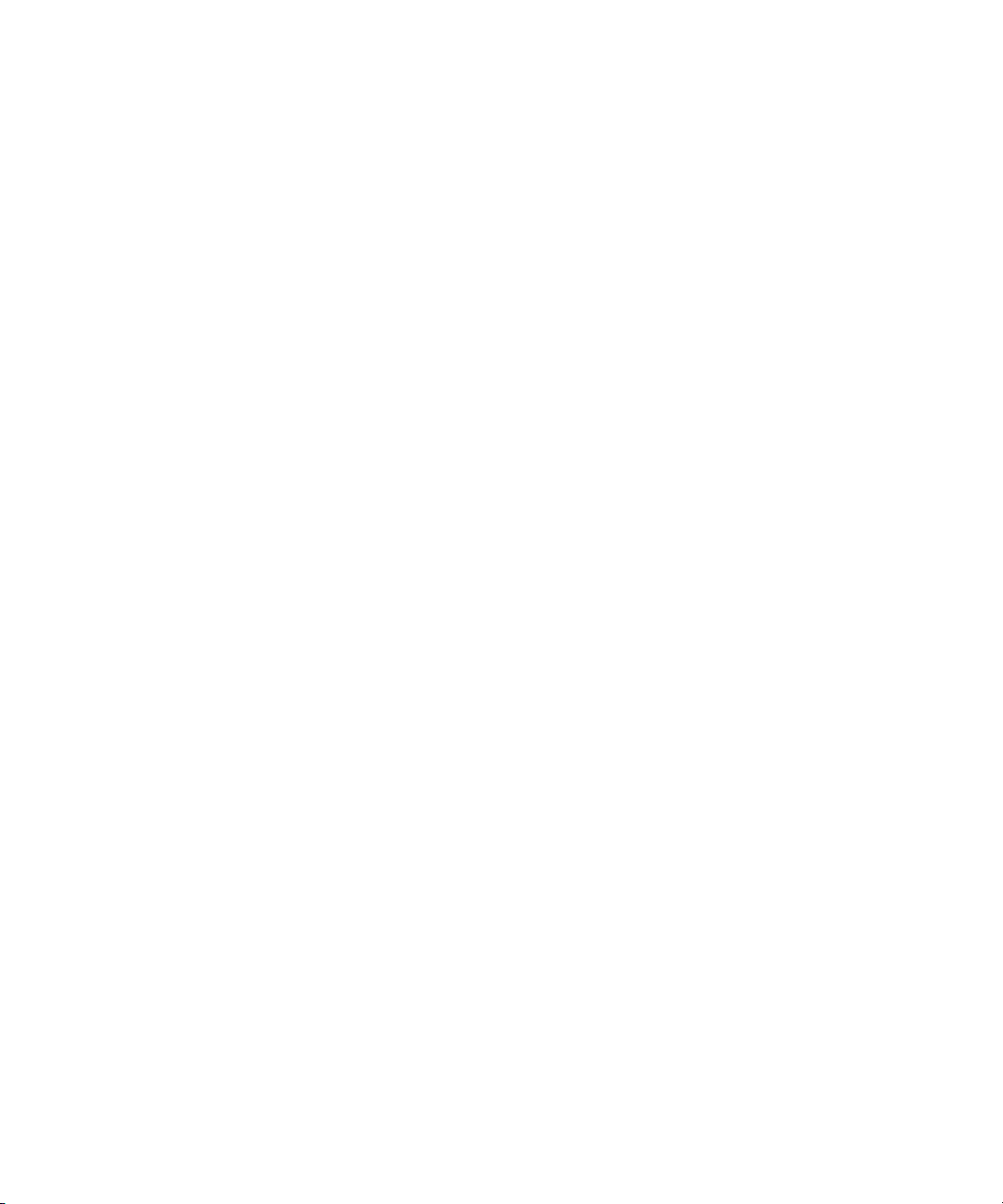
Saisie d'un timecode pour le calage d'une image. . . . . . . . . . . . . . . . . . . . . . . . . . . . . 120
Utilisation de la timeline de média. . . . . . . . . . . . . . . . . . . . . . . . . . . . . . . . . . . . . . . . . 122
Utilisation de la barre de zoom . . . . . . . . . . . . . . . . . . . . . . . . . . . . . . . . . . . . . . . . . . . 123
Vérification avant diffusion . . . . . . . . . . . . . . . . . . . . . . . . . . . . . . . . . . . . . . . . . . . . . . 124
Utilisation de la commande Faire correspondre l'image . . . . . . . . . . . . . . . . . . . . . . . . 125
Ouverture d'un dossier parent. . . . . . . . . . . . . . . . . . . . . . . . . . . . . . . . . . . . . . . . . . . . 125
Mise à plat de séquences . . . . . . . . . . . . . . . . . . . . . . . . . . . . . . . . . . . . . . . . . . . . . . . 126
Affichage et montage d'un clip en cours d'acquisition. . . . . . . . . . . . . . . . . . . . . . . . . . 128
Enregistrement d'une image vidéo en tant qu'image fixe . . . . . . . . . . . . . . . . . . . . . . . 129
Chapitre 7 Utilisation de l'audio . . . . . . . . . . . . . . . . . . . . . . . . . . . . . . . . . . . . . . . . . . . 130
Le volet Audio . . . . . . . . . . . . . . . . . . . . . . . . . . . . . . . . . . . . . . . . . . . . . . . . . . . . . . . . 130
Le volet Audio en mode Asset . . . . . . . . . . . . . . . . . . . . . . . . . . . . . . . . . . . . . . . . 131
Le volet Audio en mode Sortie. . . . . . . . . . . . . . . . . . . . . . . . . . . . . . . . . . . . . . . . 132
Utilisation des pistes audio dans des séquences de base . . . . . . . . . . . . . . . . . . . . . . 134
Utilisation des pistes audio dans des séquences avancées. . . . . . . . . . . . . . . . . . . . . 135
Ajustement des niveaux audio d'une séquence avancée . . . . . . . . . . . . . . . . . . . 137
Contournement de la configuration par défaut des pistes audio . . . . . . . . . . . . . . 138
Sélection du format de mix audio . . . . . . . . . . . . . . . . . . . . . . . . . . . . . . . . . . . . . . . . . 139
Monitoring audio pour les assets et les séquences de base. . . . . . . . . . . . . . . . . . . . . 140
Enregistrement d'un voice-over . . . . . . . . . . . . . . . . . . . . . . . . . . . . . . . . . . . . . . . . . . 142
Chapitre 8 Utilisation des clips de groupe . . . . . . . . . . . . . . . . . . . . . . . . . . . . . . . . . . 144
Clips de groupe et workflows multicam dans Interplay Central. . . . . . . . . . . . . . . . . . . 144
Utilisation des clips de groupe . . . . . . . . . . . . . . . . . . . . . . . . . . . . . . . . . . . . . . . . . . . 146
Chargement d'un clip de groupe et modification de l'angle affiché . . . . . . . . . . . . 149
Utilisation des banques . . . . . . . . . . . . . . . . . . . . . . . . . . . . . . . . . . . . . . . . . . . . . 150
Sélection de l'angle actif en mode Asset . . . . . . . . . . . . . . . . . . . . . . . . . . . . . . . . 151
Lecture d'un clip de groupe . . . . . . . . . . . . . . . . . . . . . . . . . . . . . . . . . . . . . . . . . . 152
Timecode et clips de groupe . . . . . . . . . . . . . . . . . . . . . . . . . . . . . . . . . . . . . . . . . 152
Sélection des préférences de monitoring audio en mode Asset . . . . . . . . . . . . . . 153
Marqueurs et restrictions pour les clips de groupe. . . . . . . . . . . . . . . . . . . . . . . . . 156
Utilisation de la commande Faire correspondre l'image avec des clips de groupe 157
Création d'une séquence de groupe avec des clips de groupe . . . . . . . . . . . . . . . . . . 158
Envoi d'une séquence contenant des clips de groupe à un périphérique de diffusion . 159
9
Page 10
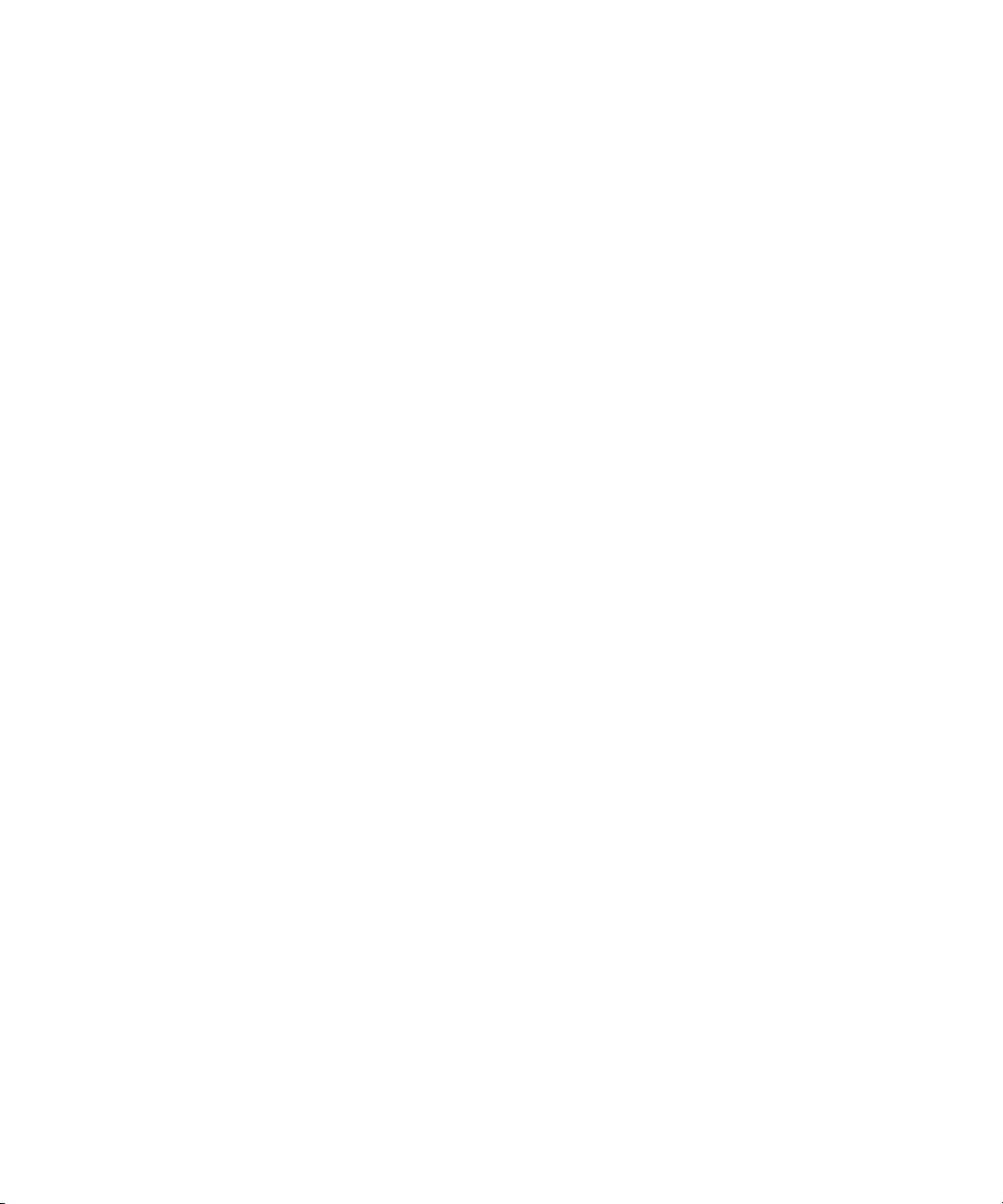
Chapitre 9 Recherche d'assets . . . . . . . . . . . . . . . . . . . . . . . . . . . . . . . . . . . . . . . . . . . 160
La barre de recherche. . . . . . . . . . . . . . . . . . . . . . . . . . . . . . . . . . . . . . . . . . . . . . . . . . 160
Le volet Rechercher . . . . . . . . . . . . . . . . . . . . . . . . . . . . . . . . . . . . . . . . . . . . . . . . . . . 162
Lancement d'une recherche . . . . . . . . . . . . . . . . . . . . . . . . . . . . . . . . . . . . . . . . . . . . . 163
Critères de recherche avancés . . . . . . . . . . . . . . . . . . . . . . . . . . . . . . . . . . . . . . . 165
Exemple de recherche avancée. . . . . . . . . . . . . . . . . . . . . . . . . . . . . . . . . . . . . . . 167
Chapitre 10 Annotation et création de sous-clips . . . . . . . . . . . . . . . . . . . . . . . . . . . . . 168
Workflows d'annotation. . . . . . . . . . . . . . . . . . . . . . . . . . . . . . . . . . . . . . . . . . . . . . . . . 168
Comprendre les marqueurs et les restrictions . . . . . . . . . . . . . . . . . . . . . . . . . . . . . . . 171
L'affichage Annotations. . . . . . . . . . . . . . . . . . . . . . . . . . . . . . . . . . . . . . . . . . . . . . . . . 174
Le volet Marqueurs . . . . . . . . . . . . . . . . . . . . . . . . . . . . . . . . . . . . . . . . . . . . . . . . . . . . 175
Ajout, enregistrement et suppression de marqueurs . . . . . . . . . . . . . . . . . . . . . . . . . . 178
Utilisation des restrictions . . . . . . . . . . . . . . . . . . . . . . . . . . . . . . . . . . . . . . . . . . . . . . . 180
Comprendre les restrictions dans Interplay Central. . . . . . . . . . . . . . . . . . . . . . . . 181
Ajout, enregistrement et suppression de restrictions . . . . . . . . . . . . . . . . . . . . . . . 185
Couper, copier et coller du texte. . . . . . . . . . . . . . . . . . . . . . . . . . . . . . . . . . . . . . . . . . 186
Utilisation des marqueurs pour naviguer dans l'affichage Annotations. . . . . . . . . . . . . 186
Exportation de marqueurs. . . . . . . . . . . . . . . . . . . . . . . . . . . . . . . . . . . . . . . . . . . . . . . 187
Saisie de texte de marqueur dans une langue écrite de droite à gauche. . . . . . . . . . . 189
Prise en charge du format Unicode pour le texte des marqueurs. . . . . . . . . . . . . . . . . 190
Création de sous-clips. . . . . . . . . . . . . . . . . . . . . . . . . . . . . . . . . . . . . . . . . . . . . . . . . . 190
Chapitre 11 Partage de messages Interplay Central . . . . . . . . . . . . . . . . . . . . . . . . . . . 192
Messages Interplay Central . . . . . . . . . . . . . . . . . . . . . . . . . . . . . . . . . . . . . . . . . . . . . 192
Utilisation du volet Messages . . . . . . . . . . . . . . . . . . . . . . . . . . . . . . . . . . . . . . . . . . . . 193
Affichage des messages et des liens vers les assets média . . . . . . . . . . . . . . . . . 195
Envoi de messages . . . . . . . . . . . . . . . . . . . . . . . . . . . . . . . . . . . . . . . . . . . . . . . . 196
Configuration du transfert d'e-mails . . . . . . . . . . . . . . . . . . . . . . . . . . . . . . . . . . . . . . . 199
Utilisation du transfert d'e-mails . . . . . . . . . . . . . . . . . . . . . . . . . . . . . . . . . . . . . . . . . . 201
Chapitre 12 Messagerie iNEWS . . . . . . . . . . . . . . . . . . . . . . . . . . . . . . . . . . . . . . . . . . . . 202
Envoi de messages. . . . . . . . . . . . . . . . . . . . . . . . . . . . . . . . . . . . . . . . . . . . . . . . . . . . 202
Affichage des messages reçus et envoi de réponses. . . . . . . . . . . . . . . . . . . . . . . . . . 203
10
Page 11
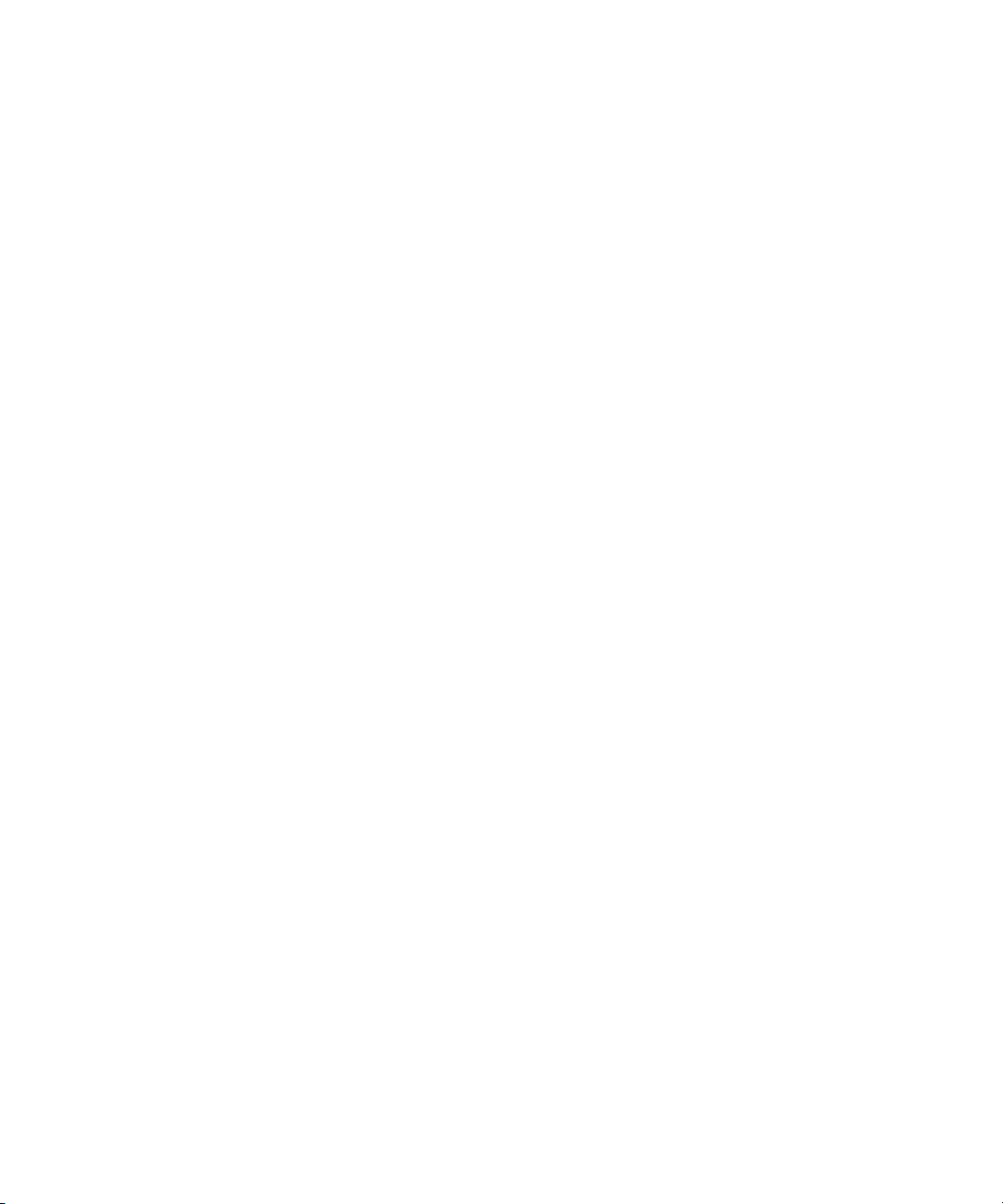
Chapitre 13 Envoi en diffusion . . . . . . . . . . . . . . . . . . . . . . . . . . . . . . . . . . . . . . . . . . . . . 204
Spécification des paramètres d'envoi en diffusion . . . . . . . . . . . . . . . . . . . . . . . . . . . . 204
Envoi d'une séquence à un périphérique de diffusion . . . . . . . . . . . . . . . . . . . . . . . . . 207
Envoi d'une séquence Long GOP à résolution mixte à un périphérique de diffusion . . 209
Le volet Progression . . . . . . . . . . . . . . . . . . . . . . . . . . . . . . . . . . . . . . . . . . . . . . . . . . . 210
Chapitre 14 Transfert d'assets et de médias vers un autre groupe de travail . . . . . . . 212
Chapitre 15 Application mobile Avid Central pour BlackBerry. . . . . . . . . . . . . . . . . . . 215
Informations basiques de connexion. . . . . . . . . . . . . . . . . . . . . . . . . . . . . . . . . . . . . . . 215
Le smartphone BlackBerry. . . . . . . . . . . . . . . . . . . . . . . . . . . . . . . . . . . . . . . . . . . 216
Installation d'Avid Central sur BlackBerry . . . . . . . . . . . . . . . . . . . . . . . . . . . . . . . . . . . 216
Ouverture de l'application mobile Avid Central . . . . . . . . . . . . . . . . . . . . . . . . . . . . . . . 218
Accès à la base de données iNEWS . . . . . . . . . . . . . . . . . . . . . . . . . . . . . . . . . . . . . . 220
Création d'un sujet . . . . . . . . . . . . . . . . . . . . . . . . . . . . . . . . . . . . . . . . . . . . . . . . . . . . 223
Édition d'un sujet. . . . . . . . . . . . . . . . . . . . . . . . . . . . . . . . . . . . . . . . . . . . . . . . . . . . . . 224
Mise en forme d'un script . . . . . . . . . . . . . . . . . . . . . . . . . . . . . . . . . . . . . . . . . . . . 226
Ajout d'ordres de lancement. . . . . . . . . . . . . . . . . . . . . . . . . . . . . . . . . . . . . . . . . . 226
Ajout d'instructions de contrôle de machine. . . . . . . . . . . . . . . . . . . . . . . . . . . . . . 228
Travail offline sur des sujets en local . . . . . . . . . . . . . . . . . . . . . . . . . . . . . . . . . . . . . . 228
Utilisation de liens dans les sujets . . . . . . . . . . . . . . . . . . . . . . . . . . . . . . . . . . . . . . . . 230
Chapitre 16 Application mobile Avid Central pour iPhone . . . . . . . . . . . . . . . . . . . . . . 232
Informations basiques de connexion. . . . . . . . . . . . . . . . . . . . . . . . . . . . . . . . . . . . . . . 232
L'iPhone . . . . . . . . . . . . . . . . . . . . . . . . . . . . . . . . . . . . . . . . . . . . . . . . . . . . . . . . . 233
Gestes de contrôle de l'application mobile. . . . . . . . . . . . . . . . . . . . . . . . . . . . . . . 233
Installation d'Avid Central sur iPhone . . . . . . . . . . . . . . . . . . . . . . . . . . . . . . . . . . . . . . 234
Ouverture d'Avid Central sur iPhone. . . . . . . . . . . . . . . . . . . . . . . . . . . . . . . . . . . . . . . 235
La barre latérale . . . . . . . . . . . . . . . . . . . . . . . . . . . . . . . . . . . . . . . . . . . . . . . . . . . . . . 237
Boutons de l'interface utilisateur . . . . . . . . . . . . . . . . . . . . . . . . . . . . . . . . . . . . . . . . . . 238
Personnalisation des paramètres d'Avid Central . . . . . . . . . . . . . . . . . . . . . . . . . . . . . 239
Modification des rôles . . . . . . . . . . . . . . . . . . . . . . . . . . . . . . . . . . . . . . . . . . . . . . . . . . 240
Accès à la base de données iNEWS . . . . . . . . . . . . . . . . . . . . . . . . . . . . . . . . . . . . . . 241
Affichage d'une vidéo associée à un script . . . . . . . . . . . . . . . . . . . . . . . . . . . . . . 247
11
Page 12
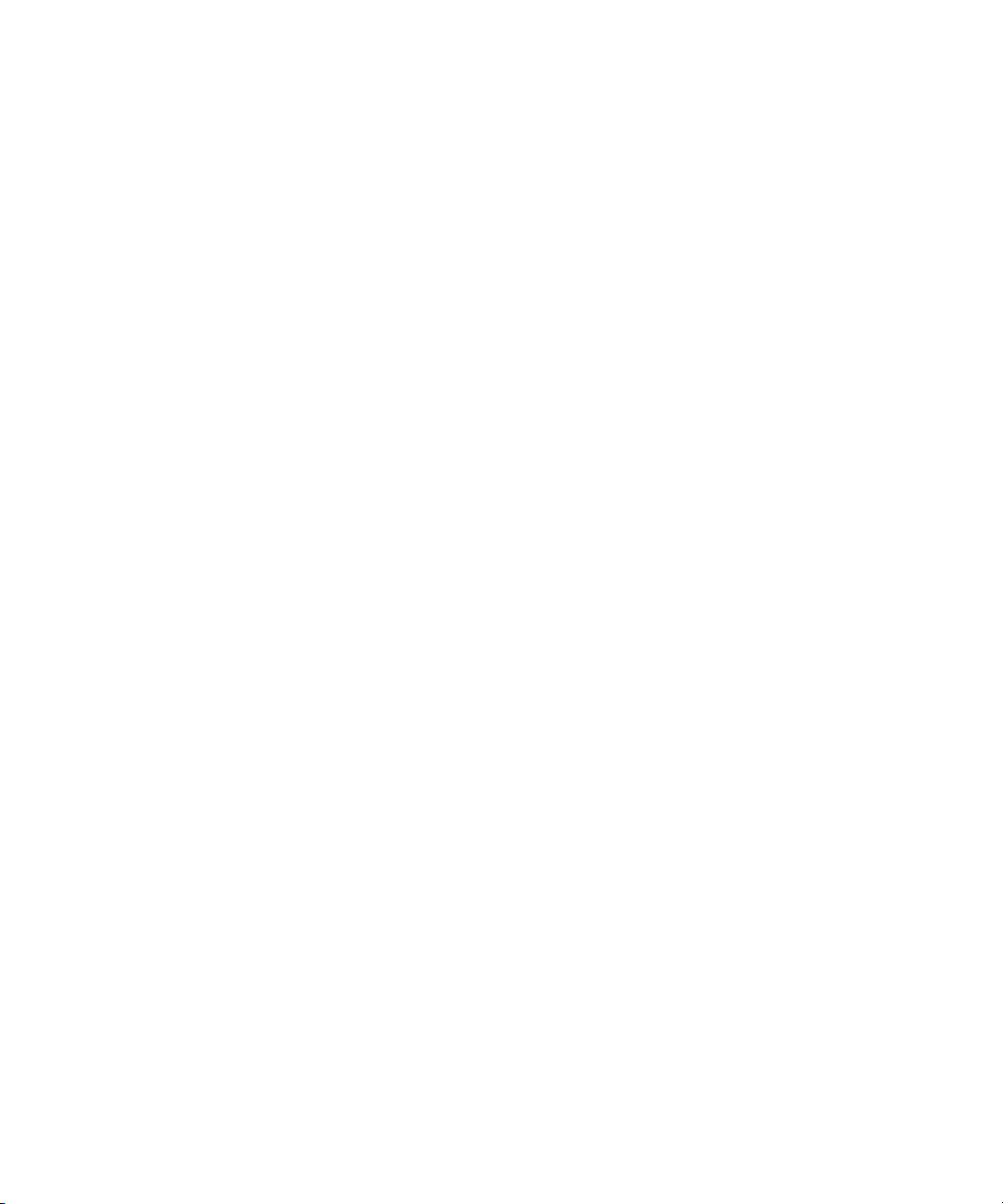
Édition de sujets . . . . . . . . . . . . . . . . . . . . . . . . . . . . . . . . . . . . . . . . . . . . . . . . . . . . . . 248
Méthodes d'enregistrement des sujets. . . . . . . . . . . . . . . . . . . . . . . . . . . . . . . . . . 250
Mise en forme d'un script . . . . . . . . . . . . . . . . . . . . . . . . . . . . . . . . . . . . . . . . . . . . 251
Ajout d'ordres de lancement. . . . . . . . . . . . . . . . . . . . . . . . . . . . . . . . . . . . . . . . . . 252
Ajout d'instructions de contrôle de machine. . . . . . . . . . . . . . . . . . . . . . . . . . . . . . 253
Utilisation de liens dans les sujets . . . . . . . . . . . . . . . . . . . . . . . . . . . . . . . . . . . . . 254
Approbation de sujets . . . . . . . . . . . . . . . . . . . . . . . . . . . . . . . . . . . . . . . . . . . . . . . . . . 256
Utilisation des favoris . . . . . . . . . . . . . . . . . . . . . . . . . . . . . . . . . . . . . . . . . . . . . . . . . . 257
Avid Central et Interplay Production . . . . . . . . . . . . . . . . . . . . . . . . . . . . . . . . . . . . . . . 259
Affichage d'assets média avec Avid Central . . . . . . . . . . . . . . . . . . . . . . . . . . . . . 260
Chapitre 17 Application Avid Central pour tablette iPad. . . . . . . . . . . . . . . . . . . . . . . . 263
Informations basiques de connexion. . . . . . . . . . . . . . . . . . . . . . . . . . . . . . . . . . . . . . . 263
L'iPad . . . . . . . . . . . . . . . . . . . . . . . . . . . . . . . . . . . . . . . . . . . . . . . . . . . . . . . . . . . 264
Gestes de contrôle de l'application pour tablette . . . . . . . . . . . . . . . . . . . . . . . . . . 265
Installation d'Avid Central sur iPad . . . . . . . . . . . . . . . . . . . . . . . . . . . . . . . . . . . . . . . . 266
Ouverture d'Avid Central sur la tablette . . . . . . . . . . . . . . . . . . . . . . . . . . . . . . . . . . . . 267
La barre latérale . . . . . . . . . . . . . . . . . . . . . . . . . . . . . . . . . . . . . . . . . . . . . . . . . . . . . . 269
Boutons de l'interface utilisateur . . . . . . . . . . . . . . . . . . . . . . . . . . . . . . . . . . . . . . . . . . 270
Personnalisation des paramètres d'Avid Central . . . . . . . . . . . . . . . . . . . . . . . . . . . . . 271
Modification des rôles . . . . . . . . . . . . . . . . . . . . . . . . . . . . . . . . . . . . . . . . . . . . . . . . . . 273
Accès à la base de données iNEWS . . . . . . . . . . . . . . . . . . . . . . . . . . . . . . . . . . . . . . 274
Affichage d'une vidéo associée à un script . . . . . . . . . . . . . . . . . . . . . . . . . . . . . . 279
Édition de sujets . . . . . . . . . . . . . . . . . . . . . . . . . . . . . . . . . . . . . . . . . . . . . . . . . . . . . . 282
Méthodes d'enregistrement des sujets. . . . . . . . . . . . . . . . . . . . . . . . . . . . . . . . . . 284
Mise en forme d'un script . . . . . . . . . . . . . . . . . . . . . . . . . . . . . . . . . . . . . . . . . . . . 285
Ajout d'ordres de lancement. . . . . . . . . . . . . . . . . . . . . . . . . . . . . . . . . . . . . . . . . . 286
Ajout d'instructions de contrôle de machine. . . . . . . . . . . . . . . . . . . . . . . . . . . . . . 287
Utilisation de liens dans les sujets . . . . . . . . . . . . . . . . . . . . . . . . . . . . . . . . . . . . . 288
Approbation de sujets . . . . . . . . . . . . . . . . . . . . . . . . . . . . . . . . . . . . . . . . . . . . . . . . . . 289
Activation du mode Présentateur . . . . . . . . . . . . . . . . . . . . . . . . . . . . . . . . . . . . . . . . . 290
12
Page 13

Utilisation des favoris . . . . . . . . . . . . . . . . . . . . . . . . . . . . . . . . . . . . . . . . . . . . . . . . . . 291
Avid Central et Interplay Production . . . . . . . . . . . . . . . . . . . . . . . . . . . . . . . . . . . . . . . 293
Affichage d'assets média avec Avid Central . . . . . . . . . . . . . . . . . . . . . . . . . . . . . 294
Annexe A Paramètres utilisateur. . . . . . . . . . . . . . . . . . . . . . . . . . . . . . . . . . . . . . . . . . 297
Annexe B Raccourcis clavier. . . . . . . . . . . . . . . . . . . . . . . . . . . . . . . . . . . . . . . . . . . . . 300
Raccourcis du volet Classeur/Sujet . . . . . . . . . . . . . . . . . . . . . . . . . . . . . . . . . . . . . . . 301
Raccourcis du volet Assets. . . . . . . . . . . . . . . . . . . . . . . . . . . . . . . . . . . . . . . . . . . . . . 302
Raccourcis du volet Média . . . . . . . . . . . . . . . . . . . . . . . . . . . . . . . . . . . . . . . . . . . . . . 303
Raccourcis du volet Marqueurs. . . . . . . . . . . . . . . . . . . . . . . . . . . . . . . . . . . . . . . . . . . 306
Raccourcis du volet Séquence . . . . . . . . . . . . . . . . . . . . . . . . . . . . . . . . . . . . . . . . . . . 309
Annexe C Icônes. . . . . . . . . . . . . . . . . . . . . . . . . . . . . . . . . . . . . . . . . . . . . . . . . . . . . . . 310
Icônes des types de volets . . . . . . . . . . . . . . . . . . . . . . . . . . . . . . . . . . . . . . . . . . . . . . 310
Icônes du volet Lancer . . . . . . . . . . . . . . . . . . . . . . . . . . . . . . . . . . . . . . . . . . . . . . . . . 311
Icônes du volet Assets . . . . . . . . . . . . . . . . . . . . . . . . . . . . . . . . . . . . . . . . . . . . . . . . . 312
Icônes du volet Média. . . . . . . . . . . . . . . . . . . . . . . . . . . . . . . . . . . . . . . . . . . . . . . . . . 313
Icônes du volet Marqueurs . . . . . . . . . . . . . . . . . . . . . . . . . . . . . . . . . . . . . . . . . . . . . . 314
Icônes du volet Progression . . . . . . . . . . . . . . . . . . . . . . . . . . . . . . . . . . . . . . . . . . . . . 315
Icônes du volet Séquence. . . . . . . . . . . . . . . . . . . . . . . . . . . . . . . . . . . . . . . . . . . . . . . 315
Icônes d'Interplay Pulse . . . . . . . . . . . . . . . . . . . . . . . . . . . . . . . . . . . . . . . . . . . . . . . . 316
Glossaire Interplay Central. . . . . . . . . . . . . . . . . . . . . . . . . . . . . . . . . . . . . . 317
Index. . . . . . . . . . . . . . . . . . . . . . . . . . . . . . . . . . . . . . . . . . . . . . . . . . . . . . . . 331
13
Page 14
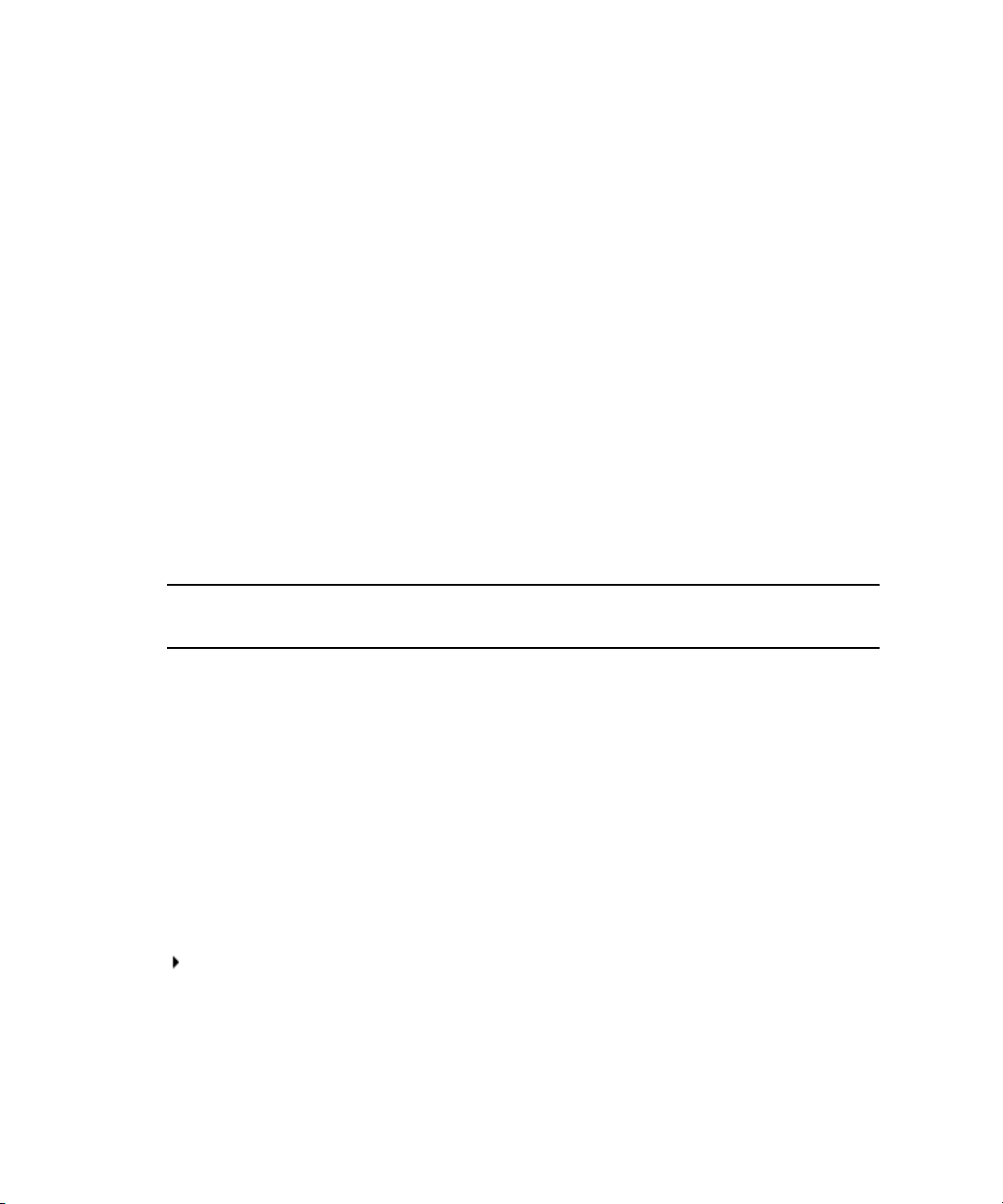
Utilisation de ce guide
Ce guide est destiné à tous les utilisateurs d'un système Avid Interplay Central. Il décrit les
fonctionnalités du produit ainsi que les procédures utilisateur de base telles que la configuration
des paramètres utilisateur d'Interplay Central et la création de sujets ou d'assets.
Pour obtenir des informations sur l'installation et la configuration initiales, reportez-vous au Guide
d'installation et de configuration Avid Interplay Common Services. Pour obtenir des informations sur
les tâches d'administration, reportez-vous au Guide de l'administrateur Avid Interplay Central.
Symboles et conventions
La documentation Avid utilise les conventions et les symboles suivants :
Symbole ou
convention Signification ou action
n
c
w
>
(Windows), (W indows
uniquement), (Macintosh)
ou (Macintosh uniquement)
Une remarque fournit des informations, des rappels, des re commandat ions
et des suggestions connexes importantes.
Un avertissement indique une action spécifique susc eptible d'endommager
votre ordinateur ou d'entraîner une perte de données.
Une alerte décrit une action susceptible de causer des dommages physiques
à l'utilisateur. Suivez les instructions données dans ce document ou lisez
celles figurant sur l'appareil avant de manipuler le matériel électrique.
Ce symbole représente les commandes (et les sous-commandes) d'un menu
dans l'ordre où vous devez les sélectionner. Par exemple, Fichier > Importer
signifie que vous devez ouvrir le menu Fichier, puis sélectionner la
commande Importer.
Ce symbole signale des procédures qui ne comportent qu'une seule étape. La
présence de plusieurs flèches dans une liste signifie qu'une des actions
indiquées doit être effectuée.
Ce texte indique que les informations s'appliquent uniquement au
système d'exploitation spécifié, Windows ou Macintosh OS X.
Page 15
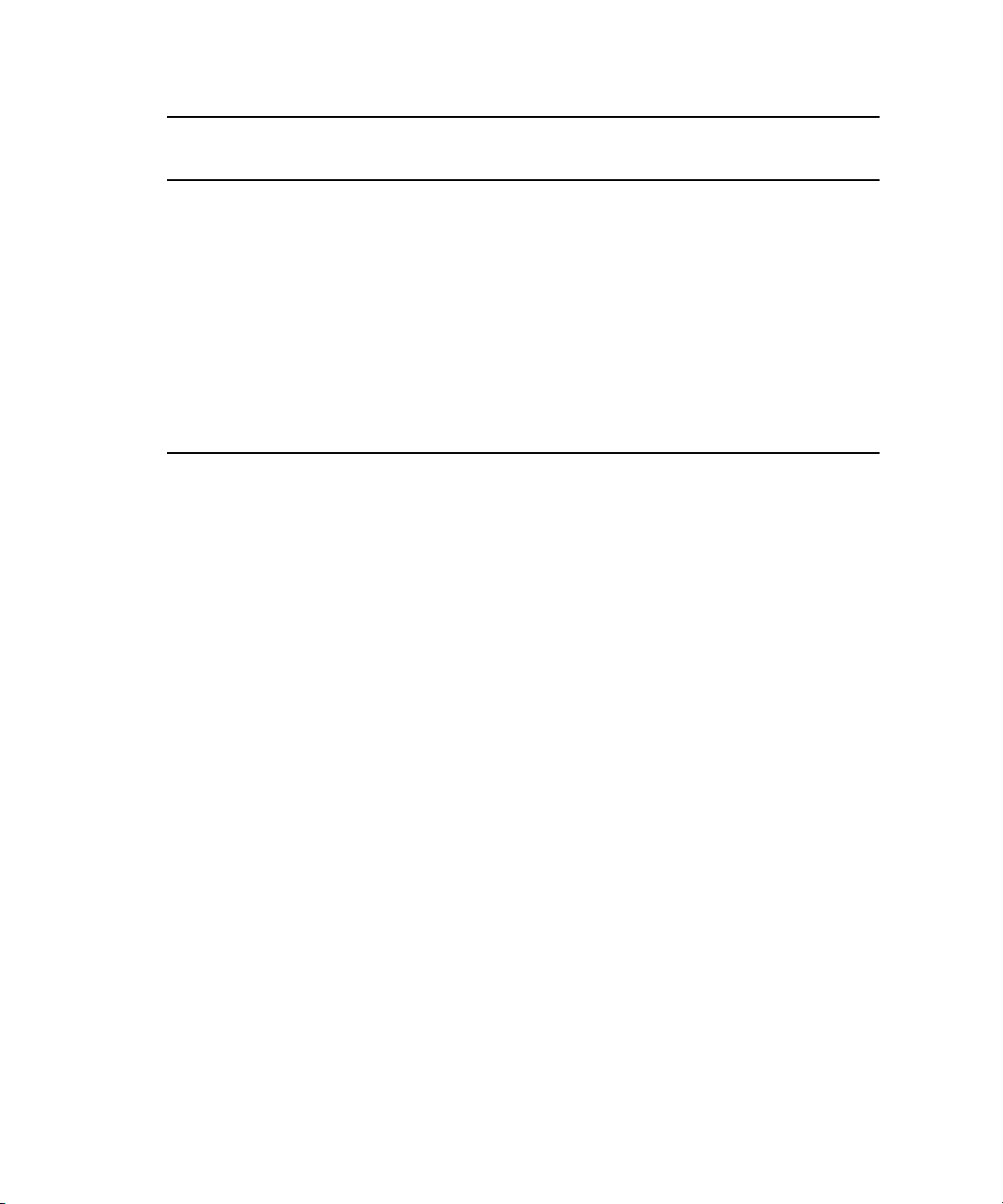
Symbole ou
convention Signification ou action
Besoin d'aide ?
Caractères gras
Italique
Police Courier en
caractères gras
Ctrl+touche ou action de la
souris
Besoin d'aide ?
Si vous rencontrez des problèmes lors de l'utilisation de votre produit Avid, suivez les conseils
ci-dessous :
1. Renouvelez l'action, en suivant à la lettre les inst ructions d e ce guide. Il est très imp ortant de
vérifier chaque étape de votre travail.
2. Vérifiez si des instructions d'installation mises à jour après la publication de la documentation
sont disponibles.
- Les informations les plus récentes concernant votre produit Avid sont fournies sous la
forme de notes de version imprimées livrées avec votre application et sont également
disponibles en ligne.
Les caractères gras sont principalement utilisés pour les instructions de
tâches où ils permettent d'identifier les éléments de l'interface et les
combinaisons de touches.
Le style italique sert à mettre en valeur certains termes et à indiquer des
variables.
La police Courier en caractères gras identifie du texte que vous devez taper .
Maintenez la première touche enfoncée et appuyez sur la seconde ou
effectuez l'action avec la souris. Par exemple, Commande+Option+C ou
Ctrl+glisser.
- Si les dernières informations relatives à votre produit Avid sont fournies sous la forme
d'un fichier Lisez-moi, vous pouvez y accéder à partir de votre média d'installation en
ouvrant le document PDF (README_produit.pdf), également disponible en ligne.
Recherchez systématiquement sur notre site Web les dernières notes de version ou le
document Lisez-moi le plus récent. La documentation en ligne est mise à jour dès que
de nouvelles informations sont disponibles. Pour consulter ces versions en ligne,
sélectionnez la commande Lisez-Moi dans le menu Aide ou consultez la base de
connaissances à l'adresse www.avid.com/readme.
15
Page 16
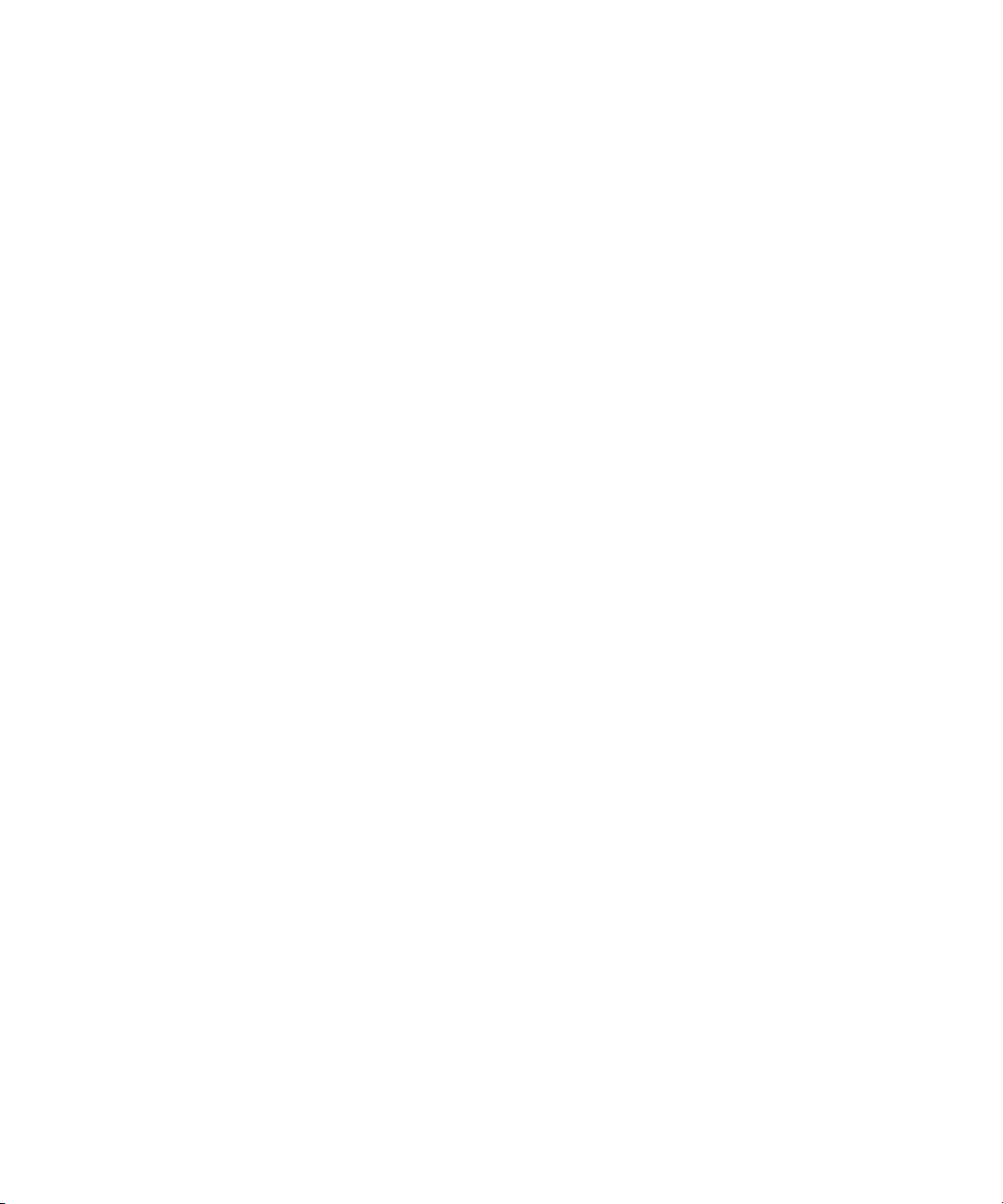
3. Consultez la documentation livrée avec votre application ou matériel Avid en cas de
problèmes liés à la maintenance ou au matériel.
4. Rendez-vous sur la base de connaissances en ligne à l'adresse www.avid.com/onlinesupport.
Les services en ligne sont disponibles 24h/24 et 7j/7. Effectuez des recherches dans la base
de connaissances en ligne pour trouver des réponses à vos questions, obtenir des informations
sur les messages d'erreur, accéder aux conseil s de dépannage, téléc har ger des mi ses à jour et
participer aux discussions en ligne.
Services de formation Avid
Avid met tout en œuvre pour simplifier l'accès à la formation continue, faire évoluer votre carrière
et favoriser votre développement personnel. Avid a pleinement conscience de l'évolution constante
des connaissances dans ses domaines d'expertise et, en conséquence, adapte continuellement le
contenu de ses cours tout en proposant de nouvelles méthodes de formation pour vous permettre
de faire face à la pression et à la concurrence de votre environnement de travail.
Pour plus d'informations sur les cours, les p rogrammes et centres de forma tion, les cert ifications,
les tutoriels et les guides, rendez-vous sur www.avid.com/support et suivez les liens de la section
Formation, ou contactez le service commercial d'Avid au 800-949-AVID (800-949-2843).
Services de formation Avid
16
Page 17
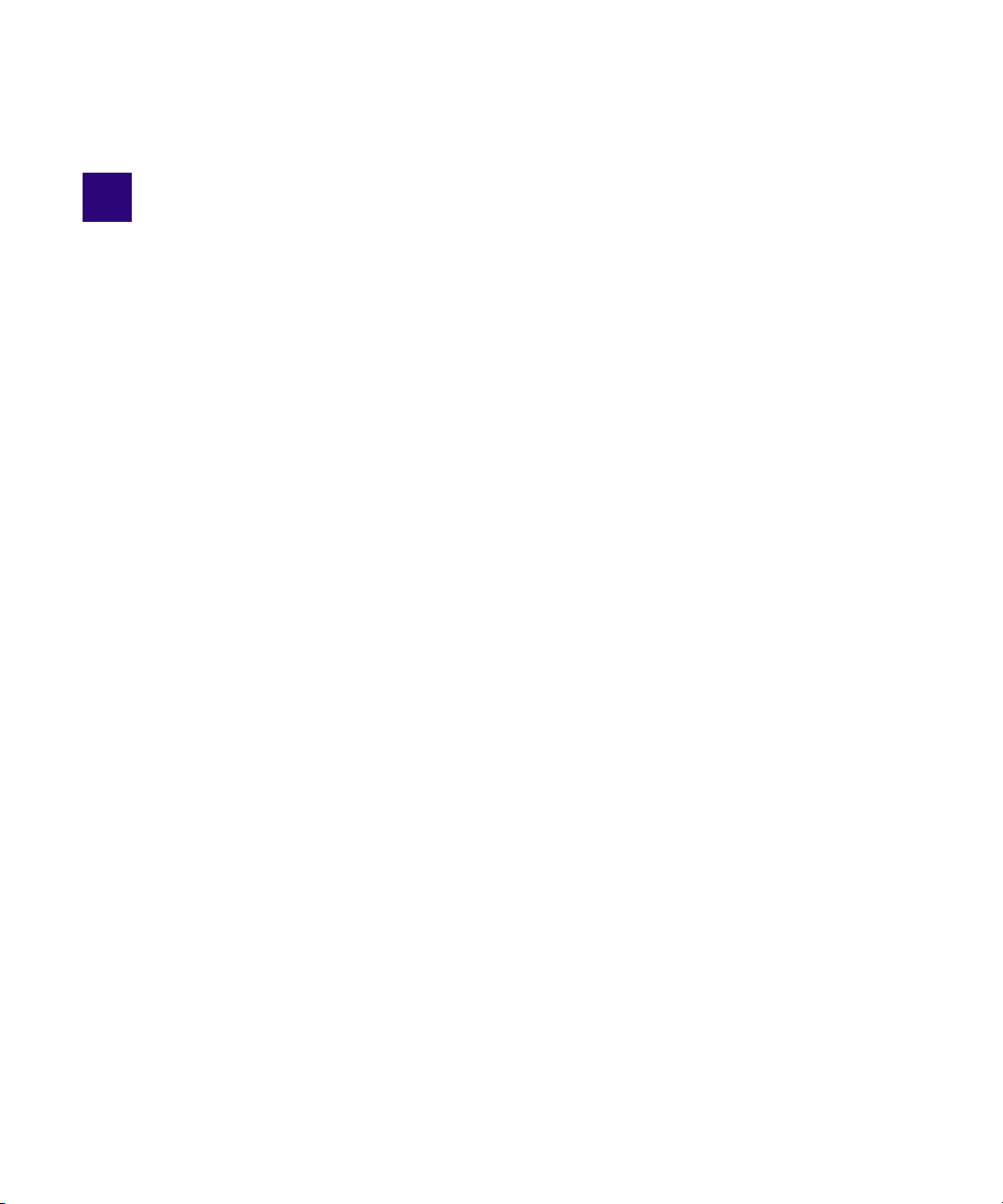
1 Pour commencer
Les sections principales suivantes décrivent des tâches utilisateur de base ainsi que divers concepts
et fonctionnalités que vous devrez utiliser lorsque vous travaillerez avec Interplay Central.
• À propos d'Interplay Central
• Connexion à Interplay Central
• Comprendre les affichages de l'application
• Utilisation de plug-ins et intégration MOS
• Prise en charge des communautés iNEWS
• Utilisatio n de l'a id e d'Int erpl ay Central
À propos d'Interplay Central
Interplay Central permet aux professionnels des médias d'accéder à des outils de workflow par le
biais d'applications mobiles et W eb. Grâce à l'interface utilisateur personnalisable d'Interplay Central,
chaque individu au sein d'un workflow de production de médias a accès aux outils dont il a besoin
pour réaliser ses tâches, avec une visibilité sur les assets, des fonctionnalités de collaboration et
une flexibilité de workflow supérieures. Les utilisateurs peuvent accéder via Interplay Central à
Avid iNEWS, à Interplay Production, ou aux deux.
Avid iNEWS
Le système de NRCS Avid iNEWS fournit aux journalistes, producteurs, réalisateurs et autres
techniciens de la salle de rédaction une gamme complète d'outils qui simplifieront leurs tâches. Ce
système est principalement constitué de stations de travail iNEWS, reliées via un réseau LAN ou
WAN, et du serveur iNEWS qui gère l'ensemble des activités quotidiennes de la salle de rédaction.
Bien qu'étant considéré comme une seule unité, le serveur iNEWS est généralement constitué de deux
n
ordinateurs ou plus pr enant en charge le logiciel iNEWS Server . Chacun agit en tant que système de
secours pour le ou les autres or dinateurs afin de garantir la stabilité globale du réseau. Une version
miroir de la base de données iNEWS est présente sur chacun de ces serveurs pour assurer la
redondance du système.
Page 18
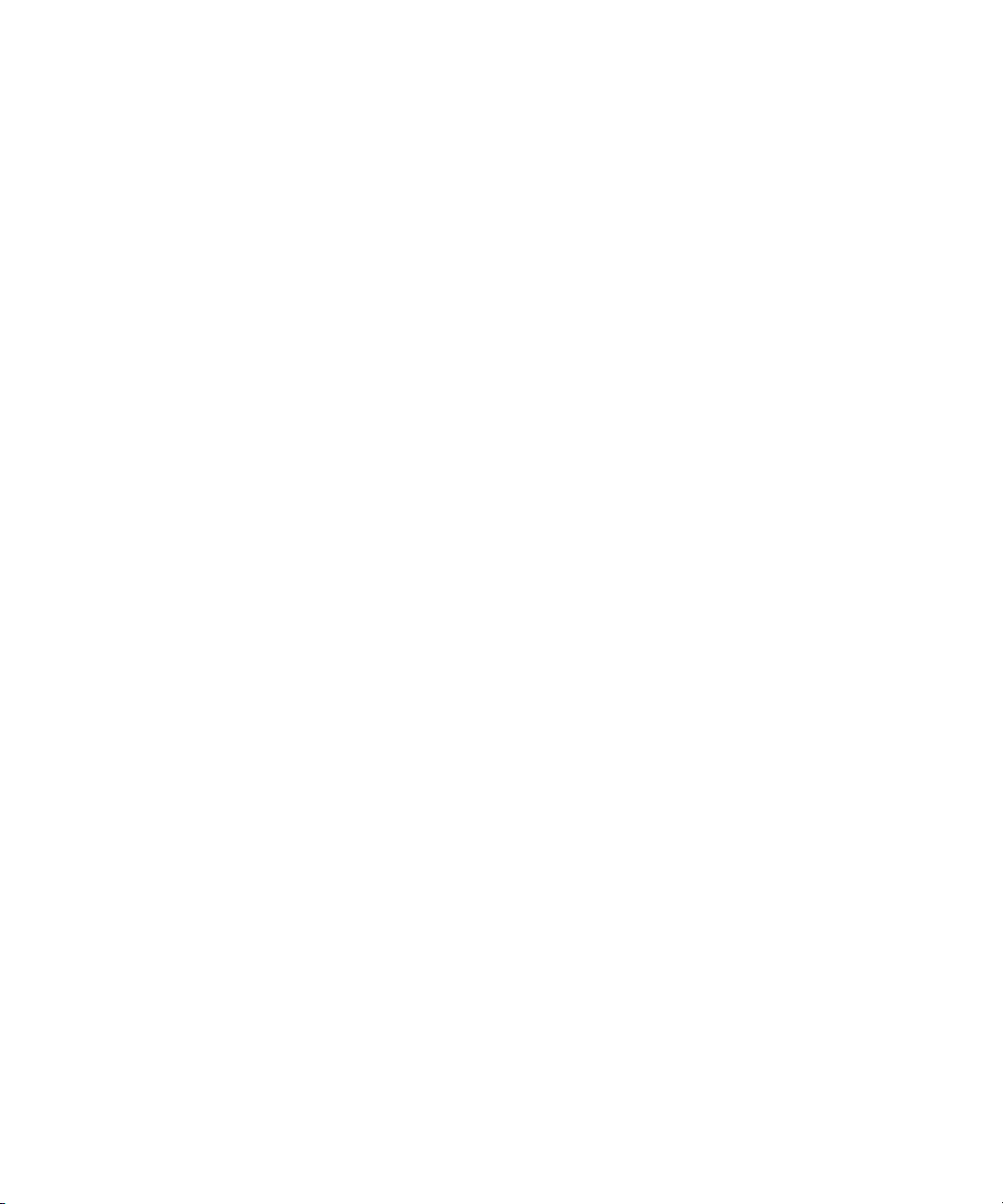
Interplay Production
Le système A vid Interplay Production regroupe une base de données d'assets et un logiciel de gestion
de workflow, les deux étant intégrés avec les solutions de stockage partagé Avid et d'archivage
A vid. Interplay Production fournit aux journalistes et aux producteurs des outils qui leur permettent
d'ajouter des contenus rich media aux sujets et d'envoyer la séquence vidéo assemblée à un serveur
de diffusion.
Connexion à Interplay Central
Utilisez un navigateur pris en charge pour vous connecter et vous identifier sur votre serveur Interplay
Central. Reportez-vous au fichier Lisez-moi Avid Interplay Central pour connaître la liste des
navigateurs pris en charge.
Interplay Central permet d'utiliser les mêmes nom d'utilisateur et mot de passe pour accéder à tous
les systèmes Avid pour lesquels votre compte est configuré. Un journaliste peut avoir accès à la
fois à des bases de données Avid iNEWS et Interplay Production, alors qu'un dérusheur peut être
autorisé uniquement à accéder à une base de données Interplay Production.
Lors de votre première connexion à Interplay Central, vous pouvez choisir d'utiliser vos identifiants
Interplay pour vous connecter à iNEWS et à Interplay Production, ou d'en utiliser d'autres. Vos
identifiants sont liés au nom d'utilisateur et au mot de passe que vous pouvez utiliser pour vous
connecter à iNEWS ou à Interplay Production. En fo urnissant ces identifiants, vo us n'aurez alors
plus qu'à indiquer votre nom d'utilisateur et votre mot de passe Interplay Central pour vos prochaines
connexions.
Connexion à Interplay Central
Les identifiants de connexion à iNEWS et Interplay Production sont définis dans les sections iNEWS
ou Interplay Production de la boîte de dialogue Paramètres utilisateur accessible à partir du menu
Accueil. Vous pouvez modifier ces identifiants à tout moment.
Après avoir entré vos identifiants pour la première fois, une boîte de dialogue vous demande si
vous souhaitez utiliser des plug-ins MOS. Reportez-vous à la section « Utilisation de plug-ins et
intégration MOS » à la page 32.
Pour vous connecter à Interplay Central :
1.
Ouvrez un navigateur pris en charge et saisissez l'URL de votre serveur Interplay Common Services.
L'URL est le nom de machine du serveur.
2. Depuis l'écran de connexion, saisissez votre nom d'utilisateur et votre mot de passe.
3. Cliquez sur le bouton Se connecter ou appuyez sur Entrée ou Retour (Macintosh).
Après quelques instants, l'application Interplay Central s'ouvre sur le dernier affichage utilisé.
18
Page 19
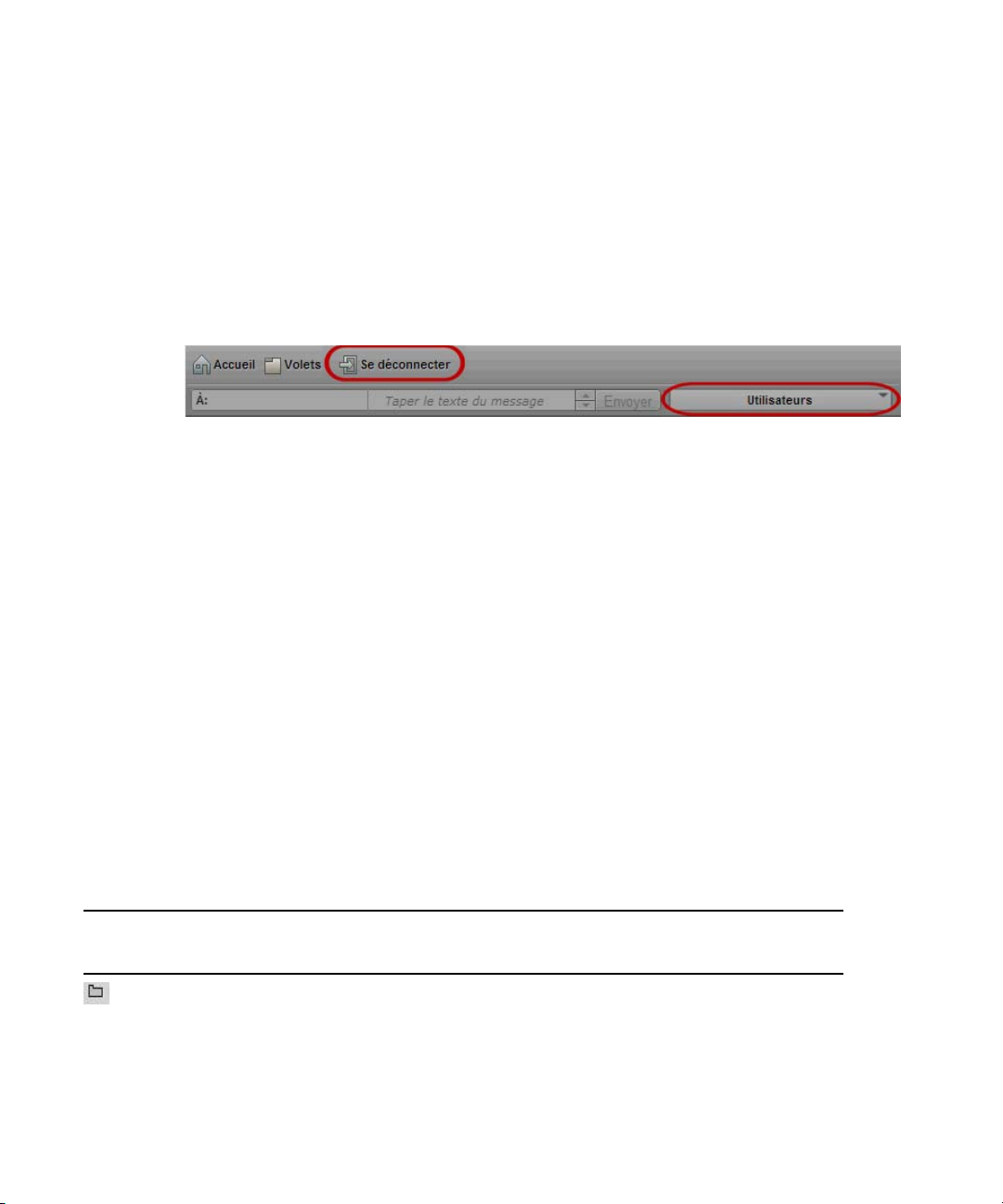
Comprendre les affichages de l'application
Lorsque vous vous connectez à Interplay Central, vous êtes automatiquement connecté à votre
n
système de NRCS iNEWS, à votre système Interplay Production ou aux deux. Si toutefois les
paramètres de sécurité de l'un de ces systèmes intégrés sont configurés de manière incorrecte, il
se peut qu'un message d'avertissement s'affiche pour vous informer que l'application n'est pas en
mesure d'authentif ier le nom d'utilisateur ou le mot de passe de connexion. Dans ce cas, cliquez
sur le lien affiché et vérifiez vos paramètres de sécurité.
4. (Facultatif) Si vous souhaitez que l'application s'ouvre sur un affichage différent, sélectionnez-en
un autre à l'aide du sélecteur d'affichage.
À gauche : Bouton Se déconnecter. À droite : Sélecteur d'affichage.
Un ou plusieurs rôles sont assignés à chaque utilisateur par l'administrateur d'Interplay Central.
n
Chaque rôle est associé à un ou plusieurs affi chages. Pour plus d'info rmations sur les aff ichages
disponibles, reportez-vous à la section « Utilisation des affichages » à la page 22. Pour plus
d'informations sur les rôles, reportez-vous au Guide de l'administrateu r Interpla y Cen tral .
Pour vous déconnecter :
t Cliquez sur le bouton Se déconnecter sur la barre de menus.
Comprendre les affichages de l'application
Un affichage est un ensemble de volets et d'autres commandes, installé en tant que composant de
l'application Web Interplay Central. Les dimensions et l'emplacement des vo lets sont définis par
défaut dans chaque affichage. T ous les volets disponibles ne sont pas présents dans chaque af fichage,
mais les utilisateurs peuvent choisir ceux qu'ils souhaitent afficher ainsi que leurs dimensions et
leur position dans la fenêtre de l'application.
Le tableau suivant décrit les pr incipaux volets.
Reportez-vous à la
Icône Volet Description
Assets Volet dans lequel sont répertoriés des assets. Les
assets peuvent être affichés suite à une recherche
ou à une navigation. Le cas échéant, les assets
sont affichés au sein d'une hiérarchie de dossiers.
19
section...
« Le volet Assets » à la page 36
Page 20
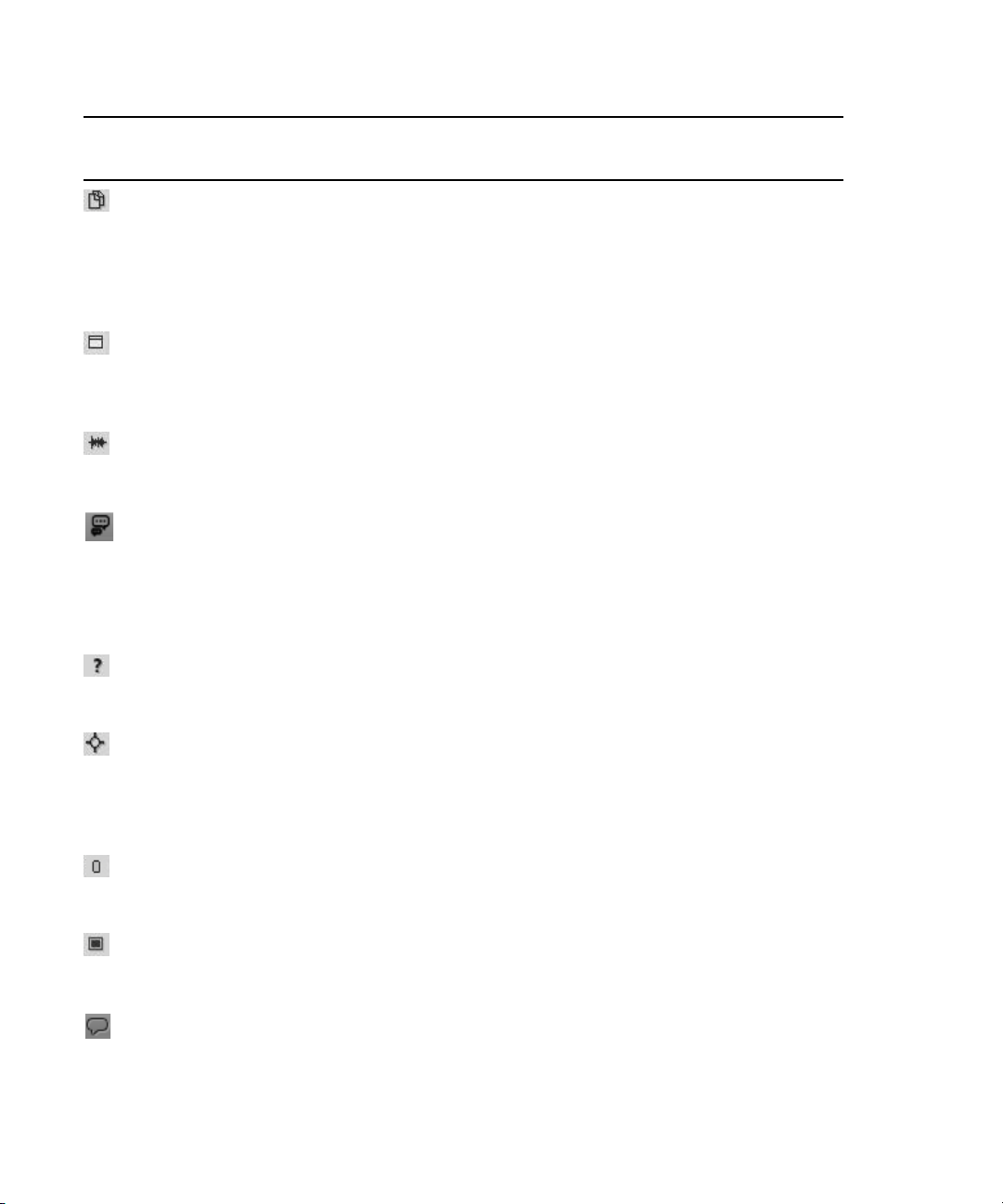
Icône Volet Description
Comprendre les affichages de l'application
Reportez-vous à la
section...
Classeur/Sujet
Projet/Sujet
Audio
To us les
messages
Aide
Volet dans lequel le contenu d'un classeur est
affiché, ainsi que celui d'un sujet sélectionné dans
la file d'attente, avec le formulaire du sujet et les
éventuels ordres de lancement. Ce volet ne peut
être ouvert que depuis le volet Assets et n'est donc
pas répertorié dans le menu Volets.
Volet dans lequel sont affichés le contenu d'un
projet, ses facettes et tout sujet associé. Ce volet ne
peut être ouvert que depuis le volet Assets et n'est
donc pas répertorié dans le menu Volets.
Volet contenant les commandes d'ajustement des
paramètres audio des assets médias.
Volet d'Interplay Pulse qui permet aux utilisateurs
de vérifier et approuver des packages soumis pour
publication. Ce volet affiche également un
historique des packages prêts à être publiés et déjà
publiés, ce qui permet d'effectuer des recherches
parmi l'ensemble des packages, soumis et publiés.
Volet permettant d'accéder au système d'aide.
« Le volet Classeur/Sujet » à la
page 50
« Le volet Projet/Sujet » à la
page 47
« Utilisation des pistes audio
dans des séquences avancées »
à la page 135
Guide A vid Interplay Pulse.
« Utilisation de l'aide
d'Interplay Central » à la
page 35
Lancer
Marqueurs
Média
Messages
Volet depuis lequel vous pouvez naviguer vers
divers emplacements. Ce volet affiche les
systèmes de fichiers distants, les systèmes de
fichiers locaux, ainsi que d'autres emplacements
de stockage d'assets.
Volet dans lequel vous visualisez et créez des
marqueurs. Ce volet est disponible dans les
affichages V idé o et Annotations.
Volet dans lequel vous visualisez et montez des
assets média. Les commandes affichées dépendent
de l'asset sélectionné.
Volet depuis lequel vous pouvez envoyer des
messages et des liens vers des médias à d'autres
utilisateurs d'Interplay Central.
20
« Le volet Lancer » à la page 30
« Le volet Marqueurs » à la
page 175
« Le volet Média » à la
page 102
Guide Avid Interplay Pulse.
Page 21
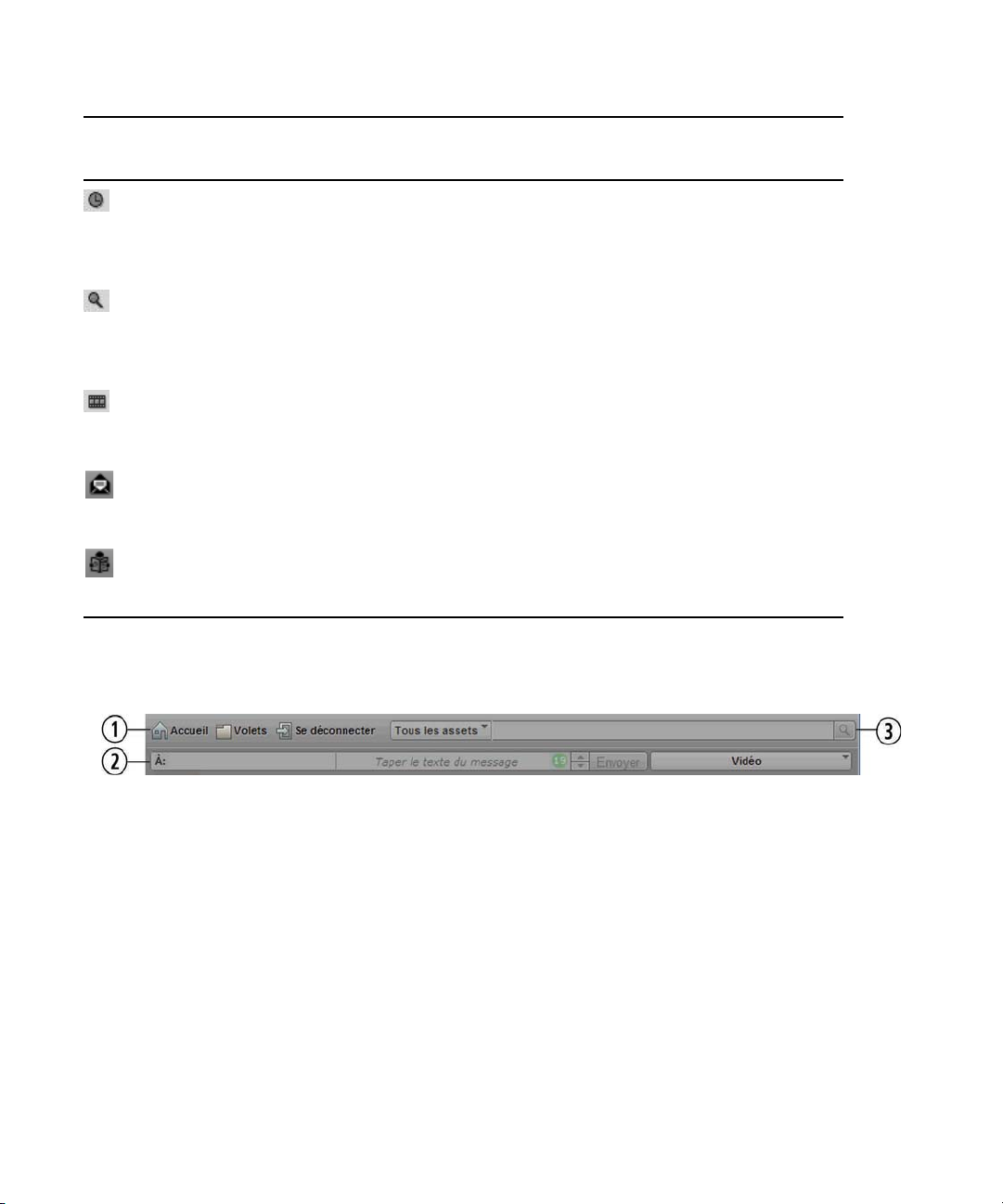
Icône Volet Description
Comprendre les affichages de l'application
Reportez-vous à la
section...
Progression
Volet depuis lequel vous pouvez consulter la
progression des processus en tâche de fond tels
« Le volet Progression » à la
page 210
que l'envoi en diffusion et les mises à plat de
séquences.
Rechercher
Volet depuis lequel vous effectuez des recherches.
Son fonctionnement est similaire à celui de la
« Le volet Rechercher » à la
page 162
barre de recherche, mais il inclut également des
critères de recherche avancés.
Séquence
Volet comprenant la timeline de séquence et
d'autres commandes de création et de montage de
« Le volet Séquence » à la
page 73
séquence.
Message social
Volet depuis lequel les utilisateurs d'Interplay
Guide Avid Interplay Pulse.
Pulse créent des packages de publication sur les
réseaux sociaux.
Sujet Web
Volet depuis lequel les utilisateurs d'Interplay
Guide A vid Interplay Pulse.
Pulse créent des packages de publication sur des
systèmes de gestion de contenu Web (CMS).
En plus des volets, les affichages de l'application comportent différentes barres qui offrent des
informations, des options et des fonctionnalités supplémentaires.
21
Page 22
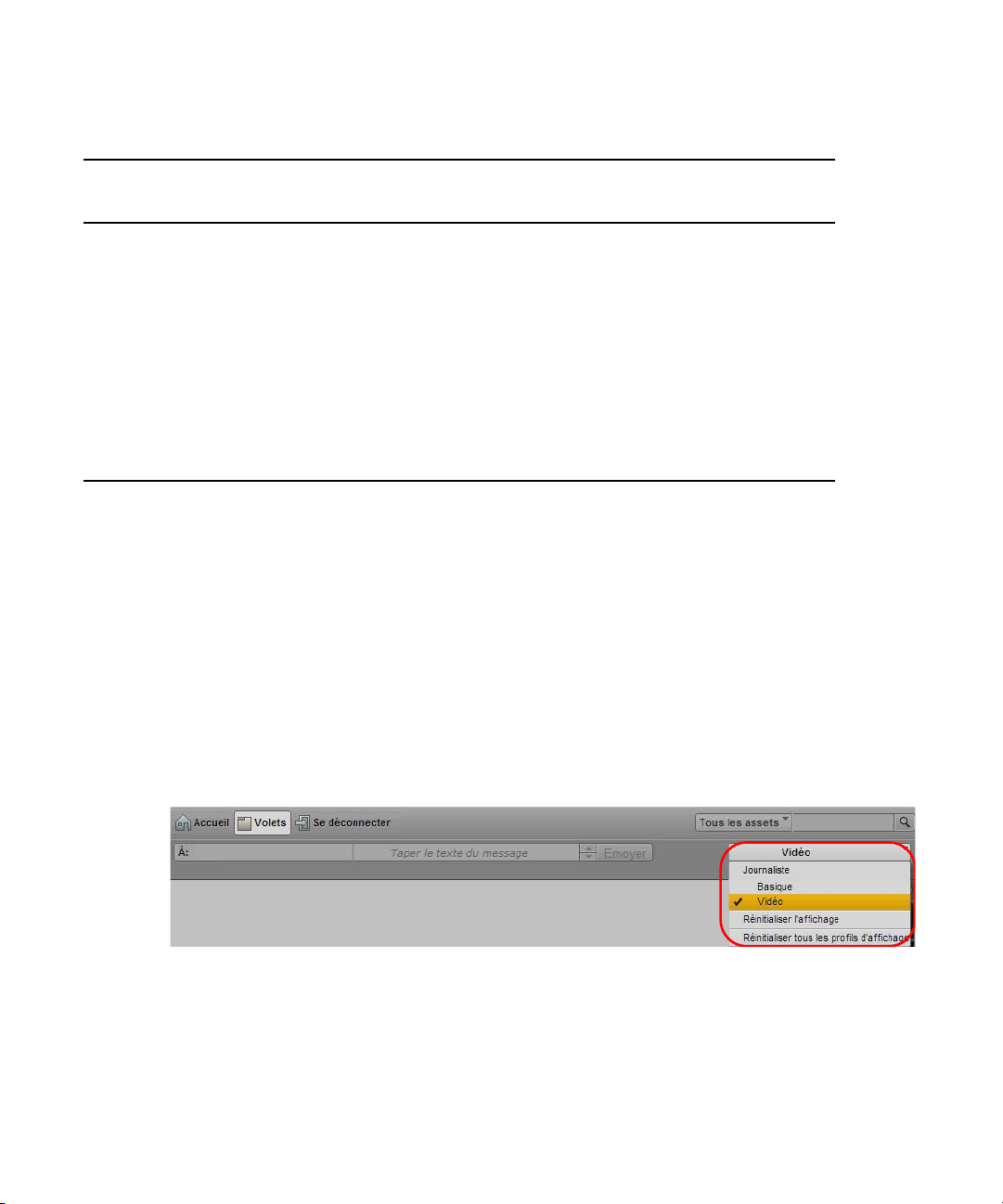
Le tableau suivant décrit ces diverses barres.
Barre Description
Comprendre les affichages de l'application
Reportez-vous à la
section...
1 Menu
2Message
3 Recherche
Section de l'application qui permet d'accéder aux
nombreuses options de menu.
Section de l'application depuis laquelle vous pouvez
envoyer et recevoir des messages (affichages
Basique, Annotations et Vidéo uniquement).
Section de l'application depuis laquelle vous pouvez
lancer des recherches. Vous pouvez faire glisser les
résultats d'une recherche depuis cette barre et les
déposer dans une autre zone telle qu'un volet pour
mieux les visualiser .
Utilisation des affichages
Cinq affichages sont installés avec l'application Web Interplay Central. Les volets di sponibles ne
sont pas tous présents dans chaque affichage, mais vous avez la possibilité de les ouvrir dès que
vous en avez besoin.
Utilisez le sélecteur d'affichage situé dans le coin supérieur droit de la fenêtre pour activer un nouvel
affichage. Le nom de l'affichage actif est mis en évidence. Si vous cliquez sur ce menu, le nom
du ou des rôles assignés à l'utilisateur sont répertoriés, ainsi que les affichages disponibles pour
ces rôles. Vous pouvez choisir parmi tous les affichages présents dans le menu.
L'illustration suivante montre les affichages par défaut disponibles pour le rôle Journaliste.
« La barre de menus » à la
page 30
« Messagerie iNEWS » à la
page 202
« La barre de recherche » à la
page 160
Le tableau suivant répertorie les cinq affichages prédéfinis ainsi que les utilisate urs qui ont accès
à chacun d'eux.
22
Page 23
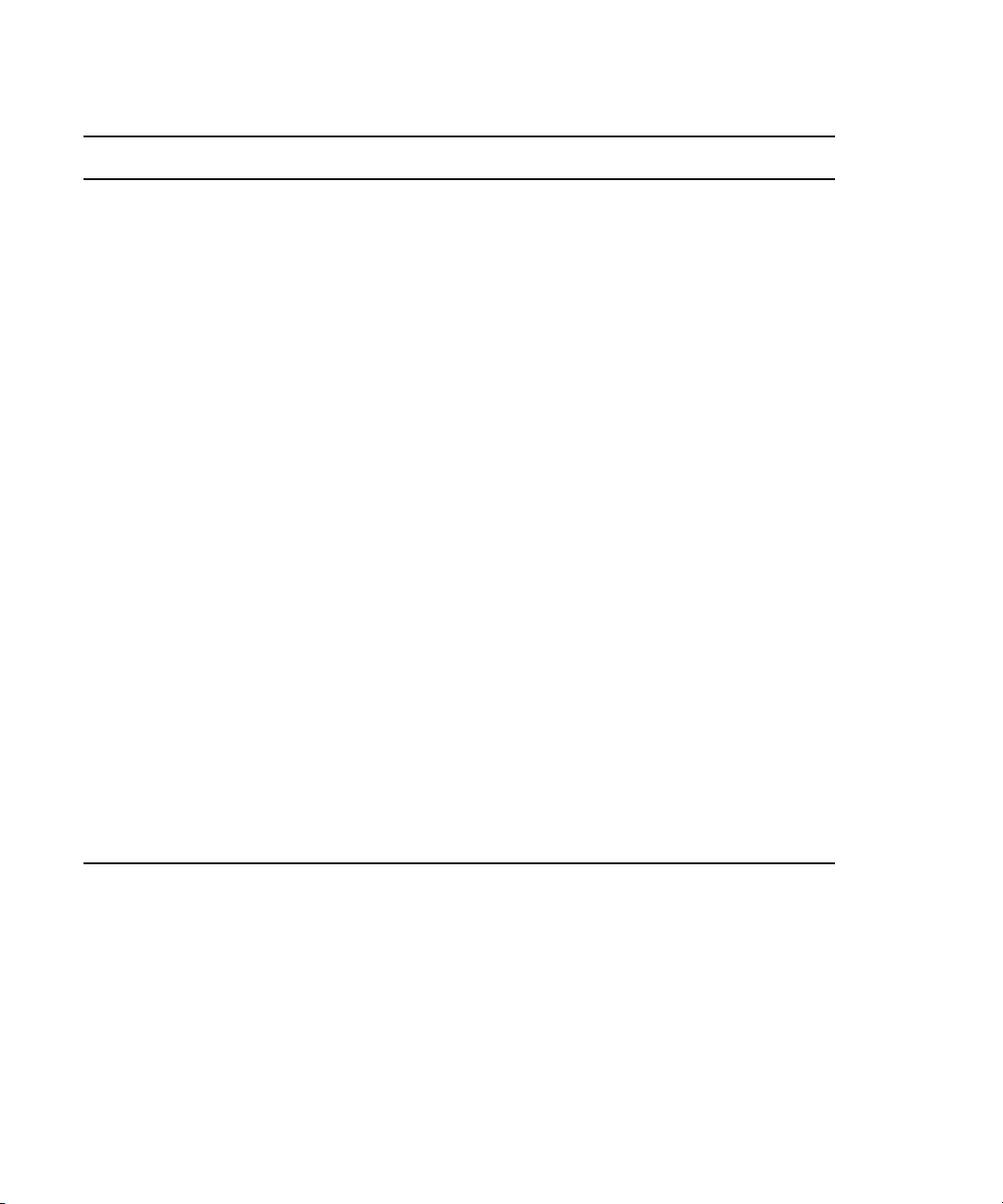
Comprendre les affichages de l'application
Affichage Description Disponible pour
Basique Les journalistes utilisent cet affichage pour modifier et
créer des sujets. Il est impossible de lire de la vidéo ou de
l'audio, ou encore d'ajouter des médias aux sujets.
Interplay Pulse Cet affichage permet aux journalistes avec licence
avancée et aux producteurs Interplay Pulse de publier des
packages de médias sur plusieurs plateformes et services.
Pour plus d'informations, reportez-vous au Guide Avid
Interplay Pulse.
Annotations Les dérusheurs de médias utilisent cet affichage pour
ajouter des marqueurs aux clips et créer des sous-clips.
Pour plus d'informations, reportez-vous à la section
« Annotation et création de sous-clips » à la page 168.
Paramètres système Les administrateurs utilisent cet affichage pour configurer
divers paramètres. Pour plus d'informations,
reportez-vous à la section « Configuration des paramètres
système » du Guide de l'administrateur Avid Interplay
Central.
Utilisateurs Les administrateurs utilisent cet affichage pour importer,
créer et gérer les utilisateurs d'Interplay Central.
Pour plus d'informations, reportez-vous à la section
« Gestion des utilisateurs d'Interplay Central » du Guide
de l'administrateur Avid Interplay Central.
Tous les utilisateurs
Tous les utilisateurs,
selon leur rôle, si
Interplay Pulse est
installé.
Tous les utilisateurs,
selon leur rôle
Administrateurs
uniquement
Administrateurs
uniquement
Vidéo Les journalistes utilisent cet affichage pour monter et
créer des sujets qui contiennent de la vidéo et de l'audio.
Il s'agit de l'affichage actif lors de la première connexion
d'un utilisateur. Vous pouvez basculer vers un autre
affichage à tout moment à l'aide du sélecteur d'affichage.
Pour basculer vers un autre affichage prédéfini :
t Choisissez l'affichage à l'aide du sélecteur d'affichage.
Les modifications apportées à un affichage prédéfini sont enregistrées lorsque vous basculez
n
vers un autre affichage ou lorsque vous vous déconnectez.
Pour fermer un volet :
t Cliquez sur le bouton X sur l'onglet du volet.
23
Tous les utilisateurs,
selon leur rôle
Page 24
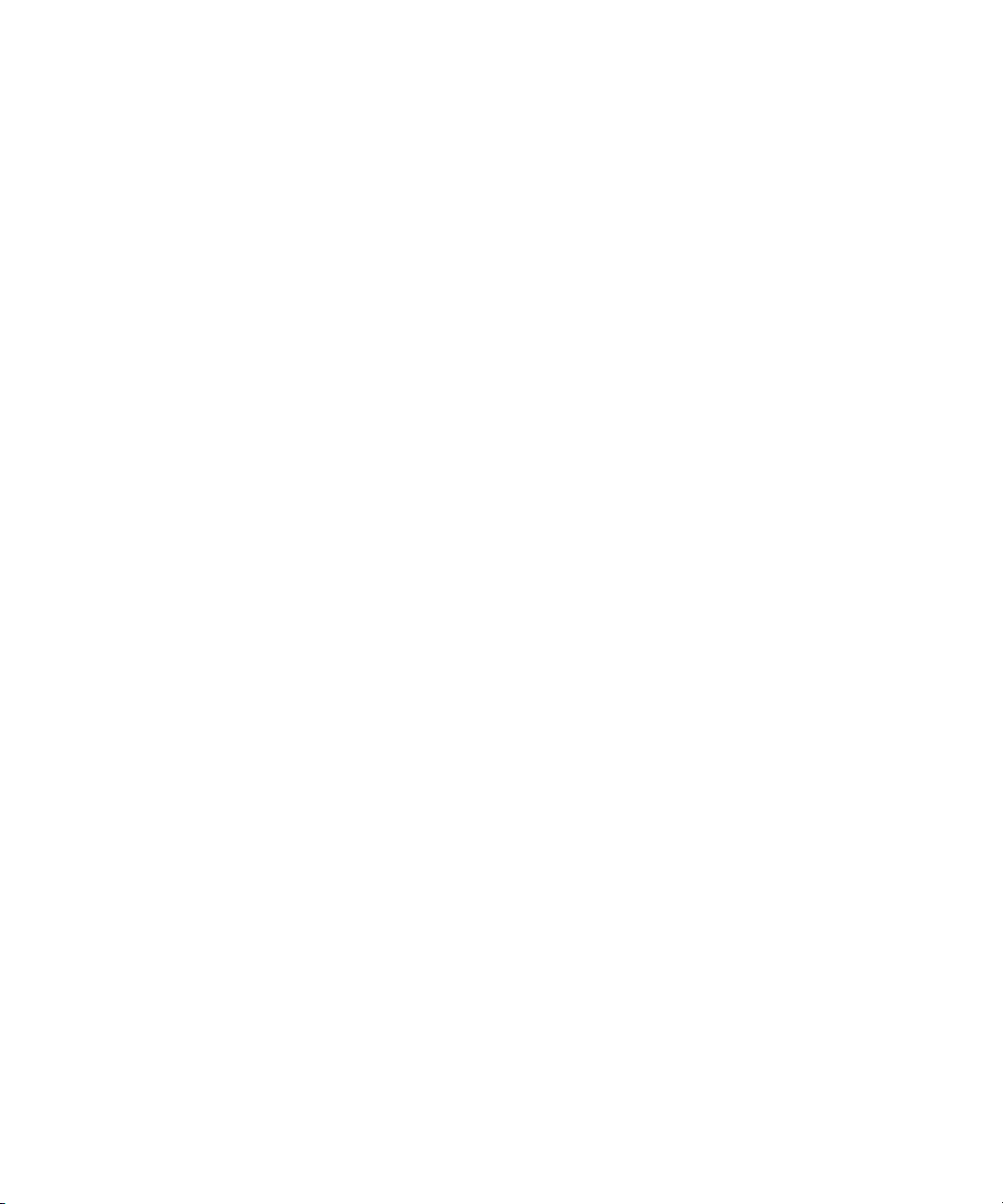
Comprendre les affichages de l'application
Pour ouvrir des volets supplémentaires :
1. Cliquez sur le menu Volets.
2. Sélectionnez l'option de menu correspondant au volet que vous souhaitez ouvrir.
Le volet sélectionné s'ouvre dans la zone active. Pour plus d'informations, reportez-vous à la
section « Utilisation des zones et des volets » à la page 25.
Pour rétablir la configuration d'origine d'un affichage :
t Choisissez Réinitialiser l'affichage à partir du sélecteur d'affichage.
Pour rétablir la configuration par défaut de tous les affichages :
t
À partir du sélecteur d'affichage, sélectionnez la commande Réinitialiser tous les profils d'af fichage.
24
Page 25

Utilisation des zones et des volets
1
2
3
4
6
5
Vous pouvez personnaliser la fenêtre d'Interplay Central en réagençant le s zones et volets d'un
affichage. Une zone peut contenir un ou plusieurs volets. Lorsqu'une zone contient plus d'un volet, ils
sont alors présentés sous la forme d'onglets, les uns au-dessus des autres.
L'illustration suivante représente l'affichage V idé o par défaut. Cet affichage par défaut est composé
de six zones différentes et de sept volets. La zone située dans le coin inférieur droit accueille deux
volets.
Comprendre les affichages de l'application
Vous pouvez personnaliser cet a f fichage en combinant par exem ple deux v olets ou p lus dans une
même zone et ainsi réduire le nombre de zones. Vous disposerez de plus d'espace pour les zones
restantes. Sur l'illustration suivante, l'affichage est composé de quatre zones et de sept volets. La
zone située sur la gauche accueille les volets Classeur/Sujet, Lancer, ainsi qu'un volet d'assets.
25
Page 26
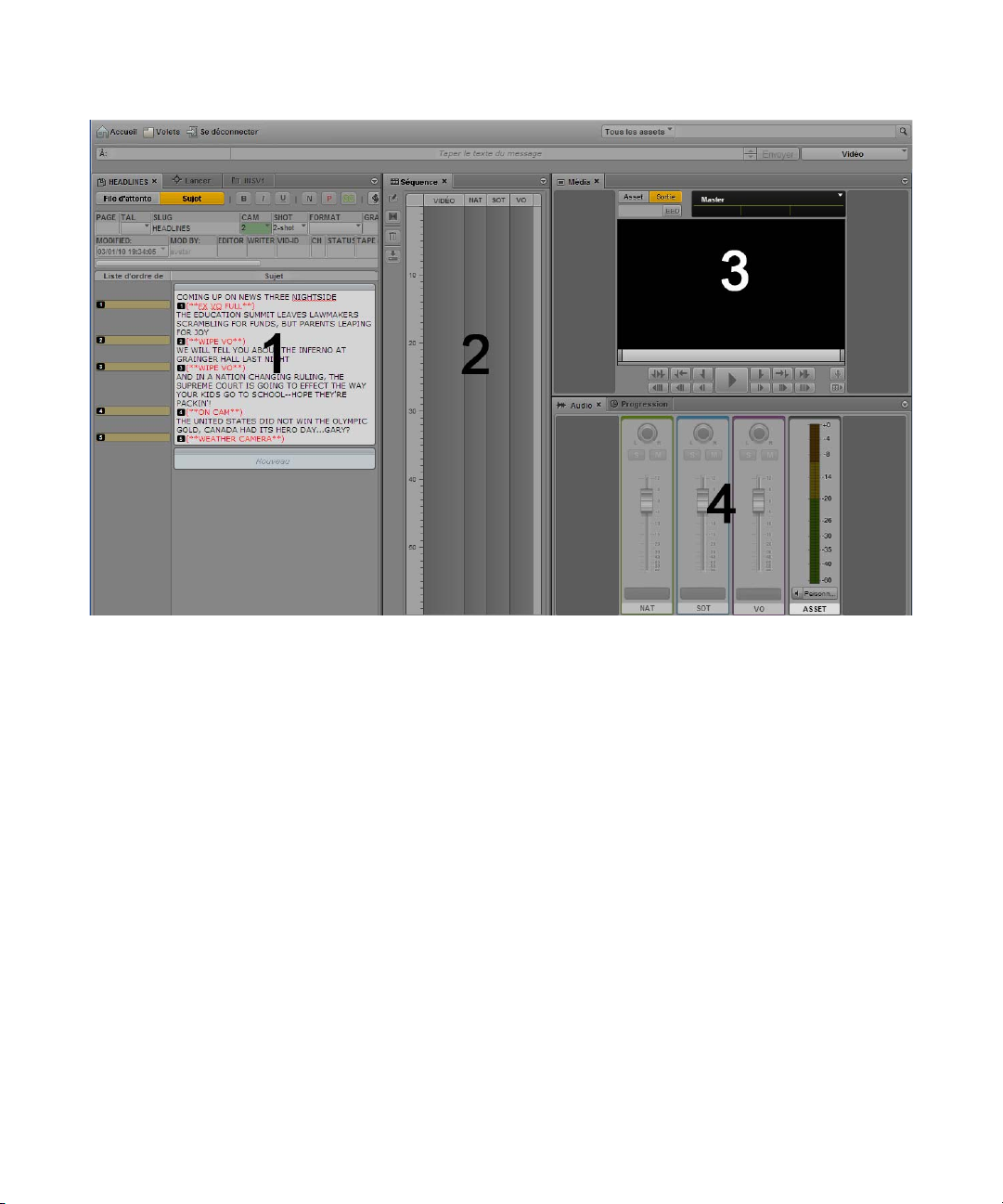
Comprendre les affichages de l'application
Il est également possible de déplacer un volet pour créer une nouvelle zone. Sur l'illustration suivante,
le volet d'assets a été déplacé vers la gauche pour créer une nouvelle zone.
26
Page 27
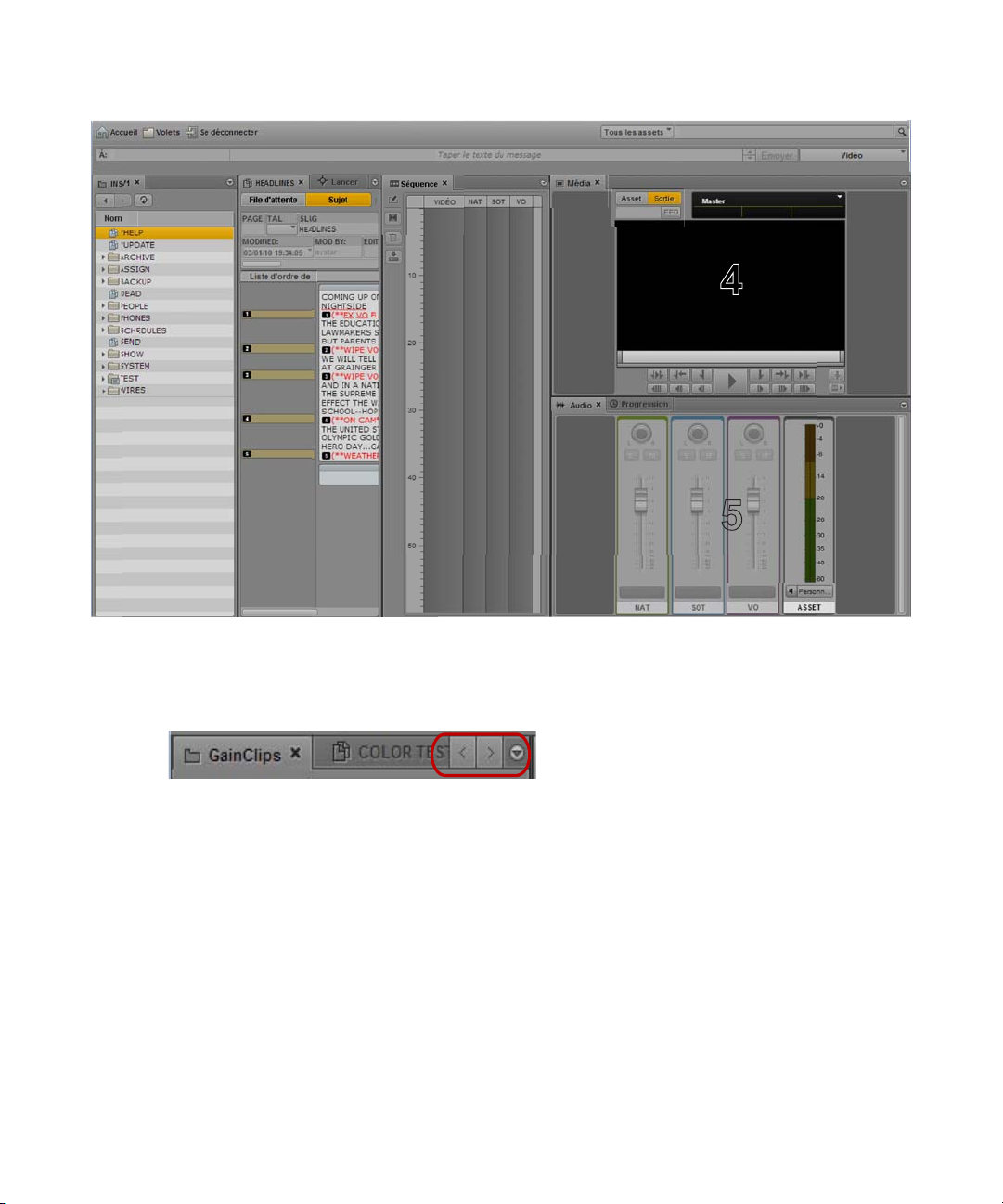
Comprendre les affichages de l'application
1
1
2
3
4
5
Si tous les onglets de volet d'une zone ne peuvent être affichés par manque d'espace, des boutons
fléchés vers la gauche et la droite apparaissent à côté du bouton de menu du volet. Ils permettent
de naviguer entre tous les volets de la zone.
Vous pouvez déplacer des volets po ur gagner de l' espace à l 'écran e t les réagencer en fonction de
vos habitudes de travail. L'application enregistre l'agencement le plus récent et le charge à nouveau
lors de votre connexion suivante.
Les zones contiennent des zones de dépôt dans lesquelles vous pouvez déplacer les volets. Chaque
zone possède cinq zones de dépôt : au centre, en haut, en bas, à gauche et à droite.
Pour déplacer un volet :
t Cliquez sur l'onglet du volet et faites-le glisser vers une zone de dépôt.
Ne cliquez pas sur le bouton X de l'onglet du volet, à moins que vous ne souhaitiez le fermer.
n
27
Page 28
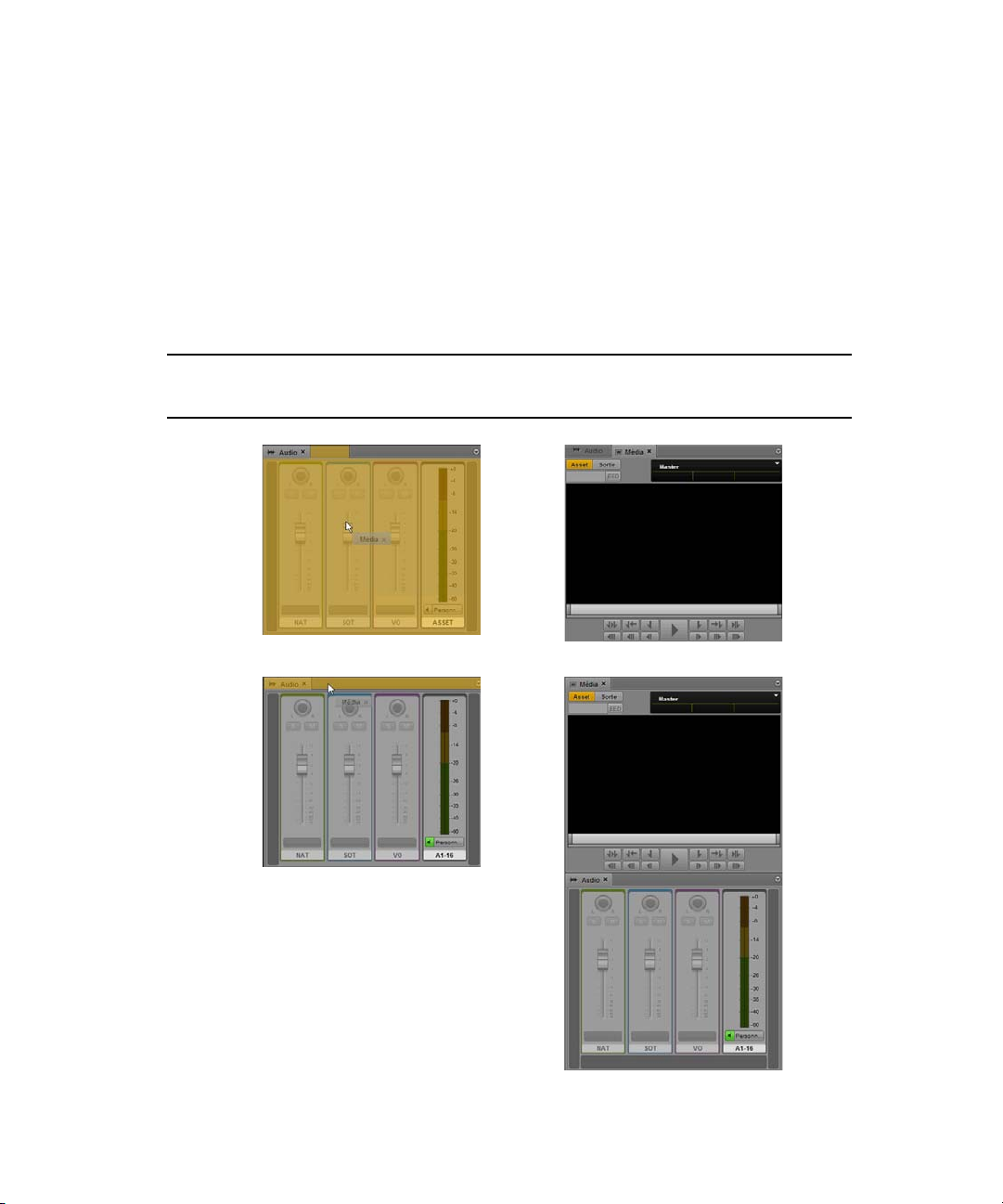
Comprendre les affichages de l'application
La zone de dépôt est mise en surbrillance en orange pour vous permettre d'identifier l'emplacement
de la fenêtre auquel sera positionné le volet si vous relâchez le bouton de la souris.
Les illustrations suivantes présentent le processus de déplacement par glisser-déposer du volet
Média sur chaque zone de dép ôt. Le volet Au dio est déjà af fiché dans la zone vers laquelle le
volet Média est déplacé. Si vous faites glisser le volet Média vers la zone de dépôt centrale,
les deux volets sont alors disposés en onglets et un seul est visible à la fois. Si vous le faites
glisser vers les zones de dépôt du haut ou du bas, la zone est divisée verticalement. À l'inverse,
elle est divisée horizontalement si vous faites glisser le volet vers les zones de dépôt de gauche
ou de droite.
Zone de
dépôt Position Résultat
Centre
Haut
28
Page 29
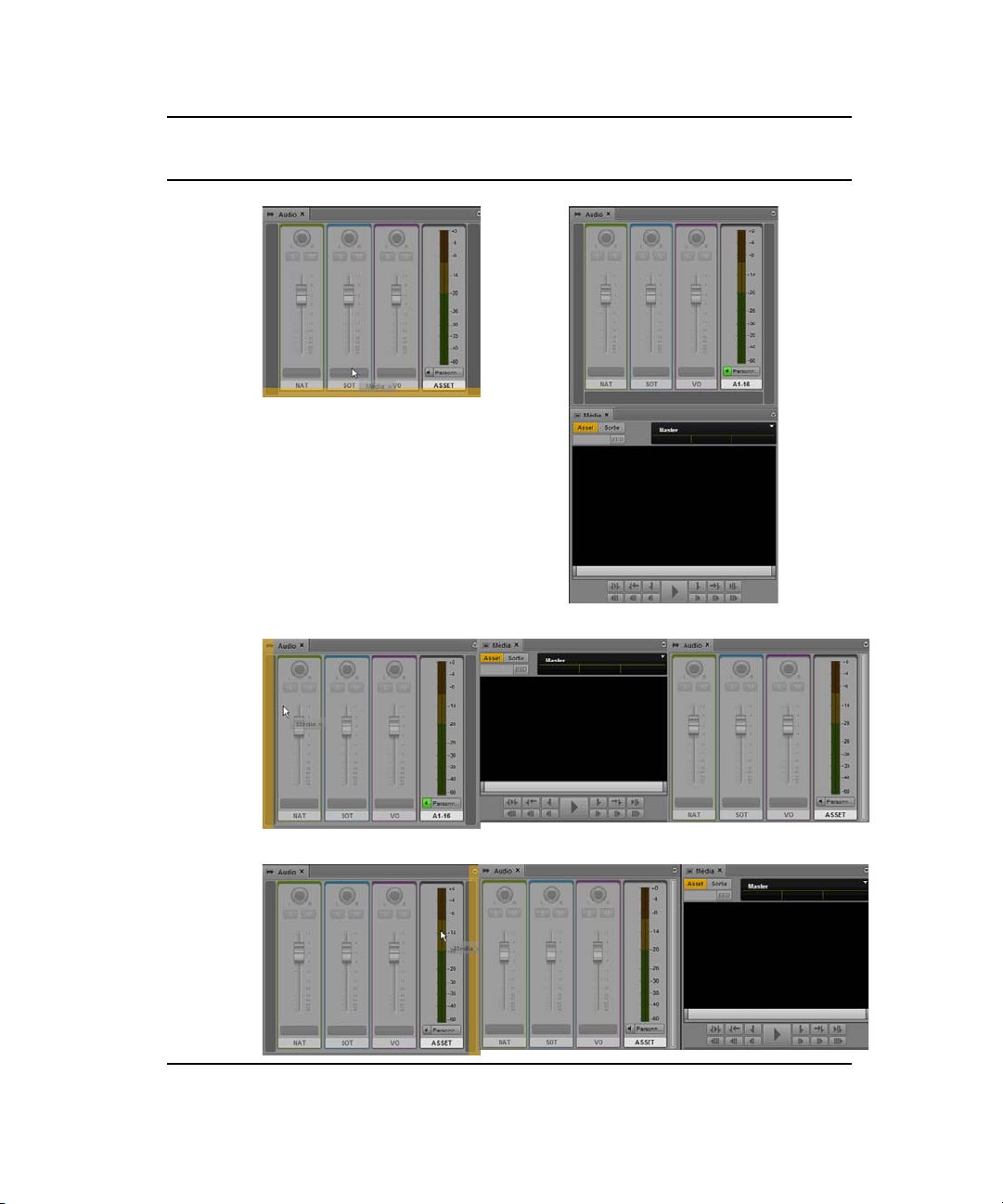
Zone de
dépôt Position Résultat
Bas
Comprendre les affichages de l'application
Gauche
Droite
29
Page 30
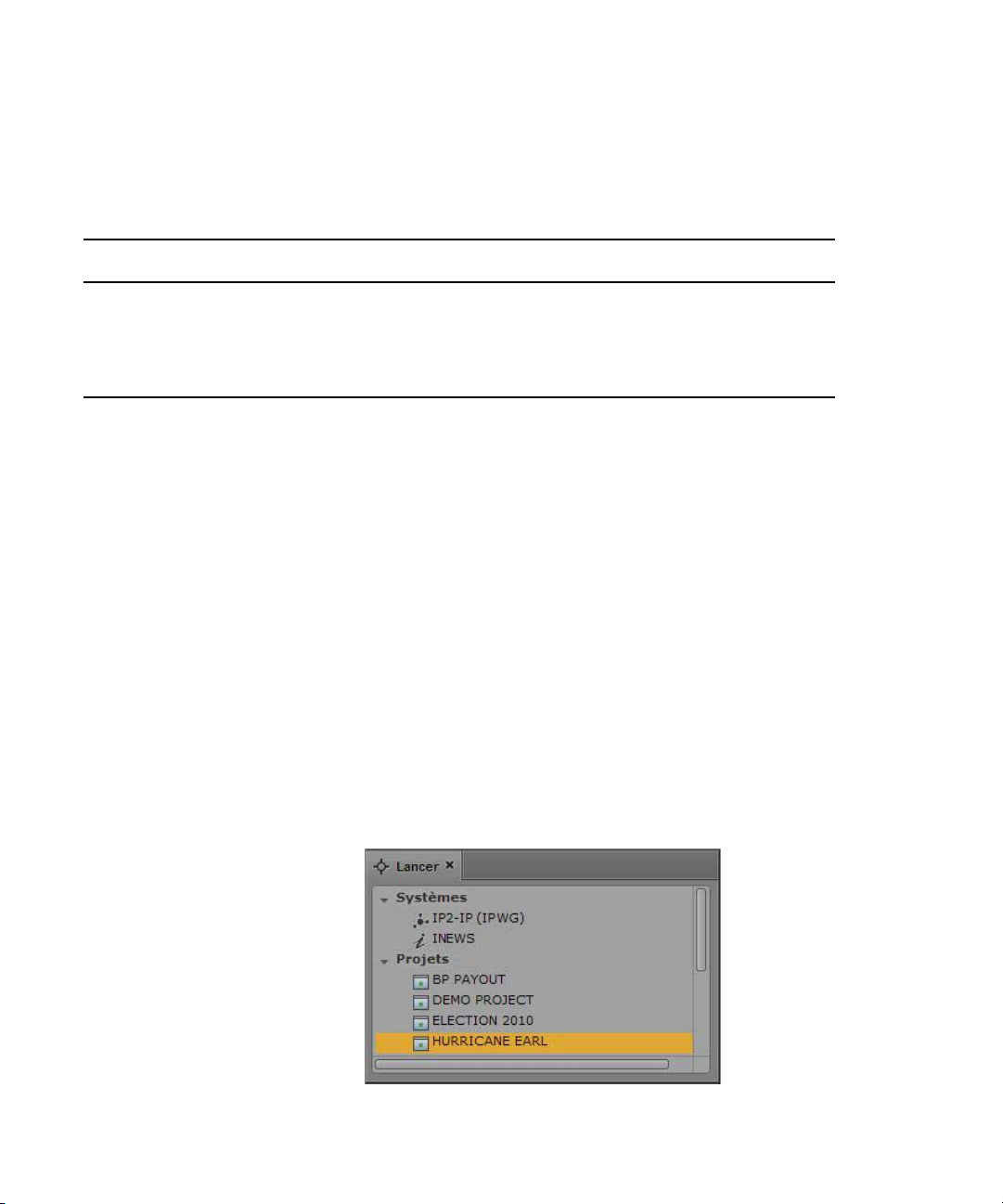
La barre de menus
La barre de menus de l'application comprend les menus suivants :
• Accueil
Option Description
Comprendre les affichages de l'application
Paramètres utilisateur
À propos de Ouvre une fenêtre présentant des informations sur le produit.
Ouvre la boîte de dialogue Paramètres qui contient des options de configuration
disponibles pour les utilisateurs non-administrateurs. Pour plus d'informations,
reportez-vous à la section « Paramètres utilisateur » à la page 297.
•Volets
Ce menu répertorie les volets qu'il est possible d'ouvrir dans l'af fi chage actif. Pou r consulter
la liste des principaux volets, reportez-vous à la section « Comprendre les affichages de
l'application » à la page 19. Il n'est possible d'ouvrir qu'une seule instance de certains volets
au sein de l'interface utilisateur . Cependant, vous pouvez ouvrir plusieurs instances des volets
Assets ou Rechercher. Si un volet est ouvert et s'il n'est possible d'en ouvrir qu'une seule instance,
son nom est alors grisé dans le menu Volets.
• Se déconnecter
Sélectionnez la commande Se déconnecter pour quitter l'applicat ion et re venir sur l'éc ran de
connexion.
Le volet Lancer
Le volet Lancer affiche les systèmes iNEWS et Interp lay Production auxquels vous pouvez accéder
depuis le système Interplay Central. Le volet Lancer inclut également les projets et serveurs iNEWS
faisant partie d'une communauté iNEWS.
30
Page 31

Les systèmes et les projets sont identifiés par les icônes suivantes.
Icône Description
Système Interplay Production connecté
Système Interplay Production déconnecté
Système iNEWS connecté
Système iNEWS déconnecté
Projet de la base de données iNEWS
Projet iNEWS (non démarré)
Projet iNEWS (expiré)
En ouvrant un système NRCS iNEWS ou Interplay Production, vous pouvez visualise r le contenu
de sa base de données dans le volet Assets. De la même manière, en ouvrant un projet iNEWS
depuis le volet Lancer, vous pouvez visualiser son contenu dans le volet Assets.
Comprendre les affichages de l'application
Pour ouvrir un système ou un projet depuis le volet Lancer, effectuez l'une des opérations
suivantes :
t Double-cliquez sur l'élément que vous souhaitez ouvrir.
t Effectuez un clic droit sur l'élément et sélectionnez la commande Ouvrir dans un nouvel onglet
Assets.
Pour plus d'informations sur les assets et les projets, reportez-vous aux sections « Utilisation des
assets » à la page 36 et « Utilisation des projets » à la page 46. Pour plus d'informations sur les
communautés iNEWS, reportez-vous à la section « Prise en charge des communautés iNEWS »
à la page 33.
31
Page 32

Utilisation de plug-ins et intégration MOS
Utilisation de plug-ins et intégration MOS
Interplay Central prend en charge les plug-ins MOS ActiveX. Par exemple, Deko Select est un
plug-in pour interface de NRCS qui permet aux utilisateurs tels que les reporters d'ajouter directement
des modèles de graphismes aux sujets par glisser-déposer, ainsi que de modifier le texte ou les
graphismes éditables du modèle sélectionné. Le p lu g-in Avid Deko Select peut également servir
à ajouter des graphismes à la vidéo d'une séquence d'un sujet. D'autres plug-ins de développeurs
tiers sont disponibles.
Ces plug-ins sont spécifiques aux workflows iNEWS et ne sont disponibles que depuis les affichages
Basique et V idéo.
Le programme d'installation Interplay Common Services installe u niquement le conteneur r equis
n
pour les contrôles ActiveX. Vous devez installer des logiciels supplémentair es, comme décrit
dans les sections suivantes.
Configuration de votre navigateur
Le navigateur Chrome requiert une extension permettant d'utiliser les plug-ins MOS. Lors de votre
première connexion à Interplay Central, une boîte de dialogue vous demande si vous souhaitez
utiliser des plug-ins MOS.
Si vous cliquez sur Oui, un programme d'installation est téléchargé à partir du serveur Interplay
•
Common Services. Si un message s'affiche pour vous informer qu'une fenêtre pop-up a été
bloquée, autorisez les fenêtres pop-up provenant du serveur Interplay Common Ser vi ces,
puis réactualisez la page. Double-cliquez sur le fichier .exe pour installer le pro gramme.
À l'issue de l'installation, vous devez fermer Chrome, puis le rouvrir afin qu'Interplay Central
puisse accéder à l'extension. Les versions récentes de Chrome désactivent les plug-ins tiers.
Assurez-vous que la mention Activée apparaît en regard de l'extension Avid ActiveX sur la
page Outils > Extensions de Chrome.
• Si vous cliquez sur Non et souhaitez utiliser des plug-ins ultérieurement activez l'option MOS
en suivant la procédure ci-après. Lors de votre prochaine connexi on ou après avoi r actuali sé
l'application, une fenêtre vierge s'ouvre et le programme d 'installation est téléch ar g é. Cliquez
sur le fichier .exe pour installer l'extension.
Les plug-ins ActiveX ne sont pas pris en charge par le navigateur Safari.
Activation de MOS
Pour utiliser des plug-ins, vous devez activer MOS dans Inte rplay Cen tral. Sélection nez Accue il
> Paramètres utilisateur > MOS, puis MOS activé.
32
Page 33

Prise en charge des communautés iNEWS
Installation de plug-ins
Pour connaître les procédures d'installation des plug-ins, reportez-vous à leur documentati on.
Après avoir installé puis configuré des plug-ins, leur nom apparaît en bas du menu Volets.
Désinstallation de l'extension Chrome
Pour désinstaller l'extension Chrome, utilisez le panneau de configuration de Windows.
N'utilisez pas la page Extensions de Chrome.
1. Cliquez sur Démarrer et sélectionnez Panneau de configuration.
2. Cliquez sur Programmes et fonctionnalités.
3. Effectuez un clic droit sur le plug-in MOS Avid Interplay Central et sélectionnez Désinstaller.
Cliquez sur Oui et suivez les instructions à l'écran.
Prise en charge des communautés iNEWS
Interplay Central version 1.5 prend en charge les communautés iNEWS. Une communauté iNEWS
permet aux clients travaillant avec plusieurs systèmes iNEWS de partager des contenus et de collaborer
sur des sujets. Un utilisateur iNEWS peut travailler ave c des contenu s stockés sur n' importe quel
système iNEWS d'une communauté, depuis une même station de travail iNEWS. Interplay Central
version 1.5 inclut une fonctionnalité similaire.
Vous devez fournir des identifiants de connexion dans Interplay Central pour vous connecter à
un système iNEWS. Ce système est alors considéré comme votre système local. Si votre système
local fait partie d'une communauté iNEWS, vous pouvez vous connecter aut omatiquement aux
autres systèmes de la communauté. Ces systèmes sont considérés comme vos systèmes distants.
Dans le volet Lancer d'Interplay Central, votre système iNEWS local apparaît en premier, suivi
des systèmes distants. Pour vous connecter à un système distant, double-cliquez sur son nom.
Sur l'illustration suivante, MUCINEWS est le système local, KIEV-JEN et KIEV-MOB sont des
systèmes distants.
33
Page 34

Prise en charge des communautés iNEWS
Tous les projets répertoriés sont associés à votre système local. Il est impossible d'afficher les
projets associés à des systèmes distants.
Vous pouvez effectuer les tâches suivantes à partir d'Interplay Central sur des systèmes iNEWS distants :
• Parcourir des sujets dans le volet Assets.
• Ouvrir des classeurs dans le volet Classeur/Sujet.
• Afficher des sujets dans le volet Classeur/Sujet.
• Créer et éditer des suje ts.
• Copier des ordres de lancement à partir d' un sujet stocké sur u n syst ème iNEWS vers un su jet
stocké sur un autre système.
• Effectuer des recherches sur un système distant sélectionné.
Une recherche dans une base de données iNEWS peut s'effectuer simultanément dans plusieurs
n
classeurs indexés. Cependant, vous ne pouvez sélectionner qu'un seul classeur non indexé à la
fois. Si vous tentez d'en sélectionner plus d'un, un message d'erreur s'ouvre pour vous avertir que
la sélection n'est pas valide.
• Afficher et lire des séquences associées à un sujet, à condition qu'elles soient stockées dans
la base de données Interplay Production configurée avec le systè me Interplay Central auquel
vous êtes connecté.
En d'autres termes, si vous chargez un sujet associé à une séquence à partir d'un système distant,
puis cliquez sur le bouton Ouvrir la séquence, la séquence associée s'ouvrira si elle est stockée
dans la base de données Interplay Production qui apparaît dans le volet Lancer. Vous pouvez
ensuite modifier et enregistrer la séquence.
34
Page 35

Utilisation de l'aide d'Interplay Central
Si vous chargez un sujet à partir d'un système distant alors que la séquence associée est stockée
dans une autre base de données Interplay Production, vous ne pourrez ni l'afficher, ni la lire,
ni la modifier. Si vo us cliquez sur le bo uton Ouvrir la séquence, u n message vous informe que
l'ID de l'objet média ne peut être résolu (un ID d'objet média est un objet logiciel qui identifie
la séquence).
c
Si un message vous indique que l'ID de l'objet média ne peut êtr e résolu, ne modifiez pas le
sujet. Des données peuvent être perdues si vous supprimez ou modifiez les informations de
l'ID d'objet média associé.
Limitation pour les fonctionnalités d'objet MOS de substitution et d'emplacement de
projet
Interplay Central vérifie si le serveur iNEWS prend en charge les fonctionnalités d'objet MOS de
substitution et d'emplacement de projet. Ces fonctionnalités ont été ajoutées dans iNEWS 4.0.0, mais
la vérification ne réussit qu'avec les serveurs iNEWS versions 4.0.3 et ultérieures. De ce fait, Interplay
Central prend en charge uniquement les workflows faisant appel aux fonctionnalités d'objet MOS
de substitution et d'emplacement de projet avec iNEWS 4.0.3 et versions ultérieures.
Utilisation de l'aide d'Interplay Central
Le système d'aide d'Interplay Central réunit le contenu des documents suivants :
• Guide de l'utili sat eur Avid Interplay Central
• Guide de l'administrateur Avi d Interplay Central
Vous pouvez consulter l'aide relative à un volet spécifique. Par exemple, si vous souhaitez obtenir
des informations sur le volet Média et ses commandes, ouvrez la section du système d'aide associée
à partir du bouton de menu du volet. Vous pouvez également ouvrir le système d'ai de et utiliser
les pages Sommaire, Index et Recherche pour accéder à des informations spécifiques.
Pour accéder à une rubrique d'aide relative à un volet spécifique :
1. Cliquez sur le bouton de menu du volet.
2. Sélectionnez Aide.
Cliquez sur Sommaire, Index ou Recherche dans le nouvel onglet du navigateur pour trouver
d'autres informations.
Pour ouvrir le système d'aide sur la page Sommaire :
t Sélectionnez Volets > Aide.
35
Page 36

2 Utilisation des assets
Les sections principales suivantes décrivent le volet Assets et le s méthodes de travai l avec divers
assets dans Interplay Central.
• Le volet Assets
• Utilisa tio n de nouveaux assets
• Utilisatio n des assets médias
Le volet Assets
Les assets sont des éléments stockés dans une base de données, tels que des sujets, des scripts, des
clips vidéo et des clips audio. Depuis le volet Assets, vous pouvez visualiser les assets provenant
des éléments affichés dans le volet Lancer. Si vous double-cliquez par exemple sur le nom d'un
système iNEWS dans le volet Lancer, le contenu de la base de données iNEWS s'affiche dans le
volet Assets.
Après vous être connecté à Interplay Central, un volet vide nommé Assets s'affiche dans l'une
des zones de l'application. Lorsque vous ouvrez un système ou un projet, le nom du volet Assets
est modifié et prend celui de l'élément sélectionné. Vous pouvez alors naviguer dans la base de
données ou travailler avec les assets affichés. Il est également possible d'ouvrir plusieurs volets
Assets qui sont alors présentés sous la forme d'onglets au sein d'une zone de l'application.
Les options de manipulation des assets disponibles dépendent du type d'asset sélectionné.
Les sections suivantes décrivent les méthodes d'utilisation des différents types d'assets :
• « Utilisation de nouveaux assets » à la pa ge 39
• « Utilisation des assets médias » à la page 41
Page 37

Le volet Assets
Pour afficher des assets dans un volet Assets :
t Double-cliquez sur un élément du volet Lancer.
Sur l'illustration suivante, la base de données Interplay Production est sélectionnée dans le
volet Lancer et son contenu apparaît dans le volet Assets situé immédiatement en dessous.
Le nom du système sélectionné est affiché sur l'onglet d u volet Assets.
Pour ouvrir un autre volet Assets, effectuez l'une des opérations suivantes :
t Sélectionnez Volets > Assets.
t Effectuez un clic droit sur un élément du volet Lancer et sélectionnez la commande Ouvrir
dans un nouvel onglet Assets.
Le nouveau volet s'ouvre à côté du premier volet Assets.
Si vous avez fermé le dernier volet Assets ouvert, le nouveau volet s'affiche dans une zone
existante.
Pour fermer un volet Assets :
t Cliquez sur le bouton Fermer de l'onglet du volet Assets.
Pour s'assurer qu'un volet Assets est actif, cliquez sur l'un de ses éléments et non sur une zone
n
vierge du volet.
37
Page 38

Navigation dans le volet Assets
Lorsque vous parcourez le contenu d'une base de données, des vues mémorisent l'historique de
votre navigation. Vous pouvez donc revenir en arrière ou aller en avant en affichant ces dif féren tes
vues. Le nom qui apparaît sur l'onglet du volet Assets change également et reflète celui de
l'emplacement actuellement affiché à l'intérieur de la base de données.
Le tableau suivant décrit les boutons de navigation du volet Assets.
Bouton Description
Le bouton Précédent rappelle la vue précédente du volet.
Le bouton Suivant appelle la vue suivante du volet.
Le bouton Actualiser rafraîchit la vue actuelle du volet.
Le bouton Fermer ferme le volet.
Le bouton de menu du volet affiche un menu contenant diverses options qui
permettent notamment d'accéder aux rubriques d'aide relatives au volet.
Le volet Assets
Pour développer un dossier dans la vue actuelle, effectuez l'une des opérations suivantes :
t Cliquez sur la flèche de développement située à gauche du dossier.
t Appuyez sur la touche flèche droite.
Pour réduire un dossier dans la vue actuelle, effectuez l'une des opérations suivantes :
t Cliquez sur la flèche de développement située à gauche du dossier.
t Appuyer sur la touche flèche gauche.
Pour ouvrir un dossier dans une nouvelle vue au sein du même volet Assets :
t Double-cliquez sur un dossier.
Pour revenir sur une vue déjà affichée :
t Cliquez sur le bouton Précédent ou Suivant.
Pour consulter une liste de tous les raccourcis clavier agissant sur le volet Assets, reportez-vous
à la section « Raccourcis du volet Assets » à la page 302.
38
Page 39

Utilisation de nouveaux assets
Utilisation de nouveaux assets
Les sections suivantes décrivent la base de données iNEWS telle qu'elle est af fichée dans le volet Assets :
• Identification des répertoires, classeurs, projets et facettes iNEWS
• Navigation au sein de la base de données iNEWS
Identification des répertoires, classeurs, projets et facettes iNEWS
La base de données iNEWS est une structure de fichiers organisée en répertoires qui contiennent
des sous-dossiers ou des classeurs, qui eux-mêmes contiennent des sujets. Les répertoires stockés à
l'intérieur d'autres répertoires sont appelés des sous-dossiers ou sous-répertoires.
Les projets regroupent des sujets classés par thème. Les équipes rédactionnelles peuvent ainsi
travailler sur un thème particulier et trouver tous les éléments en rapport avec ce thème dans un
seul emplacement, sans avoir à déplacer ou copier l es informations source d'origine au sei n de la
base de données. Les facettes sont des sous-thèmes de projets qui permettent d'ajouter un niveau
de granularité supplémentaire. Tous les sujets en rapport avec une facette sont automatiquement
associés au projet parent de cette facette.
Vous pouvez visualiser le contenu d'une base de données iNEWS en sélectionnant le système iNEWS
dans le volet Lancer . De la même ma nière , les proje ts peuven t être ouverts d epuis le volet Lancer.
Les icônes suivantes identifient les projets et les systèmes iNEWS.
Icône Description
Système iNEWS connecté
Système iNEWS déconnecté
Projet de la base de données iNEWS
Projet iNEWS (non démarré)
Projet iNEWS (expiré)
Après avoir double-cliqué sur un système dans le volet Lancer, la st ructure de fichiers de l a base
de données s'affiche dans le volet Assets a vec ses répertoires et classeurs. Si vous double-cliquez
sur un projet, ses facettes s'affichent dans le volet Assets, le cas échéant.
Différentes icônes sont utilisées pour identifier les classeurs, répertoires et facettes dans le volet
Assets. Ces icônes sont décrites dans le tableau suivant.
39
Page 40

Icône Description
Répertoire ou sous-dossier de la base de données iNEWS
Répertoire ou sous-dossier indexé
Classeur
Classeur indexé
Classeur verrouillé
Classeur indexé et verrouillé
Facette
Facette (non démarrée)
Facette (expirée)
Utilisation de nouveaux assets
En plus de facettes, chaque projet peut également contenir les classeurs suivants dans le volet Assets :
Icône Description
Classeur ALL : regroupe tous les sujets associés au projet et à ses facettes.
Classeur de recherche QUERY : regroupe les résultats d'une recherche effectuée
sur le projet avec des critères prédéfinis dans iNEWS. Chaque projet ne peut
contenir qu'un seul classeur de recherche.
Navigation au sein de la base de données iNEWS
Cette section décrit les procédures d'ouverture des répertoires et classeurs pour naviguer dans la
structure de fichiers de la base de données. Pour plus d'informations sur les projets et les facettes,
reportez-vous à la section « Utilisation des projets » à la page 46.
Le contenu des répertoires est affiché dans le volet Assets. Le contenu des classeurs apparaît dans le
volet Classeur/Sujet. Pour plus d'informations, reportez-vous à la section « Le volet Classeur/Sujet »
à la page 50.
40
Page 41

Pour ouvrir un répertoire :
t Double-cliquez sur le répertoire dans le volet Assets.
Cette opération ouvre le contenu du répertoire dans le même volet. Pour revenir à la vue
précédente de la structure de fichiers de la base de données, cliquez sur le bouton Précédent.
t Cliquez sur la flèche de développement située à gauche du répertoire dans le volet Assets.
Cette opération développe le répertoire et affiche son contenu. Le reste de la structure de fichiers
de la base de données reste affiché. Pou r fermer le répertoire , cliquez à nouveau su r la flèche
de développement.
Pour ouvrir un classeur :
t Double-cliquez sur le classeur dans le volet Assets.
Son contenu s'ouvre dans le volet Classeur/Sujet.
Utilisation des assets médias
Une base de données Interplay Production héberge des assets médias tels que des clips, des sous-clips,
des séquences et des graphismes. Utilisez le volet Assets pour parcourir la base de données et le volet
Média pour visualiser les assets médias. Vous pouvez renommer des assets mais pas les supprimer.
Utilisation des assets médias
Les sections suivantes décrivent les méthodes de manipulation des assets médias :
• « Identification des systèmes Interplay Production et de leurs assets médias » à la page 42
• « Navigati on au sein de la base de données Interplay Production » à la page 42
• « Ajout ou suppression de colonnes de propriétés » à la page 43
• « Redimensionnement des colonnes » à la page 44
• « Déplacement des colonnes » à la page 44
• « Déplacement ou copie d'assets » à la page 44
• « Modification du nom des assets » à la page 45
41
Page 42

Utilisation des assets médias
Identification des systèmes Interplay Production et de leurs assets médias
Différentes icônes sont utilisées pour identifier les assets Interplay Production et indiquer leur
statut dans le volet Assets.
Icône Description Colonne
Asset audio Nom
Asset vidéo : master clip Nom
Asset vidéo : sous-clip Nom
Asset vidéo : séquence Nom
Asset vidéo : clip en cours de traitement (montage en cours de
capture)
Asset vidéo : clip de groupe Nom
Asset vidéo : effet Nom
Pris en charge État
Réservation État
Restriction État
Navigation au sein de la base de données Interplay Production
Le contenu des dossiers d'un système Interplay Production s'affiche dans le volet Assets. Vous pouvez
double-cliquer sur un asset pour l'ouvrir dans le volet Média.
Pour ouvrir un dossier Interplay Production :
t Double-cliquez sur le dossier dans le volet Assets.
Cette opération ouvre le contenu du dossier dans le même volet. Pour revenir à la vue précédente
de la structure de fichiers de la base de données, cliquez sur le bouton Précédent.
Nom
t Cliquez sur la flèche de développement située à gauche du dossier dans le volet Assets.
42
Page 43

Utilisation des assets médias
Cette opération développe le répertoire et affiche son contenu. Le reste de la structure de fichiers
de la base de données reste affiché. Pour fermer le dossier, cliquez à nouveau sur la flèche de
développement.
Pour ouvrir un asset :
t Double-cliquez sur l'asset.
L'asset s'ouvre dans le volet Média. Si le volet Séquence est ouvert et que l'asset est une séquence,
est alors chargé dans la timeline de séquence. Pour plus d'informations, reportez-vous aux
sections « Utilisation de médias vidéo » à la page 101 et « Utilisation du volet Séquence » à
la page 72.
Ajout ou suppression de colonnes de propriétés
Lorsque des assets médias sont af fiché s dans le volet A ssets, un groupe de colonne de propriét és
est présent. Ces colonnes affichent les métadonnées associées aux assets de la base de données
Interplay Production. Vous pouvez sélectionner d'autres colonnes à afficher . Les colonnes proposées
dépendent de celles qui sont disponibles dans une base de données Interplay Production particulière.
Pour ajouter ou supprimer des colonnes de propriétés :
1.
Cliquez sur le bouton de menu du volet dans le coin supérieur droit du volet Assets et sélectionnez
la commande Ajouter ou supprimer des colonnes.
La fenêtre Ajouter ou supprimer des colonnes s'ouvre. La liste est divisée en trois catégories :
propriétés système, propriétés utilisateur (personnalisées) et résolutions.
il
43
Page 44

2. Sélectionnez les colonnes que vous souhaitez ajouter et désactivez celles à supprimer.
Vous pouvez utiliser le champ de recherche pour trouver une colonne spécifique.
3. Cliquez sur le bouton de fermeture ou à n'importe quel endroit à l'extérieur de la fenêtre pour
enregistrer vos choix.
Redimensionnement des colonnes
Vous pouvez ajuster la largeur des colonnes affichées dans le volet Assets.
Pour redimensionner une colonne :
1. Positionnez le pointeur de votre souris sur la ligne de séparation entre deux colonnes.
Le pointeur se change en flèche bidirectionnelle lorsqu'il est placé au bon endroit.
2. Cliquez et faites glisser vers la droite ou la gauche pour modifier la largeur de la colonne.
Déplacement des colonnes
Vous pouvez réorganiser l'ordre des colonnes affichées dans le volet Assets.
Pour déplacer une colonne :
Utilisation des assets médias
1. Cliquez sur l'en-tête de la colonne à déplacer.
2. Faites glisser la colonne vers la droite ou la gauche et relâchez le bouton de la souris lorsqu'elle
a atteint la position souhaitée.
Une ligne orange apparaît pour vous guider durant le glisser-déposer.
Déplacement ou copie d'assets
Les assets d'une base de données Interplay Production peuvent être déplacés ou copiés à l'aide
des commandes Couper, Copier et Coller.
Pour déplacer un asset dans un autre dossier :
1. Sélectionnez un ou plusieurs assets.
2. Effectuez un clic droit, puis sélectionnez la commande Couper.
3. Sélectionnez le dossier dans lequel vous souhaitez déplacer l'asset, effectuez un clic droit,
puis sélectionnez la commande Coller.
44
Page 45

Pour copier un asset dans un autre dossier :
1. Sélectionnez un ou plusieurs assets.
2. Effectuez un clic droit, puis sélectionnez la commande Copier.
3. Sélectionnez le dossier dans lequel vous souhaitez déplacer l'asset, effectuez un clic droit,
puis sélectionnez la commande Coller.
Modification du nom des assets
Vous pouvez renommer les clips et autres assets d'une base de données Interp lay Product io n.
Pour renommer un asset, effectuez l'une des opérations suivantes :
t Sélectionnez l'asset, cliquez sur son nom et saisissez le nouveau nom.
t Sélectionnez l'asset, appuyez sur la touche F2 (Windows) ou Entrée (Macintosh), puis saisissez
le nouveau nom.
Création d'un dossier
Vous pouvez créer des dossiers dans une base de données Interplay Produc tion. Cette possibilité
de création de dossiers dépend des rôles Int erplay Produ ction . Les id entifi ants util isés pour vou s
connecter à la base de données Interplay Production doivent par exemple vous attribuer des droits
de création de dossiers.
Utilisation des assets médias
Pour plus d'informations, reportez-vous au Guide de l'utilisateur Interplay Access ou consultez
votre administrateur Interplay Production.
Pour créer un dossier dans une base de données Interplay Production :
1. Dans l'onglet Assets, naviguez jusqu'au dossier dans lequel vous souhaitez créer un sous-dossier.
La sélection d'un dossier ne crée pas de sous-dossier dans ce dossier.
n
2. Effectuez l'une des opérations suivantes pour créer le dossier :
t Cliquez sur le bouton de menu du volet, puis sélectionnez Créer un dossier.
t Effectuez un clic droit sur un élément et sélectionnez la commande Créer un dossier.
Un dossier est créé et porte le nom New.Folder. Si un dossier nommé New.Folder est déjà
présent, le suffixe .01 est ajouté à la suite du nom. Ce suffixe est incrémenté pour chaque
nouveau dossier (New.Folder.02, etc.).
3. Effectuez l'une des opérations suivantes pour renommer le dossier :
t Sélectionnez le dossier, cliquez sur son nom et saisissez le nouveau nom.
t Sélectionnez le dossier, appuyez sur la touche F2 (Windows) ou Entrée (Macintosh),
puis saisissez le nouveau nom.
45
Page 46

3 Utilisation des projets
Les sections principales suivantes décrivent le volet Projet/Sujet ainsi que les méthodes d'utilisation
des projets et des facettes dans un workflow de production de news :
• Ouverture de projets ou de facettes
• Le volet Projet/Sujet
• Association de sujets à des projets ou à des facettes
• Ouverture d'un projet ou d'une facette associé(e) à un sujet
Ouverture de projets ou de facettes
Les projets sont un e fonctio nnalité du système de N RCS iNEWS qui permet de classer les sujets
par thème afin que les équipes rédactionnelles qui travaillent sur un thème particulier puissent
trouver tous les éléments relatifs à ce thème dans un seul emplacement, sans avoir à déplacer ou
copier les informations source d'origine au sein de la base de données iNEWS. Les facettes sont
des sous-thèmes qui ajoutent un niveau de granularité supplémentaire aux projets.
Dans Interplay Central, les projets iNEWS sont répertoriés dans le volet Lancer . Ouvrez un projet
depuis le volet Lancer pour visualiser son contenu dans le volet Assets. C'est également depuis
ce volet que vous ouvrez les facettes et les classeurs des projets.
Pour ouvrir un projet :
t Double-cliquez sur le projet dans le volet Lancer.
Le contenu du projet s'affiche dans le volet Assets.
Pour ouvrir une facette :
t Double-cliquez sur la facette dans le volet Assets.
Le contenu de la facette s'affiche dans le volet Projet/Sujet.
Page 47

Le volet Projet/Sujet
Le contenu d'un projet inclut un classeur ALL, un classeur QUERY, ainsi que d'éventuels sous-thèmes,
appelés facettes. L'illustration suivante affiche par exemple le contenu du projet Hurricane Earl,
avec deux facettes pour les thèmes Damage et Evacuation.
Le volet Projet/Sujet
Chaque projet contient un classeur ALL qui af fiche dans le vo let Classeur tous les suj ets associés
au projet et à ses facettes. Tous les sujets indexés peuvent être associés à un projet ou à une facette.
Les sujets associés à un projet conservent leurs autorisations d'origine. Par exemple, un utilisateur
ne disposant pas de droits de lecture pour un classeur d'un sujet ne pourra pas consulter ce sujet
dans un projet auquel il est associé, même s'il dispose des droits d'accès à ce projet.
Chaque projet contient un classeur QUERY identifié par une icône de loupe. C'est à partir de ce
classeur que seront effectuées les requêtes de recherche dans le projet. Pour plus d'informations
sur les icônes utilisées pour identifier les projets et les facettes, reportez-vous à la section
« Identification des répertoires, classeurs, projets et facettes iNEWS » à la page 39.
Le volet Projet/Sujet fonctionne de la même man i ère que l e volet Classe ur/Sujet . Il peut afficher
une facette de projet ou encore un sujet news associé à cette facette du projet. Ces deux éléments
peuvent être affichés simultanément, comme sur l'illustration qui suit.
47
Page 48

Le volet Projet/Sujet
Le titre qui apparaît sur l'onglet du volet change selon l'élément sélectionné dans le volet Pr ojet/Sujet.
n
En haut du volet se trouvent deux boutons nommés Projet et Sujet. Ils permettent d'activer ou de
désactiver l'affichage du projet ou d'un sujet. Lorsqu'ils sont activés, ces boutons sont de couleur orange.
Par exemple, lorsque le contenu d'un projet est affiché, cliquez sur le bouton Sujet pour séparer la
zone d'affichage du volet en deux. Le contenu du projet est alors affiché en haut et le sujet sélectionné
associé à ce sujet ou à cette facette est affiché dans la partie inférieure. Si vous cliquez à nouveau sur
le bouton Sujet, le sujet est masqué et seule la facette ou le classeur du sujet est affiché(e).
Les boutons Projet et Sujet ne peuvent être désactivés simultanément. Si vous cliquez sur un bouton
n
alors qu'il est le seul à être activé, le système le désactive et active automatiquement l'autre bouton.
Le nom de l'onglet d'un volet Projet/Sujet change en foncti on du sujet sélectionné. Positionnez le
pointeur de votre souris au-dessus de l'onglet pour visualiser le nom de chemin entier.
Lorsque seule une facette ou l'un des classeurs du projet (ALL ou QUERY) est affiché(e), on parle
de vue grille. Si uniquement le sujet est af fiché dans le volet, on parle alor s de vue suj et. Lorsque
les deux sont visibles, l'affichage est appelé vue fractionnée.
48
Page 49

Association de sujets à des projets ou à des facettes
La position de la ligne de séparation horizontale peut être ajustée pour répartir l'espace disponible
entre les sections de la grille et du sujet. Lo rsque vous positionn ez le p ointeur de votre souris sur
la ligne de séparation, il se change en double flèche. Vous pouvez alors cliquer et faire glisser la
ligne vers le haut ou le bas pour modifier les dimensions de chaque section du volet. Il est toutefois
déconseillé d'utiliser cette méthode pour masquer l'une ou l'autre des sections du volet.
La répartition des espaces de chaque section est enregistrée lorsque vous vous déconnectez.
Association de sujets à des projets ou à des facettes
Tous les sujets indexés peuvent être associés à un projet ou à une facette.
Pour associer un sujet indexé à un projet ou à une facette :
1. Naviguez jusqu'au classeur indexé dans lequel le sujet est stocké et ouvrez-le.
2. Effectuez un clic droit d an s l e vo let Classeur/Sujet et sélectionnez la commande Associer le
sujet au projet.
3. Dans la boîte de dialogue, sélectionn ez les projets ou face ttes auxquels vous sou haitez que le
sujet soit associé.
4. Cliquez sur Appliquer.
Ouverture d'un projet ou d'une facette associé(e) à un sujet
Dans le volet Projet/Sujet, vous pouvez ouvrir un projet associé à un sujet ou à une facett e.
Pour ouvrir un projet associé à un sujet :
1. Sélectionnez un sujet dans la section des classeurs du volet Projet/Sujet .
2. Cliquez sur le bouton de menu du volet et sélectionnez la commande Projets, puis le projet
ou la facette que vous souhaitez ouvrir.
Le projet s'ouvre dans un nouveau volet Projet/Sujet.
49
Page 50

4 Conception d'un script
Les sections principales suivantes décrivent le volet Classeur/Sujet ainsi que les techniques de
base de conception de scripts.
• Le volet Classeur/Sujet
• Création d'un sujet
• Segmentation des sujets
• Rédaction de sujets dans une langue écrite de droite à gauche
• Utilisation du dictaphone pour rédiger un sujet
• Édition d'un sujet
• Suppression ou récupération d'un sujet supprimé
• Verrouillage et déverrouillage d'un sujet
• Insertion de modèles de script
• Insertio n d'é léme nts de sub s tit ut ion MOS
• Ajout de médias à un script
• Copie et envoi de liens iNEWS
Le volet Classeur/Sujet
Vous avez la possibilité dans Inte rplay Central de c réer des sujets iNEWS, de les modifi er depuis
le volet Classeur/Sujet et de les enregistrer sur un serveur iNEWS.
Le volet Classeur/Sujet peut afficher soit un classeur iNEWS, tel qu'un conducteur d'émission, soit
un sujet de ce classeur. Ce volet peut éga lement afficher à la fois un classeur et un sujet de ce même
classeur, comme sur l'illustration suivante :
Page 51

Le volet Classeur/Sujet
1 La section Classeur
2 La section Sujet, également appelée Éditeur de script
Le nom de l'onglet d'un volet Classeur/Sujet change en fonction du sujet sélectionné dans le volet.
Positionnez le pointeur de votre souris au-dessus de l'onglet pour visualiser le nom de chemin entier.
Lorsque seul le classeur est affiché dans le volet, on parle de vue grille. Si uniquement le sujet est
affiché dans le volet, on parle alors de vue sujet. Lorsque les deux sont visibles, l'affichage est
appelé vue fractionnée.
La position de la ligne de séparation horizontale peut être ajustée pour répartir l'espace disponible
entre les sections du classeur et du sujet. Si vous positionnez le pointeur de votre souris au-dessus
de la ligne de séparation, il se ch ange en d oubl e flèche. Vous pouvez alors cliquer et faire glisser
la ligne vers le haut ou le bas pour modifier les dimensions de chaque section du volet. Il est toutefois
déconseillé d'utiliser cette méthode pour masquer l'une ou l'autre des sections du volet.
La répartition des espaces de chaque section est enregistrée lorsque vous vous déconnectez.
51
Page 52

La barre d'outils Classeur/Sujet
TT TZ TH TU TW T\ TX TL TR T T T# T
Le volet Classeur/Sujet comprend une barre d'outils qui contient des boutons d'activation et de
désactivation des sections du volet ainsi que d'édition des sujets.
Zone d'affichage ou
commande Description
Le volet Classeur/Sujet
1Classeur
2Sujet
3Gras
4 Italique
5 Souligné
6 Normal
7 Présentateur
8 Sous-titrage
9 Modèle
10 Ouvrir la séquence
Active ou désactive l'affichage du classeur. Le bouton est de couleur orange
lorsqu'il est activé.
Active ou désactive l'affichage de l'éditeur de sujet. Le bouton est de couleur
orange lorsqu'il est activé.
Il est impossible de désactiver simultanément les boutons Classeur et Sujet.
n
Si vous cliquez sur un bouton alors qu'il est le seul à être activé, le système
le désactive et active automatiquement l'autre bouton.
Affiche le texte en gras. Reportez-vous à la section
.
page 60
Affiche le texte en italique.
Souligne le texte.
Affiche le texte au format classique. Reportez-vous à la section
d'un script » à la page 61
Affiche le texte au format présenta teur.
Affiche le texte sous la forme de sous-titres.
Insère un script iNEWS. Reportez-vous à la section
script » à la page 68
Ouvre la séquence associée. Cliquez sur ce bouton pour créer une séquence de
script ou pour en ouvrir une créée précédemment. Reportez-vous à la section
« Ajout de médias à un script » à la page 69
.
.
« Édition d'un sujet » à la
« Mise en forme
« Insertion de modèles de
.
11 Actualiser
12 Verrouiller
Rafraîchit le classeur.
Verrouille le sujet. Reportez-vous à la section
d'un sujet » à la page 66
52
.
« Verrouillage et déverrouillage
Page 53

Le volet Classeur/Sujet
Zone d'affichage ou
commande Description
13 Dictaphone Dictez le texte de vos sujets. Reportez-vous à la section « Utilisation du
dictaphone pour rédiger un sujet » à la page 59.
Bien que la barre d'outils soit toujours présente en haut du volet, y compris lorsque le classeur est
affiché dans la vue grille, la plupart des boutons servent à éditer les sujets et non à modifier le classeur.
L'Éditeur de script
La section du volet dans laquelle le sujet est affiché est appelée l'Éditeur de script. L'Éditeur de
script comprend trois sections : le formulaire du sujet, la liste des ordres de lancement et le sujet
lui-même. L'illustration suivante permet d'identifier ces zones.
1 Formulaire du sujet 3 Sujet (zone de texte)
2 Liste d'ordres de lancement
Le formulaire du sujet apparaît au-dessus de chaque sujet. Il fournit des informations sur le sujet
par le biais de champs préconfigurés par l'administrateu r du systèm e iNEWS pour chaque classeur
de la base de données. Un formulaire peut par exemple indiquer le titre du sujet (slug), le nombre
de pages et son statut. Des champs différents sont généralement affichés pour les classeurs de
communiqués de presse et de conducteurs.
Il est impossible de saisir des données dans la vue Classeur.
n
La position de la ligne de séparation horizontale peut être ajustée pour répartir l'espace disponible
entre le formulaire du sujet et les autres sections de l'Éditeur de script. Vous avez également la possibilité
de masquer le formulaire du sujet. Les autres sections de l'Éditeur de script restent affichées.
53
Page 54

Le volet Classeur/Sujet
Pour masquer le formulaire du sujet, effectuez l'une des opérations suivantes :
t Cliquez sur le bouton de menu du volet situé dans le coin supérieur droit du volet
Classeur/Sujet et sélectionnez la commande Masquer le formulaire du sujet.
t Effectuez un clic droit sur le formulaire du sujet et sélectionnez la commande Masquer le
formulaire du sujet.
Pour afficher le formulaire du sujet :
t Cliquez sur le bouton de menu du volet situé dans le coin supérieur droit du volet Classeur/Sujet
et sélectionnez la commande Afficher le formulaire du sujet.
C'est dans la section Sujet de l'Éditeur de script que vous rédigez vos sujets ou consultez le texte
des sujets existants. Le texte saisi est automatiquement renvoyé à la ligne suivante lorsque vous
atteignez la fin d'une ligne. Une barre de défilement apparaît sur le côté droit dès que le texte
s'étend au-delà des limites de la zone de texte.
La section Liste d'ordres de lancement de l'Éditeur de script sert à ajouter ou à éditer des ordres
de production et des événements de contrôle des machines, par exemple pour un générateur de
caractères (CG). Chaque ordre est numéroté dans un sujet, en commençant à partir du numéro 1.
Si les ordres sont réorganisés dans un sujet, le système les renumérote automatiquement.
L'illustration suivante montre un exemple d'ordre contenant un événement destiné à un CG.
54
Page 55

Création d'un sujet
Vous pouvez créer un sujet dans Interplay Central ou en éditer un précédemment créé dans Interplay
Central ou iNEWS. Pour plus d'informations sur l'éditio n d es suj ets e xistan ts, rep orte z-vous à l a
section « Édition d'un sujet » à la page 60.
Si vous êtes connecté à un serveur iNEWS version 4.0 ou supérieure, vo us pouvez c réer un sujet
dans un classeur ou une facette. Lorsque vous créez un sujet dans une facette, il sera associé à
cette facette et sera conservé tout au long de sa vie dans un emplacement spécial du projet.
Vous pouvez insérer des liens externes dans un sujet tels qu'une URL Web.
Pour créer un sujet :
1. Accédez à la ligne du classeur sur laquelle vous souhaitez insérer le nouveau sujet.
2. Cliquez sur le bouton de menu du volet situé dans le coin supérieur droit du volet Classeur/Sujet.
3. Sélectionnez Créer un sujet.
La ligne existante est décalée d'un rang vers le bas et une nouvelle ligne est insérée à cet
emplacement du classeur.
Si vous êtes en vue fractionnée, vous pouvez immédiatement commencer à rédiger votre sujet.
Si ce n'est pas le cas, ouvrez le nouveau sujet en double-cliquant sur la nouvelle ligne.
4. Saisissez le nom de votre sujet dans le champ T itre du formulaire du sujet.
5. Saisissez le texte de votre sujet dans le premier segment disponible.
6. Cliquez sur le bouton de menu du volet situé dans le coin supérieur droit du volet Classeur/Sujet.
7. Sélectionnez Enregistrer le sujet pour sauvegarder vos modifications.
Création d'un sujet
Si vous accédez à d'autres sujets du classeur, votre sujet est automatiquement enregistré. C'est
n
également le cas lorsque vous fermez l'onglet ou le volet.
Le fait d'enregistrer un sujet n'enregistre pas une séquence qui y est associée. La séquence doit
n
être enregistrée à partir du volet Séquence. Reportez-vous à la section « Enregistrement d’une
séquence » à la page 82.
Pour visualiser un sujet existant :
t Dans le classeur, sélectionnez le sujet que vous souhaitez visualiser puis cliquez sur le bouton
Sujet pour l'afficher dans la partie inférieure du volet Classeur/Sujet.
Pour ouvrir un sujet existant dans la vue Sujet :
t Double-cliquez sur un sujet du classeur.
t Sélectionnez le sujet dans le classeur et cliquez sur le bouton Classeur.
La section Classeur du volet Classeur/Sujet est ainsi masquée et le sujet s'affiche dans la
totalité du volet.
55
Page 56

Segmentation des sujets
Vous pouvez rédiger un sujet dans un seul segment ou le diviser en plusieurs segments. L'illustration
suivante montre un sujet contenu dans un seul segment.
Segmentation des sujets
Vous pouvez utiliser les segments pour déterminer la durée de lecture du texte et intégrer des vidéos,
de l'audio et des ordres de lancement. Reportez-vous à la section « Ajout de médias à un script »
à la page 69. Plusieurs segments chronométrés sont combinés pour former le sujet entier.
L'illustration suivante montre le même sujet que le précédent, mais rédigé dans plusieurs
segments.
56
Page 57

Segmentation des sujets
Vous pouvez ajouter ou supprimer des segments, diviser un segment en deux et réorganiser les
segments à l'intérieur d'un sujet.
Pour ajouter un segment à un sujet :
t Cliquez sur le segment NOUVEAU situé en bas du sujet et commencez à saisir du texte.
Reportez-vous à l'exemple de l'illustration précédente.
Pour diviser un segment en deux :
1. Positionnez le curseur dans le sujet à l'emplacement du texte où vous souhaitez que la division
entre les deux segments soit insérée.
2. Cliquez sur le bouton de menu du volet situé dans le coin supérieur droit du volet Classeur/Sujet
et sélectionnez la commande Diviser le segment.
Pour réorganiser les segments à l'intérieur d'un sujet :
t Cliquez sur l'en-tête du segment que vous souhaitez déplacer et faites-le glisser vers le haut
ou le bas jusqu'à son nouvel emplacement.
Lorsque vous réorganisez des segments, tous les ordres de lancement et événements de contrôle
n
des machines qu'ils contiennent sont également déplacés et renumérotés en conséquence.
Pour supprimer un segment et le texte qu'il contient :
c
1. Sélectionnez le segment.
2. Cliquez sur le bouton de menu du volet situé dans le coin supérieur droit du volet Classeur/Sujet.
3. Sélectionnez Supprimer le segment.
La suppression d'un segment supprime également le texte qu'il contient.
57
Page 58

Rédaction de sujets dans une langue écrite de droite à gauche
Rédaction de sujets dans une langue écrite de droite
à gauche
L'Éditeur de script permet de rédiger des sujets dans des langues écrites de la droite vers la gauche
(arabe ou hébreu par exemple). L'alignement du texte change en fonction des critères suivants :
• Basculement automatique de l'alignement de la droite vers la gauche :
- L'alignement des segments d'un sujet bascule de la droite vers la gauche si plus de 50 %
du texte est formé de caractères d'un alphabet qui s'écrit de la droite vers la gauche. Pour
appliquer le nouvel alignement à un segment, rechargez le sujet.
- L'alignement des ordres de lancement bascule de la d roite vers la gauche si plus de 50 %
du texte du corps des ordres de lancement est formé de caractères d'un alphabet qui
s'écrit de la droite vers la gauche.
- L'alignement des cellules de la grille d'un classeur bascule de la droite vers la gauche si
leur premier caractère appartient à un alphabet qui s'écrit de la droite vers la gauche . Si
une cellule est centrée par défaut, elle le reste quel que soit son contenu.
• Modification manuelle de l'alignement :
Si le point d'insertion est dans l'un des segments d'un sujet, l'alignement de tous les segments
du sujet sera modifié. Un rechargement du sujet rétablit l'alignement par défaut des segments.
- Si le point d'insertion se situe dans le corps d'un ordre de lancement, seul l'alignement
de ce corps d'ordre de lancement est modifié. Une réouverture de l'ordre de lancement
rétablit l'alignement par défaut du corps de l'ordre.
- Si le point d'insertion est dans un champ du formulaire d'un sujet, seul l'alignement de ce
champ est modifié. Un rechargement du même formulaire de sujet conserve l'alignement du
champ actuel. Un rechargement d'une formulaire de sujet différent rétablit l'alignement par
défaut du champ.
Pour basculer manuellement l'alignement du segment dans lequel le point d'insertion se
situe, effectuez l'une des opérations suivantes :
t Appuyez sur Ctrl+Maj.
t Sélectionnez la commande Alignement de droite à ga uche d u menu du volet Cla sseur/Su jet.
Si le texte du sujet est aligné de droite à gauche, sélectionnez la commande Alignement de
gauche à droite.
t Effectuez un clic droit et sélectionnez l a commande Alignement de dro ite à gauche. Si le texte
du sujet est aligné de droite à gauche, sélectionnez la commande Alignement de gauche à droite.
58
Page 59

Utilisation du dictaphone pour rédiger un sujet
Utilisation du dictaphone pour rédiger un sujet
Le dictaphone d'Interplay Central permet aux utilisateurs de dict er le texte de leurs sujets par le
biais de la technologie Speech-to-Text du navigateur Chrome.
Vous devez pour cela être connecté à Internet. Cette fonctionnalité n'est disponible que sur un ordinateur
n
Windows avec le navigateur Chrome et non sur les ordinateurs Apple avec le navigateur Safari.
Pour utiliser le dictaphone afin de rédiger des sujets :
1. Ouvrez un sujet vierge et placez le point d'insertion dans un segment.
2. Cliquez sur le bouton Dictaphone.
Une bulle de dialogue appara ît sous le bouto n pour vous invi ter à commencer la di ction. Une
barre de niveau audio et un bouton Annuler sont également présents dans la bulle de dialogue.
3. Parlez de manière claire.
Pour ajouter des ponctuations dans votre texte, saisissez-les au clavier ultérieurement ou énoncez
directement la ponctuation à insérer. Si vous souhaitez par exemple insérer le texte
suis David Dorian.
système ajoute automatiquement une ponctuation aux formes contractées.
Pour des résultats optimaux, dictez votre texte dans un environnement où le bruit de fond est faible.
Lorsque vous avez terminé de dicter, le système convertit vos paroles en tex te en commençant
à partir de l'emplacement du point d'insertion.
Si vous marquez une pause pendant la diction, le processus peut être interrompu. Pour r epr endr e
n
la diction, positionnez le point d 'insertion à l'emplacement a déquat, puis cliquez sur le bouton du
dictaphone.
4. Une fois votre texte affiché dans l'Éditeur de script, vous pouvez le modifier.
, vous devez dire : « Bonjour virgule je suis David Dorian point ». Le
59
Bonjour, je
Page 60

Édition d'un sujet
Lorsque vous modifiez un sujet dans Interplay Central, il est automati quement mis à jour d ans le
système de NRCS iNEWS. De la même manière, toute modification apportée à un sujet depuis
une station de travail iNEWS est automatiquement mise à jour dans Interplay Central.
Les fonctionnalités d'édition standard d'Interplay Central sont identiques à celles de la plupart des
applications de traitement de texte. V ous pouvez couper , copier ou coller du texte lorsque vous travaillez
sur un sujet. Pour réaliser ces opérations, le système stocke le texte dans une mémoire temporaire
appelée presse-papiers. Un seul bloc de texte peut être stocké à la fois. De ce fait, chaque fois que vous
coupez ou copiez un nouvel élément, il remplace le contenu précédemment mémorisé dans le
presse-papiers.
Utilisez les commandes Couper, Copier et Coller pour déplacer du texte à l'intérieur d'un même
sujet, ou d'un sujet à un autre.
Vous pouvez également modifier la police du texte pour l'afficher en gras ou en italique et souligner
certaines parties du texte d'un sujet. Utilisez pour cela les boutons de la barre d'outils entourés en
rouge sur l'illustration suivante, ou les raccourcis clavier associés.
Édition d'un sujet
Pour couper du texte :
t Sélectionnez le texte et appuyez sur Ctrl+X (Windows) ou Commande+X (Macintosh).
Pour copier du texte :
t Sélectionnez le texte et appuyez sur Ctrl+C (Windows) ou Commande+C (Macintosh).
Pour coller du texte :
t Positionnez le point d'insertion à l'empl acement voulu ou sélectio nnez le texte à rempla cer et
appuyez sur Ctrl+V (Windows) ou Commande+V (Macintosh).
Pour annuler la dernière opération d'édition effectuée, appuyez sur Ctrl+Z. Sur Macintosh,
n
appuyez sur Commande+Z.
Pour annuler la dernière opération d'édition, effectuez l'une des opérations suivantes :
t Appuyez sur Ctrl+Z (Windows) ou Commande+Z (Macintosh).
t Effectuez un clic droit et sélectionnez la commande Annuler.
t Cliquez sur le bouton de menu du volet, puis sélectionnez la commande Annuler.
60
Page 61

Pour rétablir l'opération d'édition précédente, effectuez l'une des opérations suivantes :
t Appuyez sur Ctrl+Y (Windows) ou Commande+Y (Macintosh).
t Effectuez un clic droit et sélectionnez la commande Rétablir.
t Cliquez sur le bouton de menu du volet, puis sélectionnez la commande Rétabl ir.
Pour afficher du texte en gras, effectuez l'une des opérations suivantes :
t Sélectionnez le texte et cliquez sur le bouton B.
t Sélectionnez le texte et appuyez sur Ctrl+B (Windows) ou Commande+B (Macintosh).
Pour afficher du texte en italique, effectuez l'une des actions suivantes :
t Sélectionnez le texte et cliquez sur le bouton I.
t Sélectionnez le texte et appuyez sur Ctrl+I (Windows) ou Commande+I (Macintosh).
Pour souligner du texte, effectuez l'une des actions suivantes :
t Sélectionnez le texte et cliquez sur le bouton U.
t Sélectionnez le texte et appuyez sur Ctrl+U (Windows) ou Commande+U (Macintosh).
Mise en forme d'un script
Édition d'un sujet
Lorsque vous rédigez un sujet, le texte est inséré avec le style normal par défaut. Pour mettre en forme
le sujet d'un script de news,vous pouvez mettre en évidence certaines parties du texte, notammen t
des instructions pour présentateurs ou des sous-titres.
Les instructions pour présentateurs sont le plus souvent utilisées pour insérer de brèves informations
destinées aux présentateurs de programmes d'actualité. Le texte de ces instructions apparaît en
rouge dans le script, en vidéo inversée sur les télépro mpte urs, e t n 'est pa s pris en comp te dans le
calcul du temps de lecture.
Les sous-titres sont souvent utilisés pour la transcription d'éléments sonores. Ils apparaissent en vert
dans le script et sont envoyés à un encodeur de sous-titres si votre chaîne utilise des périphériques
de ce type pour diffuser des scripts destinés aux personnes malentendantes. Le texte des sous-t itres
n'apparaît pas sur les téléprompteurs et n'est pas pris en compte dans le calcul du temps de lecture
d'un script.
Le texte utilisant le style normal par défaut est envoyé simultanément aux téléprompteurs et à
n
l'encodeur de sous-titres, le cas échéant.
Les procédures ci-après font appel aux boutons de la barre d'outils entourés en rouge sur
l'illustration suivante.
61
Page 62

Pour appliquer le style normal à du texte :
t Sélectionnez le texte et cliquez sur le bouton N ou appuyez sur Ctrl+Alt+N (Windows).
Pour appliquer le style instructions pour présentateur à du texte :
t Sélectionnez le texte et cliquez sur le bouton P ou appuyez sur Ctrl+Alt+P (Windows).
Pour appliquer le style sous-titres à du texte :
t Sélectionnez le texte et cliquez sur le bouton CC ou appuyez sur Ctrl+Alt+C (Windows).
Vous pouvez également cliquer sur le bouton N, P ou CC avant de saisir le texte. Le texte inséré
n
par la suite utilisera alors le style sélectionné. Pour modifier le style du texte que vous saisissez
à tout moment, sélectionnez un autre format.
Ajout d'ordres de lancement
Pour mettre en forme un sujet d'un script de news, vous pouvez ajouter des ordres de lancement. Les
ordres de lancement fournissent des informations importantes à l'équipe technique ainsi que des
commandes de contrôle des machines pour des périphériques tels que des générateurs de caractères.
Édition d'un sujet
Les ordres de lancement sont ajoutés aux scripts à partir de la zone Sujet et édités dans la zone Liste
d'ordres de lancement de l'Éditeur de script. Un numéro est attribué à chaque ordre de lancement que
vous ajoutez. Ces numéros apparaissent dans des marqueurs noirs qui identifient les ordres de
lancement dans le script, aux emplacements correspondant aux zones de texte de la liste des ordres de
lancement.
62
Page 63

Édition d'un sujet
Lorsqu'un marqueur d'ordre de lancement est sélectionné, il s'affiche en orange et les informations
associées apparaissent dans la liste des ordres de lancement.
Il est possible de copier un ou plusieurs ordres de lancement d'un sujet à un autre.
Pour insérer un ordre de lancement dans un script :
1. Positionnez votre curseur dans le sujet à l'emplacement auquel vous souhaitez que le marqueur
de l'ordre de lancement apparaisse.
2. Effectuez l'une des opérations suivantes :
t Effectuez un clic droit et sélectionnez la commande Insérer un ordre de lancement.
t Cliquez sur le bouton de menu du v olet et sélectionn ez la commande Insé rer un ordre de
lancement.
t Appuyez sur Alt+Insér. (Windows).
3. Saisissez les informations de l'ordre de lancement, telles que Take VO, On Camera, Take SOT
ou T ake Live. Les i nformations sont auto matiquement enregistrées si vous cli quez à un autre
emplacement du sujet.
Pour déplacer un ordre de lancement dans un script :
t Cliquez sur le marqueur de l'ordre de lancement et faites-le glisser vers un autre emplacement
du script.
Lorsque vous réorganisez les ordres de lancement d'un script, le système les renumérote
n
automatiquement en partant du numéro 1. C'est également le cas si de nouveaux ordres de
lancement sont ajoutés ou si d'autres sont supprimés.
63
Page 64

Pour supprimer un ordre de lancement dans un script :
t Sélectionnez l'ordre de lancement et appuyez sur la touche Suppr.
Pour copier un ou plusieurs ordres de lancement dans un autre sujet :
1. Ouvrez deux sujets.
Cliquez sur le ou les ordres de lancement à copier, ou sur le texte qui inclut les ordres de lancement,
2.
et maintenez le bouton de la souris enfoncé.
3. Appuyez sur Ctrl+C.
4. Placez le point d'insertion à l'emplacement auquel vous souhaitez insérer le ou les ordres de
lancement.
5. Appuyez sur Ctrl+V.
Si nécessaire, les ordres de lancement du sujet de destination sont renumérotés de manière
séquentielle.
Vous pouvez également faire glisser-déposer les ordres de lancement d'un sujet à un autre.
Ajout d'instructions de contrôle de machine
Les ordres de lancement peuvent comporter des instructions de contrôle de machine si votre chaî ne
utilise un système de contrôle de la diffusion tel qu'iNEWS Command.
Édition d'un sujet
Ces instructions doivent être précédées d'un astérisque (*) et écrites dans un format spécial commençant
par une commande désignant le type de périphérique auquel elles sont destinées, CG pour un générateur
de caractères par exemple. À la suite de cette commande, un élément ou modèle particulier doit
être spécifié, comme 2line pour un modèle pouvant accepter deux lignes de données. Si vous souhaitez
ajouter des commentaires ou des informations supplémentaires, insérez-les sur les lignes suivantes
à l'intérieur de la même zone de texte d'ordre de lancement.
La procédure suivante utilise l'exemple d'une instruction de contrôle de machine destinée à un
générateur de caractères à deux lignes.
64
Page 65

Pour ajouter des instructions de contrôle de machine destinées à un générateur de caractères :
1. Insérez un ordre de lancement dans le script.
2. Dans la zone de texte de l'ordre de lancement (dans la liste des ordres de lancement), tapez
*CG 2line et appuyez sur Entrée.
3. Saisissez la première ligne de texte qui doit apparaître sur le graphisme créé par le générateur de
caractères à 2 lignes, Mayor Joe Smith par exemple. Appuyez sur la touche Entrée.
4. Saisissez la seconde ligne de texte qui doit apparaître sur le graphisme créé par le générateur
de caractères à 2 lignes, Pleasantville par exemple.
L'instruction de contrôle du générateur de caractères apparaît dans une police bleue.
Ajout d'une instruction de contrôle de machine primaire
L'événement de contrôle de machine associé au formulaire du sujet, par défaut, a priorité sur les
autres commandes de contrôle de machine insérées dans un script, lorsque la liste des événements
est générée par le serveur de monitoring iNEWS. Si vous souhaitez que l'événement de contrôle
de machine associé au formulaire du sujet n'apparaisse pas en première position de la liste des
événements, vous avez la possibilité d'insérer un élément de substitution dans le sujet. Le système
insère alors l'événement de contrôle de machine du formulaire du sujet à cet emplacement dans
la liste des événements. Vous pouvez insérer un ordre d'instruction de contrôle de machine primaire.
Un seul est autorisé par sujet.
Édition d'un sujet
T o ut comme les autres instruct ions de contrôle de machine, ces instructions doivent être précédées
d'un astérisque (*) et écrites dans un format spécial commençant par une commande désignant le
type de périphérique auquel elles sont destinées, CG pour un gén érateur de caractères par e xemple.
Pour insérer un ordre de lancement primaire :
1. Positionnez votre curseur dans le sujet à l'emplacement auquel vous souhaitez que le marq ueur
de l'ordre de lancement apparaisse.
2. Effectuez l'une des opérations suivantes :
t Effectuez un clic droit et sélectionnez la commande Insert Primary Cue.
t Cliquez sur le bouton de menu du volet et sélectionnez la commande Insert Primary Cue.
Un ordre de lancement est créé avec la mention *Primary.
65
Page 66

Suppression ou récupération d'un sujet supprimé
Suppression ou récupération d'un sujet supprimé
Lorsque vous supprimez un sujet iNEWS, il est déplacé vers un dossier nommé Dead (le classeur
Dead), à partir duquel un administrateur p eut le récupére r pen dant un e pério de de t emps limitée .
Cette période est basée sur un intervalle de pur ge du dossier spécifié par l'administrateur système
de chaque site.
Pour supprimer un sujet :
1. Sélectionnez le sujet.
2. Cliquez sur le bouton de menu du volet situé dans le coin supérieur droit du volet Classeur/Sujet.
3. Sélectionnez la commande Sup primer le sujet.
Verrouillage et déverrouillage d'un sujet
Le système de NRCS iNEWS dispose de plusieurs types de verrouillage : verrouillage complet,
verrouillage partiel, réservation et verrouillage par mot de passe. Le verrouillage d'un sujet empêche
toute autre utilisateur non autorisé de modifier un sujet lorsque vous travaillez dessus. Si un sujet
est verrouillé par un autre utilisateur , vous avez la possibilité d'y accéder et de le consulter, mais
un message d'avertissement s'affiche dès que vous essayez de le modifier . Ce message d'avertissement
est le suivant :
actuellement verrouillé par un autre utilisateur.
Impossible d'obtenir le verrouillage du sujet. Le sujet est
Le verrouillage partiel permet à un utilisateur de modifier les données du formulaire du sujet alors
qu'un autre utilisateur a verrouillé le texte du sujet et la liste des ordres. Cela est particulièrement utile
pour les producteurs qui peuvent avoir besoin d'apporter des modifications à la section du formulaire
du sujet de l'Éditeur de script pendant qu'u n reporter est en train de travail ler sur le corps du sujet
lui-même.
La réservation et le verrouillage par mot de passe d'un sujet ne peuvent s'effectuer qu'à partir d'une
station de travail iNEWS, mais les mesures de sécurité restent valables dans Interplay Central.
Un utilisateur d'iNEWS peut réserver un sujet en l'assignant à son nom d'utilisateur, afin que lui
seul ou un administrateur système iNEWS puisse y accéder. Si un autre utilisateur tente d'ouvrir
un sujet réservé à partir d'Interplay Cent ral, il ne pourra n i le visualise r ni le mo difi er. De même,
un utilisateur d'iNEWS peut verrouiller un sujet par mot de passe afin que seuls ceux qui connaissent
ce mot de passe puissent visualiser ou éditer le sujet. Si un utilisateur d'Interplay Central essaie
d'ouvrir un sujet verrouillé par mot de passe, le système lui demande de saisir le mo t de passe .
66
Page 67

Verrouillage et déverrouillage d'un sujet
c
Les administrateurs système ne peuvent outrepasser le verrouillage appliqué par un autre
utilisateur à partir d'Interplay Central. Toutefois, la réservation ou le verrouillage par mot
de passe d'un sujet ne s'appliquent pas aux administrateurs système iNEWS. Ils peuvent à
tout moment accéder aux sujets réservés ou verrouillés par mot de passe de la base de données
iNEWS.
Pour verrouiller un sujet, effectuez l'une des opérations suivantes :
t Commencez à saisir du texte dans le corps du sujet. Un verrouillage automatique est appliqué
au corps du sujet.
t Cliquez sur le bouton Verrouiller/Déverrouiller de la barre d'outils. Un verrouillage manuel
est appliqué au corps du sujet.
Lorsqu'un sujet est verrouillé, le bouton Verrouiller/Déverrouiller est de couleur orange.
Pour verrouiller le formulaire du sujet, effectuez l'opération suivante :
t Commencez à saisir des données dans un champ du formulaire d'un sujet. Un verrouillage
partiel est automatiquement appliqué.
Pour déverrouiller un sujet, effectuez l'une des opérations suivantes :
t Accédez à un autre sujet du classeur. Le sujet précédent est automatiquement enregistré et
déverrouillé.
t Cliquez sur le bouton Verrouiller/Déverrouiller.
Si vous cliquez sur le bouton Déverrouiller, une boîte de dialogue de confirmation s'affiche a vec
n
le message suivant :
Le sujet a été modifié. Voulez-vous l'enregistrer avant de le déverrouiller ?
Cliquez sur Oui pour enregistrer le sujet et le déverrouiller, sur Non pour le déverrouiller sans
enregistr er les modifications, ou sur Annuler pour revenir au sujet en conservant son verrouillage.
Le fait de passer de la section du formulaire du sujet aux sections du sujet ou de la liste des
ordres de lancement de l'Éditeur de script a pour ef fet de supprimer le verrou illage partiel du
formulaire. L'inverse est également vrai pour le verrouillage partiel du corps du sujet. T outes
les modifications effectuées alors qu'un verrou était appliqué sont enregistrées par le système
avant que le verrouillage ne soit supprimé.
67
Page 68

Insertion de modèles de script
Les modèles de script sont créés par un administrateur afin que vous puissiez insérer rapidement
du texte et des segments prédéfinis dans un sujet. Par exemple, si un sujet météo d'une émission
quotidienne utilise régulièrement les mêmes ordres de lancement et instructions pour le présentateur,
un administrateur peut créer un modèle de script qui contient l'ensemble de ces informations. Le
modèle peut ensuite être mis à la disposition des utilisateurs d'Interplay Central afin qu'ils l' insèrent
dans les sujets qu'ils créent pour les émissions suivantes.
Les modèles de script s'insèrent à la position actuelle du curseur dans un sujet ouvert.
Pour insérer un modèle de script :
1. Positionnez le curseur dans le corps du sujet à l'emplacement où vous souhaitez que les
informations du modèle soient insérées.
2. Effectuez l'une des opérations suivantes :
t Cliquez sur le bouton Modèle de la barre d'outils.
t Effectuez un clic droit et sélectionnez la commande Insérer un modèle de script.
t Appuyez sur Ctrl+Maj+I.
3. Sélectionnez le modèle souhaité à partir de la liste en double-cliquant dessus.
Insertion de modèles de script
Si vous connaissez le nom du modèle à utilise r, vous pouvez le saisir dans le champ de rec herche
n
et appuyer sur Entrée.
Insertion d'éléments de substitution MOS
Vous pouvez créer un élément de substitution pour un périphérique MOS tiers dans un sujet iNEWS,
soit dans le formulaire du sujet, soit sous la forme d'un ordre de lancement. Pour l'ajouter au
formulaire du sujet, ce dernier doit accepter les informations MOS.
Le serveur iNEWS doit exécuter le logiciel iNEWS version 4.0.3 ou ultérieure.
n
Pour insérer un objet MOS de substitution :
1. Positionnez le curseur à l'intérieur de l'un des éléments suivants :
- un segment de l'Éditeur de sujet ;
- un champ du formulaire du sujet.
2. Cliquez sur le bouton de menu du volet et sélectionnez la commande Insérer un élément de
substitution.
La boîte de dialogue Créer un objet MOS de substitution s'ouvre.
68
Page 69

3. Sélectionnez un nom de périphérique et saisissez un titre. Vous pouvez éventuellement saisir
une description.
4. Cliquez sur OK.
Le nouvel objet MOS de substitution appa raît sous la forme d'un ordre de lance ment d ans le
corps du sujet et la liste des ordres de lancement, ou dans le champ Titre MOS.
L'utilisateur du périphérique MOS peut ensuite mettre à jour l'élément de substitution avec
un ID et un objet réels en activant ou en chargeant le serveur de monitoring. La passerelle
MOS renverra alors les données à iNEWS et à Interplay Central dans l'ordre de lancement.
Ajout de médias à un script
Pour ajouter des médias à un sujet, vous devez créer une séquence vidéo qui lui est associée. Pour
créer une séquence, cliquez sur le bouton Ouvrir la séquence de la barre d'outils du volet Classeur/Sujet.
Cliquez également sur ce bouton pour ouvrir une séquence déjà associée à un sujet. C'est dans le
volet Séquence que vous montez les séquences.
Une option peut être activée afin de charger automatiquement une séquence associé à un sujet.
Sélectionnez Accueil > Paramètres utilisateur > iNEWS > Charger automatiquement la séquence.
Ajout de médias à un script
L'illustration suivante montre le bouton Ouvrir la séquence ainsi qu'une séquence associée à un sujet.
Pour plus d'informations sur la création d'une séquence, reportez-vous à la section « Utilisation
du volet Séquence » à la page 72.
69
Page 70

Les segments d'un sujet aident à évaluer le temps nécessaire à la lecture du texte du script. Dans
Interplay Central, des lignes jaunes horizontales accompagnées de petites balises appelées indicateurs
de timing sont affichées dans la timeline de la séq uence pour indi quer la durée estimé e de chaque
segment du script. Sur l'illustration précédente par exemple, le sujet compte deux segments. Le
premier dure 12 secondes et le second 10 secondes. Le second indicateur de timing affiche la
durée totale, soit 22 secondes.
Le timing est basé sur la cadence de lecture définie dans Avid iNEWS.
Lorsque la durée de lecture d'une séquence est insérée dans un ordre de lancement, elle est additionnée
n
à la durée du segment auquel l'ordre de lancement appartient pour déterminer la durée globale.
Le fait d'enregistrer un sujet n'enregistre pas une séquence qui y est associée. La séquence doit
n
être enregistrée à partir du volet Séquence. Reportez-vous à la section « Enregistrement d’une
séquence » à la page 82.
Copie et envoi de liens iNEWS
Vous pouvez copier et envoyer des liens pointant vers des sujets, des classeurs, des dossiers iNEWS,
des facettes iNEWS et des projets iNEWS. Ces liens se présentent sous la forme d'une URL et
peuvent être partagés par e-mail ou insérés dans des wikis, des documents ou des messages de
chat. Ils restent valides aussi longtemps que les éléments vers lesquels ils pointent existent dans
la base de données iNEWS.
Copie et envoi de liens iNEWS
Lorsque vous cliquez sur un lien iNEWS ou le c ollez dans la barre d'adresse d'un navigateur pris
en charge, Interplay Central s'ouvre sur l'af fichage et la sélection d' assets correspondant s. Si vous
n'êtes pas connecté, l'écran de connexion s'affiche. Une fois connecté, vous arrivez directement
sur la cible du lien.
Vous pouvez utiliser les commandes Copier le lien et Copier le lien du conteneur . La comma nde
Copier le lien crée un lien pointant vers l'élément sélectionné. La commande Copier le lien du
conteneur quant à elle crée un lien pointant vers l'élément qui héberge l'élement sélectionné.
Pour créer une URL pour un lien iNEWS depuis le volet Assets, effectuez l'une des
opérations suivantes :
t Dans une liste iNEWS, effectuez un clic-droit et sélectionnez la commande Copier le lien.
t Dans une liste iNEWS, sélectionnez un é lément, cliquez sur le bouton de menu du vole t puis
sélectionnez la commande Copier le lien ou Copier le lien du conteneur.
70
Page 71

Copie et envoi de liens iNEWS
Pour créer une URL pour un lien iNEWS depuis le volet Classeur/Sujet ou Projet/Sujet,
effectuez l'une des opérations suivantes :
t Effectuez un clic droit sur un élément et sélectionnez la commande Copier le lien.
t Sélectionnez un élément, cliquez sur le bouton de menu du volet puis sélectionnez la commande
Copier le lien ou Copier le lien du conteneur.
Pour créer une URL pour un lien pointant vers un projet iNEWS depuis le volet Lancer,
effectuez l'une des opérations suivantes :
t Effectuez un clic droit sur un élément et sélectionnez la commande Copier le lien.
t Sélectionnez un élément, cliquez sur le bouton de menu du volet puis sélectionnez la commande
Copier le lien.
Dans tous les cas, une boîte de dialogue s'ouvre avec une URL déjà sélectionnée prête à être copiée.
Appuyez sur Ctrl+C (Win dows) ou Commande+ C (Macintosh) po ur copier le lien, puis appuye z
sur Ctrl+V (Windows) ou Commande+V (Macintosh) pour le coller.
71
Page 72

5 Utilisation du volet Séquence
Les sections principales suivantes décrivent le volet Séquence et son utilisation :
• Affichage du volet Séquence
• Le volet Séquence
• Comprendre l'utilisation des séquences de base et avancées
• Sélection d'une timeline horizontale ou verticale
• Affichage des informations d'une séquence
• Création d’une séquence
• Enregistrement d’une séquence
• Ouverture et édition d'une séquence existante dans le volet Séquence
• Ouverture d'une séquence associée à un sujet
• Montage d'une séquence
Affichage du volet Séquence
Le volet Séquence est présent dans l'affichage Vidéo par défaut. Il est disponible dans l'affichage
Annotations mais n'est pas activé à l'origine.
Dans Interplay Central version 1.2 ou antérieure, la timeline de séquence était intégrée au volet
n
Classeur/Sujet.
Pour afficher le volet Séquence :
t Sélectionnez Volets > Séquence.
Le volet Séquence s'ouvre dans le mode et l'orientation dans lesquels il se trouvait lors de
votre déconnexion de l'application.
Page 73

Le volet Séquence
qq
ww
ee
er
u
et
ey
Le volet Séquence inclut la timeline de séquence et les commandes de montage de séquence. Vous
pouvez travailler avec l'une des deux timelines de séquence : basique ou avancée. Reportez-vous à la
section « Comprendre l'utilisation des séquences de base et avancées » à la page 75.
La timeline du volet Séquence peut être orientée verticalement ou horizontalement.
L'illustration suivante présente deux timelines orientées différemment ainsi que les diverses commandes.
Le volet Séquence
À gauche : Timeline verticale pour une séquence avancée. À droite : Timeline horizontale pour une séquence de base.
Commande Description
1
2
3
4
Onglet du volet Séquence Positionnez le pointeur de votre souris sur l'onglet pour
afficher des informations sur la séquence.
Bouton Ajouter un fondu vidéo Ajoute un fondu vidéo (séquence avancée uniquement).
Bouton Diviser le segment Divise un segment en deux à l'emplacement de
Bouton Supprimer le segment Supprime le segment sélectionné de la séquence.
73
Reportez-vous à la section
informations d'une séquence » à la page 77
Reportez-vous à la section
vidéo (séquences avancées uniquement) » à la
page 100
l'indicateur de position. Reportez-vous à la section
« Division d'un segment » à la page 97
.
« Affichage des
.
« Insertion de fondus
.
Page 74

Commande Description
Le volet Séquence
5
6
7
Bouton Volet Audio Ouvre le volet Audio ou le place au premier plan.
Bouton Enregistrer Enregistre la séquence dans la base de données
Interplay Production. Reportez-vous à la section
« Enregistrement d’une séquence » à la page 82
Bouton de menu du volet Permet d'accéder à des commandes de manipulation des
séquences.
Le tableau suivant décrit les commandes du menu du volet.
Commande Description
Enregistrer la séquence
Insérer un fondu
Supprimer
Mettre à plat la séquence
Enregistre la séquence à son emplacement actuel dans
la base de données Interplay Production. Reportez-vous
à la section
page 82
Insère un fondu vidéo (séquence avancée uniquement).
Reportez-vous à la section
vidéo (séquences avancées uniquement) » à la
page 100
Supprime l'élément sélectionné (segment ou effet).
Lance la procédure de mise à plat de la séquence.
Reportez-vous à la section
séquences » à la page 126
« Enregistrement d’une séquence » à la
.
.
.
« Insertion de fondus
« Mise à plat de
.
Orientation
Aide
Le volet Séquence n'inclut aucune commande de création de séquence.
n
Permet de sélectionner l'orientation de la timeline et de
la barre d'outils : horizontale ou verticale.
Reportez-vous à la section
horizontale ou verticale » à la page 76
Ouvre une rubrique d'aide relative au volet Séquence et
à ses fonctions.
« Sélection d'une timeline
Il est impossible d'ajouter des clips dans la timeline avant d'avoir créé ou chargé une séquence.
Reportez-vous à la section « Création d’une séquence » à la page 78.
74
.
Page 75

Comprendre l'utilisation des séquences de base et avancées
Comprendre l'utilisation des séquences de base et
avancées
Lorsque vous créez une séquence à partir du volet Assets, vous pouvez choisir entre une séquence
de base et une séquence avancée.
•Une
•Une
séquence de base
piste audio représente toutes les pistes audio source.
Une séquence de base est uniquement formée de coupes. Elle peut parfois être appelée une
shotlist ou liste de conformation. Il est impossible d'ajouter des fondus vidéo ou audio.
Le niveau de toutes les pistes audio source des clips qui composent une séquence est affiché sur un
seul indicateur de niveau. Vous pouvez choisir les canaux mesurés par cet indicateur. Reportez-vous
à la section
« Monitoring audio pour les assets et les séquences de base » à la page 140
séquence avancée
trois pistes audio nommées NAT (natural sound), SOT (sound on tape) et VO (voice-over)
que vous pouvez utiliser avec des sujets iNEWS. Toutefois, vous pouvez les renommer et
utiliser la séquence indépendamment d'un sujet iNEWS.
inclut une timeline avec une piste vidéo et une piste audio. Cette unique
inclut une timeline avec une piste vidéo. Elle comprend par défaut
.
75
Page 76

Sélection d'une timeline horizontale ou verticale
Vous pouvez assigner une piste audio source à la piste VO et une ou deux pistes audio source aux
pistes NAT et SOT, soit un maximum de cinq pistes. Pour obtenir des informations sur la
modification des noms, l'assignation et la configuration des pistes audio et l'ajout de fondus audio,
reportez-vous à la section
page 135
Il est possible d'ajouter des fondus vidéo à une séquence avancée. Reportez-vous à la section
« Insertion de fondus vidéo (séquences avancées uniquement) » à la page 100. Les fondus
audio sont ajoutés automatiquement. Reportez-vous à la section « Utilisation des pistes
audio dans des séquences avancées » à la page 135.
Lorsque vous créez une séquence à partir du volet Classeur/Sujet, elle l'est automatiquement en
tant que séquence avancée.
Il est impossible de convertir une séquence de base en séquence avancée, ni une séquence avancée
n
en séquence de base.
La possibilité de pouvoir créer des séquences avancées dépend du rôle qui vous est assigné ainsi
n
que de la licence attribuée à ce rôle. Contactez votre administrateur Interplay Central pour plus
d'informations.
.
« Utilisation des pistes audio dans des séquences avancées » à la
Sélection d'une timeline horizontale ou verticale
La timeline du volet Séquence peut être orientée verticalement ou horizontalement. Vous pouvez
changer l'orientation en fonction de vos préférences. Ce choix est enregistré jusqu'à ce que vous
le modifiez ou réinitialisiez votre affichage.
L'option Auto détermine l'orientation de la timeline en fonction des dimensions de la zone dans
laquelle elle apparaît et du volet Séquence :
• Si la largeur du volet Séquence est supérieure à sa hauteur, la timeline s'affiche horizontalement.
• Si la hauteur du volet Séquence est supérieure à sa largeur, la timeline s'affiche verticalement.
Pour sélectionner l'orientation de la timeline :
t Cliquez sur le bouton de menu du volet Séquence, sélectionnez Orientation, puis Auto,
Horizontale ou Verticale.
76
Page 77

Affichage des informations d'une séquence
Affichage des informations d'une séquence
Le nom d'une séquence, son format ainsi que d'autres détails la concernant peuvent être affichés
dans le volet Séquence.
Pour afficher les informations d'une séquence :
t Positionnez le pointeur de votre souris au-dessus de l'onglet du volet Séquence.
Le tableau suivant décrit les informations disponibles sur la séquence.
Élément Description
Nom Nom de l'asset tel qu'il apparaît dans la base de
données Interplay Production.
Format 30i NTSC
25i PAL, 25p PAL
720p/25, 720p/29.97, 720p/50, 720p/59.94
1080i/59.94, 1080i/50
1080p/25, 1080p/29.97
format d'image 4:3
16:9
Dimensions raster 720x486
720x592
1280x720
1920x1080
77
Page 78

Création d’une séquence
Vous pouvez créer une séquence dans Interplay Central et l'enregistrer en tant qu'asset dans la
base de données Interplay. Il est également possible de créer une séquence puis de l'associer à un
sujet iNEWS. Ce type de séquence est appelé
Notez les points suivants :
• Vous devez créer une séquence et la charger dans le volet Séquence avant de pouvoir ajouter
des clips sur sa timeline.
• Il est possible d'ouvrir et de modifier certains types de séquences créées dans une autre
application Avid. Reportez-vous à la section « Ouverture et édition d'une séquence existante
dans le volet Séquence » à la page 83.
• Les séquences créées dans Interplay Central peuvent être ouvertes et montées dans Avid
Symphony, Media Composer et NewsCutter. Les séquences de base (shotlists) peuvent être
ouvertes et montées dans Interplay Assist.
• La possibilité de pouvoir créer des séquences avancées dépend du rôle qui vous est assigné
ainsi que de la licence attribuée à ce rôle. Contactez votre administrateur Interplay Central
pour plus d'informations.
séquence de script
Création d’une séquence
.
Plusieurs méthodes permettent de créer une séquence :
• Création d'une séquence dans la base de données Interplay Production sans la charger dans
le volet Séquence, ou avec le volet Séquence fermé. Choisissez cette procédure pour créer
une « séquence de substitution » que vous pourrez monter ultérieurement.
Création d'une séquence, montage dans le volet Séquence, puis enregistrement. Optez pour cette
•
procédure pour créer une séquence indépendamment d'un sujet iNEWS.
• Création d'une séquence associée à un sujet iNEWS, montage dans le volet Séquence, puis
enregistrement.
Pour créer une séquence dans la base de données Interplay Production :
1. Dans l'onglet Assets, accédez au dossier dans lequel vous souhaitez créer la séquence.
La sélection d'un dossier ne crée pas de séquence dans ce dossier.
n
2. Depuis l'onglet du volet Assets, sélectionnez la commande Créer une séquence de base ou
Créer une séquence avancée.
Une fois le processus terminé, une séquence nommée New.Sequence apparaît dans le volet
Assets et est affichée en orange (faites défiler le volet vers le bas si vous ne la voyez pas). Si une
séquence nommée New.Sequence est déjà présente, le suffixe .01 est ajouté à la suite du nom et
est incrémenté pour chaque nouvelle séquence ne portant pas de nom (New.Sequence.02, etc.).
78
Page 79

Le nom de la séquence apparaît grisé et en italique jusqu'à ce que des médias online soient
ajoutés à la séquence et qu'elle soit enregistrée.
Utilisez cette procédure pour créer une « séquence de substitution » que vous pourrez
monter ultérieurement.
3. Renommez la séquence dans le volet Assets en effectuant l'une des opérations suivantes :
t Sélectionnez la séquence, cliquez sur son nom et saisissez le nouveau nom.
t Sélectionnez la séquence et appuyez sur F2 (Windows) ou Entrée (Macintosh).
Vous pourrez monter la séquence ultérieurement en ouvrant le volet Séquence puis en
double-cliquant sur la séquence.
Pour créer une séquence, la monter et l'enregistrer :
1. Sélectionnez Volets > Séquence pour ouvrir le volet Séquence.
2. Dans l'onglet Assets, accédez au dossier dans lequel vous souhaitez créer la séquence.
La sélection d'un dossier ne crée pas de séquence dans ce dossier.
n
3. Cliquez sur le bouton de menu du volet Assets et sélectionnez la commande Créer une
séquence de base ou Créer une séquence avancée.
Une fois le processus terminé, une séquence nommée New.Sequence apparaît dans le volet
Assets et est affichée en orange (faites défiler le volet vers le bas si vous ne la voyez pas). Si une
séquence nommée New.Sequence est déjà présente, le suffixe .01 est ajouté à la suite du nom et
est incrémenté pour chaque nouvelle séquence ne portant pas de nom (New.Sequence.02, etc.).
Création d’une séquence
Le nom de la séquence apparaît grisé et en italique jusqu'à ce que des médias online soient
ajoutés à la séquence et qu'elle soit enregistrée.
4. Renommez la séquence dans le volet Assets en effectuant l'une des opérations suivantes :
t Sélectionnez la séquence, cliquez sur son nom et saisissez le nouveau nom.
t Sélectionnez la séquence, appuyez sur F2 (Windows) ou Entrée (Macintosh), puis saisissez
le nouveau nom.
79
Page 80

Création d’une séquence
5. Montez la séquence.
Reportez-vous à la section « Montage d'une séquence » à la page 85.
6. Enregistrez la séquence en effectuant l'une des opérations suivantes :
t Cliquez sur le bouton Enregistrer de la barre d'outils du volet Séquence.
t Cliquez sur le bouton de menu du volet, puis sélectionnez la commande Enregistrer la
séquence.
t Lorsque le volet Séquence est activé, appuyez sur Ctrl+S (Windows) ou Commande+S
(Macintosh).
Afin que le nom de la séquence grisé et en italique apparaisse en police standard, vous devez
cliquer sur le bouton Actualiser du volet Assets.
Pour créer une séquence associée à un sujet, la monter et l'enregistrer :
1. Ouvrez un sujet dans le volet Classeur/Sujet.
2. Ouvrez le volet Séquence.
3. Cliquez sur le bouton Ouvrir la séquence.
Le nom de la séquence sur l'onglet du volet Séquence et dans le volet Média est identique à
celui du sujet ouvert.
Le fait de cliquer sur le bouton Ouvrir la séquence ouvre automatiquement le volet Média s'il
était fermé auparavant.
Si vous modifiez ultérieurement le nom du sujet et souhaitez également modifier le nom de
la séquence, vous devez effectuer cette opération dans le volet Assets. Pour accéder rapidement à
la séquence dans le volet Assets, assurez-vous qu'elle est chargée dans le volet Média, cliquez sur
le bouton de menu du volet et sélectionnez la commande Ouvrir le dossier parent.
4. Montez la séquence.
Reportez-vous à la section « Montage d'une séquence » à la page 85.
Après avoir ajouté un premier clip à la séquence, un message vous informe qu'une nouvelle
séquence a été créée. L'application Interplay Central obtient le verrouillage de la séquence à
partir d'iNEWS, la crée et l'enregistre à l'emplacement dédié aux séquences de script et
enregistre son identifiant avec le sujet.
Un administrateur Interplay Central définit l'emplacement de stockage d'une séquence de script
n
dans la section Interplay Production des paramètres système d'Interplay Central.
80
Page 81

5. Enregistrez la séquence en effectuant l'une des opérations suivantes :
t Cliquez sur le bouton Enregistrer de la barre d'outils du volet Séquence.
t Cliquez sur le bouton de menu du volet, puis sélectionnez la commande Enregistrer la
séquence.
t Lorsque le volet Séquence est activé, appuyez sur Ctrl+S (Windows) ou Commande+S
(Macintosh).
La séquence est enregistrée à l'emplacement dédié aux séquences de script.
Afin que la séquence s'affiche dans le volet Assets, il peut être nécessaire de cliquer sur le
bouton Actualiser.
Règles de création d'une séquence de script
Création d’une séquence
Lorsque vous créez une séquence destinée à être associée à un sujet (une
prenez en compte les règles suivantes :
• Pour créer une nouvelle séquence destinée à être associée à un sujet, commencez par ouvrir
le volet Séquence, puis cliquez sur le bouton Ouvrir la séquence pour associer la séquence
au sujet.
Si aucune séquence n'est encore associée au sujet et si le volet Séquence n'est pas affiché, le fait
de cliquer sur le bouton Ouvrir la séquence ouvre le volet Séquence. Le volet porte le nom
« Séquence ». Pour créer une séquence associée à un sujet, cliquez une nouvelle fois sur le
bouton Ouvrir la séquence. Le titre du sujet est alors utilisé comme nom du volet Séquence.
• Il est impossible de créer une séquence pour un sujet si ce dernier n'a pas de titre.
• Si l'option Charger automatiquement la séquence est activée, vous pouvez créer une séquence en
ouvrant le volet Séquence, puis en cliquant sur le bouton Ouvrir la séquence ou en accédant
à un sujet qui possède déjà un titre.
• Si l'option Charger automatiquement la séquence est désactivée, vous devez ouvrir le volet
Séquence et cliquer sur le bouton Ouvrir la séquence pour en créer une.
• La séquence n'est pas ajoutée à la base de données Interplay Production tant que vous ne faites
pas glisser le premier clip dans le volet Séquence.
séquence de script
),
• Il est impossible d'envoyer une séquence en diffusion si aucun ID vidéo n'est présent.
81
Page 82

Enregistrement d’une séquence
Séquences associées à des sujets dans Instinct et NewsCutter
Interplay Central prend en charge l'affichage et l'édition de séquences qui ont été associées à un
sujet dans Avid Instinct. Les séquences éditées dans Interplay Central ne peuvent plus être affichées
dans Avid Instinct après modification.
Interplay Central ne prend pas en charge l'affichage et l'édition de séquences associées à un sujet
dans l'outil NRCS NewsCutter. La séquence est affichée sous la forme d'un ordre de lancement,
mais ne s'ouvre pas dans le volet Séquence. Vous pouvez ouvrir la séquence à partir de la base de
données Interplay Production dans le volet Assets, puis la modifier comme les autres séquences
créées dans une application de montage Avid, en respectant les mêmes règles (reportez-vous à la
section « Ouverture et édition d'une séquence existante dans le volet Séquence » à la page 83).
Séquences uniquement audio ou vidéo
Vous pouvez créer et enregistrer une séquence avancée uniquement vidéo (piste vidéo sans audio)
ou uniquement audio (piste VO sans vidéo). Toutefois, l'envoi en diffusion et les autres workflows
ne sont pas pris en charge pour ce type de séquence. Le processus échoue et le message suivant
s'affiche : Échec de l'envoi en diffusion à distance : Audio resolution selected but not found (in
"wait mixdown" phase).
Pour envoyer la séquence en diffusion, ajoutez une piste audio ou vidéo vide à la séquence.
Enregistrement d’une séquence
Si vous enregistrez une séquence non associée à un sujet, elle reste stockée à son emplacement actuel.
Aucune commande Enregistrer sous n'est disponible. Pour déplacer une séquence vers un autre
emplacement, vous devez la couper puis la coller dans ce nouvel emplacement depuis le volet Assets.
Si vous travaillez sur une séquence associée à un sujet, le sujet et la séquence doivent être enregistrés
séparément. Un administrateur Interplay Central définit l'emplacement de stockage d'une séquence
de script dans la section Interplay Production des paramètres système d'Interplay Central. Le chemin
date
par défaut est Projects/iNEWSsequences/
Le fait d'enregistrer une séquence enregistre automatiquement les marqueurs qu'elle contient.
Pour enregistrer une séquence, effectuez l'une des opérations suivantes :
t Cliquez sur le bouton Enregistrer de la barre d'outils du volet Séquence.
t Cliquez sur le bouton de menu du volet, puis sélectionnez la commande Enregistrer la séquence.
Lorsque le volet Séquence est activé, appuyez sur Ctrl+S (Windows) ou Commande+S (Macintosh).
t
Si vous essayez de fermer une séquence modifiée sans l'avoir enregistrée, la boîte de dialogue
Enregistrer les modifications s'ouvre pour vous demander si vous souhaitez l'enregistrer.
.
82
Page 83

Ouverture et édition d'une séquence existante dans le volet Séquence
Ouverture et édition d'une séquence existante dans
le volet Séquence
Interplay Central permet d'ouvrir et de modifier des séquences créées dans Interplay Central, les
applications de montage Avid, Interplay Assist et Avid Instinct.
Des restrictions existent quant aux types de séquences qui peuvent être lues et modifiées. Les points
suivants indiquent les règles qui s'appliquent à la lecture et au montage des séquences :
• Si la séquence ne contient que des points de montage (une shotlist par exemple), elle s'ouvre
dans le volet Média pour être lue et vous pouvez la monter dans le volet Séquence. Vous pouvez
sélectionner l'angle de caméra et le mappage audio pour les clips de groupe d'une séquence
constituée uniquement de points de montage. Pour plus d'informations, reportez-vous à la
section « Utilisation des clips de groupe » à la page 144.
• Si la séquence contient des effets pris en charge par le service de lecture (fondus vidéo et audio
par exemple) mais a été créée dans une autre application qu'Interplay Central, elle s'ouvre dans
le volet Média pour être lue. Elle s'ouvre également dans le volet Séquence mais vous ne pouvez
pas la modifier. La piste vidéo est affichée en rouge foncé pour indiquer qu'elle ne peut pas
être éditée.
• Si la séquence contient des effets non rendus que le lecteur ne prend pas en charge, un message
d'erreur s'affiche. La séquence s'ouvre dans le volet Séquence en tant que séquence non éditable.
•
Si tous les effets ont été rendus, la séquence s'ouvre dans le volet Média pour être lue. La séquence
s'ouvre dans le volet Séquence en tant que séquence non éditable.
• Il est impossible de créer des sous-clips à partir d'une séquence non éditable.
Vous pouvez ajouter des marqueurs à une séquence non éditable, éditer leur texte et les enregistrer
•
avec la séquence, à condition de disposer des autorisations appropriées. Reportez-vous à la
section « Comprendre les marqueurs et les restrictions » à la page 171.
83
Page 84

Ouverture d'une séquence associée à un sujet
• Si vous ouvrez une séquence à partir d'une base de données Interplay Production, sans qu'un
rôle disposant de droits en lecture et en écriture sur le dossier qui la contient ne vous soit assigné,
elle s'ouvre en lecture seule. Vous pouvez lancer la lecture de la séquence mais ne pouvez ni
l'éditer, ni l'enregistrer.
• Pour plus d'informations sur la lecture des séquences, reportez-vous à la section «Lecture de
séquences simples et complexes » à la page 114.
Pour ouvrir une séquence existante dans le volet Séquence :
t Double-cliquez sur une séquence dans le volet Assets, le volet Rechercher ou le volet de
recherche rapide.
La séquence est chargée dans le volet Média et dans la timeline du volet Séquence. Elle est
automatiquement chargée dans le volet Séquence en tant que séquence de base ou avancée.
Ouverture d'une séquence associée à un sujet
Si vous créez une séquence en utilisant le bouton Ouvrir la séquence du volet Classeur/Sujet, elle
est associée au sujet ouvert en tant que séquence de script (reportez-vous à la section «Création
d’une séquence » à la page 78).
Il est possible de configurer un paramètre utilisateur afin que les séquences de script soient
automatiquement ouvertes lorsque vous ouvrez les sujets auxquels elles sont associées.
Pour ouvrir automatiquement une séquence de script avec un sujet :
1. Sélectionnez Accueil > Paramètres.
2. Sélectionnez iNEWS.
3. Activez l'option Charger automatiquement la séquence.
4. Cliquez sur Appliquer.
Pour ouvrir manuellement une séquence de script :
1. Ouvrez un sujet dans le volet Classeur/Sujet.
2. Ouvrez le volet Séquence.
3. Cliquez sur le bouton Ouvrir la séquence.
La séquence associée s'ouvre dans les volets Séquence et Média.
Après avoir associé une séquence de script à un sujet, il est impossible de les dissocier. Cependant,
n
vous avez toujours la possibilité de la modifier entièrement, puis de la renommer si nécessaire.
84
Page 85

Montage d'une séquence
Vous pouvez travailler avec deux types de séquences : de base ou avancées (reportez-vous à la section
« Comprendre l'utilisation des séquences de base et avancées » à la page 75). Les sections
suivantes décrivent les méthodes de travail sur les séquences de base et avancées :
• « Ajout de médias à une séquence de base » à la page 85
• « Ajout de médias à une séquence avancée » à la page 87
• « Ajout de médias issus d'une séquence enregistrée à une autre séquence » à la page 89
• « Déplacement ou suppression de segments dans la timeline » à la page 90
• « Trim de segments dans la timeline » à la page 92
• « Création de montages en L dans la timeline » à la page 96
• « Division d'un segment » à la page 97
• « Ajout de marqueurs à une séquence » à la page 99
• « Insertion de fondus vidéo (séquences avancées uniquement) » à la page 100
Les données auxiliaires d'un clip sont conservées si vous montez le clip dans une séquence.
n
Montage d'une séquence
Ajout de médias à une séquence de base
La timeline d'une séquence simple possède deux pistes : vidéo (V) et audio (A). Ces pistes sont
affichées en vert pour une séquence de base, comme le montre l'illustration suivante.
D'autres couleurs sont utilisées pour les séquences avancées (reportez-vous à la section «Ajout
n
de médias à une séquence avancée » à la page 87).
La barre orange est appelée l'
séquence est lue dans le volet Média. Lors d'une opération de trim sur un segment, l'indicateur de
position se déplace automatiquement sur ce point de la séquence et l'image jusqu'à laquelle le segment
est raccourci ou rallongé s'affiche dans le lecteur du volet Média.
indicateur de position
et agit comme une tête de lecture lorsqu'une
85
Page 86

Montage d'une séquence
Vous pouvez changer l'orientation du volet Séquence, horizontale ou verticale. Reportez-vous à
n
la section « Sélection d'une timeline horizontale ou verticale » à la page 76.
Le format vidéo est déterminé par le premier clip ajouté à la séquence. Tous les clips suivants doivent
être au même format.
Pour insérer un asset dans la timeline d'une séquence de base :
1. Cliquez sur un asset vidéo ou audio dans le lecteur de médias du volet Média.
Faites glisser l'asset du lecteur de médias jusqu'à la timeline, au-dessus de la piste V ou A, comme
2.
représenté sur l'illustration suivante.
Lorsque vous faites glisser le segment jusqu'à sa destination, les pistes V et A sont mises en
surbrillance orange pour vous indiquer l'emplacement auquel l'asset sera inséré si vous relâchez
le bouton de la souris.
86
Page 87

Ajout de médias à une séquence avancée
La timeline par défaut d'une séquence avancée dispose de quatre pistes : vidéo (Vidéo), son direct
(NAT pour natural sound), sons seuls (SOT pour sound on tape) et voice-over (VO). Vous pouvez
renommer ces pistes audio et en ajouter deux supplémentaires. Pour plus d'informations,
reportez-vous à la section « Comprendre l'utilisation des séquences de base et avancées » à la
page 75.
Des couleurs différentes sont utilisées pour identifier les divers types d'assets médias de la timeline :
bleu foncé pour une vidéo sans son, vert pour une vidéo avec du son NAT, bleu clair pour une vidéo
avec du son SOT et violet pour de l'audio VO.
Montage d'une séquence
La barre orange est appelée l'
séquence est lue dans le volet Média. Lors d'une opération de trim sur un segment, l'indicateur de
position se déplace automatiquement sur ce point de la séquence et l'image jusqu'à laquelle le
segment est raccourci ou rallongé s'affiche dans le lecteur du volet Média.
Vous pouvez changer l'orientation du volet Séquence, horizontale ou verticale. Reportez-vous à
n
la section « Sélection d'une timeline horizontale ou verticale » à la page 76.
indicateur de position
87
et agit comme une tête de lecture lorsqu'une
Page 88

Montage d'une séquence
Pour monter une séquence, faites glisser un asset média depuis le volet Média et déposez-le sur la
timeline de la séquence. L'emplacement auquel vous déposez l'asset détermine sa fonction dans la timeline :
• Pour insérer de la vidéo sans son, positionnez votre souris au-dessus de la piste Vidéo avant
de relâcher le bouton.
• Pour insérer de la vidéo avec du son direct (NAT), positionnez votre souris au-dessus de la
piste NAT avant de relâcher le bouton.
• Pour insérer de la vidéo avec des sons seuls (SOT), positionnez votre souris au-dessus de la
piste SOT avant de relâcher le bouton.
• Pour insérer de l'audio pour un voice-over, positionnez votre souris au-dessus de la piste VO
avant de relâcher le bouton.
Le système met en surbrillance chaque piste pendant l'opération de glisser-déposer pour vous guider.
Le format vidéo est déterminé par le premier clip ajouté à la séquence. Tous les clips suivants doivent
être au même format.
Pour insérer un asset vidéo dans une séquence avancée :
1. Cliquez sur un clip vidéo dans le lecteur de médias du volet Média.
2. Faites glisser le clip du lecteur de médias jusqu'à la timeline, au-dessus de la piste Vidéo.
Lorsque vous faites glisser le clip jusqu'à sa destination, la piste Vidéo est mise en surbrillance
pour vous indiquer l'emplacement auquel l'asset sera inséré si vous relâchez le bouton de la souris.
Pour insérer un asset vidéo avec une piste audio NAT dans une séquence avancée :
1. Cliquez sur un clip vidéo avec du son direct dans le lecteur de médias du volet Média.
2. Faites glisser le clip du lecteur de médias jusqu'à la timeline, au-dessus de la piste NAT.
88
Page 89

Montage d'une séquence
Lorsque vous faites glisser le clip jusqu'à sa destination, les pistes Vidéo et NAT sont mises
en surbrillance pour vous indiquer l'emplacement auquel l'asset sera inséré si vous relâchez
le bouton de la souris.
Pour insérer un asset vidéo avec une piste audio SOT dans une séquence avancée :
1. Cliquez sur un clip vidéo avec des sons seuls dans le lecteur de médias du volet Média.
2. Faites glisser le clip du lecteur de médias jusqu'à la timeline, au-dessus de la piste SOT.
Lorsque vous faites glisser le clip jusqu'à sa destination, les pistes Vidéo et SOT sont mises
en surbrillance pour vous indiquer l'emplacement auquel l'asset sera inséré si vous relâchez
le bouton de la souris.
Pour insérer un asset audio tel qu'une piste de voice-over dans une séquence avancée :
1. Cliquez sur un clip audio dans le lecteur de médias du volet Média.
2. Faites glisser le clip du lecteur de médias jusqu'à la timeline, au-dessus de la piste VO.
Lorsque vous faites glisser l'asset jusqu'à sa destination, la piste VO est mise en surbrillance pour
vous indiquer l'emplacement auquel l'asset sera inséré si vous relâchez le bouton de la souris.
Vous pouvez également enregistrer un voice-over directement dans la timeline. Reportez-vous à
n
la section « Enregistrement d'un voice-over » à la page 142.
Ajout de médias issus d'une séquence enregistrée à une autre séquence
Vous pouvez charger une séquence à partir de la base de données Interplay Production en mode
Asset dans le volet Média, mais il est impossible d'insérer des points d'entrée et de sortie et de monter
le contenu sélectionné dans une séquence. Toutefois, vous pouvez utiliser la fonction Faire
correspondre l'image pour ouvrir le clip source correspondant à une image particulière et ensuite
sélectionner le contenu à partir du clip source.
89
Page 90

Montage d'une séquence
Pour ajouter des médias issus d'une séquence enregistrée à une autre séquence :
1. Dans le volet Assets, effectuez l'une des opérations suivantes :
t Effectuez un clic droit sur une séquence et sélectionnez la commande Ouvrir en mode Asset.
t Sélectionnez une séquence, cliquez sur le bouton de menu du volet et sélectionnez la
commande Ouvrir en mode Asset.
La séquence s'ouvre en mode Asset dans le volet Média.
2. Accédez à une image du contenu que vous souhaitez ajouter à une séquence.
3. Cliquez sur le bouton de menu du volet et sélectionnez la commande Faire correspondre l'image.
Le master clip qui contient l'image est chargé dans le volet Média, sur l'image correspondante.
Des points d'entrée et de sortie sont insérés pour identifier le segment utilisé dans la séquence.
4. Montez le contenu souhaité dans votre séquence.
Déplacement ou suppression de segments dans la timeline
Après avoir ajouté des assets à une séquence, vous pouvez les réorganiser dans la timeline. Une
portion de média contenue sur une piste d'une séquence est appelée un
Dans une séquence avancée, il est impossible de déplacer un segment sur une piste différente une
fois qu'il a été inséré sur la timeline. Si vous déposez par exemple un clip sur la piste SOT de la
timeline, vous ne pourrez pas sélectionner ce segment pour le faire glisser vers une autre piste.
De plus, si le canal de l'audio du clip n'est pas celui assigné à la piste audio sur laquelle vous l'avez
inséré, l'audio sera inaudible lorsque la séquence sera lue.
segment
.
Pour insérer l'audio sur une autre piste, utilisez la commande Faire correspondre l'image du menu du
n
volet Média pour recharger le clip dans le lecteur. Supprimez ensuite le segment de la timeline, puis
insérez le clip à nouveau en le faisant glisser du lecteur jusqu'à la timeline.
Pour déplacer un segment dans une séquence :
1. Sélectionnez le segment à déplacer.
2. Faites glisser le segment et déposez-le à un autre emplacement de la timeline.
Pour les séquences longues, le fait de déplacer un segment jusqu'à la limite visible de la séquence
(en haut ou en bas pour une timeline verticale, à gauche ou à droite pour une timeline horizontale)
fait défiler la séquence dans la direction correspondante.
Pour supprimer un segment d'une séquence, effectuez l'une des opérations suivantes :
t Effectuez un clic-droit sur le segment à supprimer et sélectionnez la commande Supprimer.
t Cliquez sur le segment à supprimer, puis sur le bouton Supprimer de la barre d'outils du
volet Séquence.
90
Page 91

Montage d'une séquence
t Cliquez sur le segment à supprimer et appuyez sur la touche Retour arrière (Windows) ou
Suppr (Macintosh).
La suppression d'un segment d'une séquence n'efface pas le média source d'origine sur le serveur.
91
Page 92

Trim de segments dans la timeline
Vous pouvez effectuer une opération de trim sur un segment à partir de l'une ou l'autre de ses
extrémités pour le rallonger ou le raccourcir image par image ou par intervalles plus importants.
Après une opération de trim, l'indicateur de position se déplace automatiquement vers la nouvelle
position dans la séquence et l'image correspondante s'affiche dans le lecteur du volet Média afin
que vous puissiez visualiser l'image précise jusqu'à laquelle l'opération de trim a été réalisée sur
le segment.
Un segment ne peut être rallongé au-delà de la longueur maximale du média source d'origine.
n
Les sections suivantes décrivent les opérations de trim réalisables sur les segments :
• « Trim d'une séquence de base » à la page 92
• « Trim d'une séquence avancée » à la page 93
• « Trim depuis le début ou la fin d'un segment » à la page 95
Trim d'une séquence de base
Une opération de trim sur une séquence de base agit simultanément sur la vidéo et l'audio. Il est
impossible de réaliser l'opération uniquement sur la vidéo ou l'audio.
Montage d'une séquence
Pour effectuer un trim sur un segment avec votre souris, effectuez l'opération suivante :
t Cliquez sur une extrémité du segment et faites glisser l'indicateur de trim audio ou vidéo.
Pour effectuer un trim sur un segment à l'aide de raccourcis clavier :
1. Cliquez sur la fin du segment sur lequel vous souhaitez réaliser l'opération de trim.
2. Effectuez l'une des opérations suivantes :
t Appuyez sur la touche M pour raccourcir l'extrémité sélectionnée du segment de 10 images.
t Appuyez sur la touche Virgule (,) pour raccourcir l'extrémité sélectionnée du segment
d'une image.
92
Page 93

t
Appuyez sur la touche Point (.) pour rallonger l'extrémité sélectionnée du segment d'une image.
t Appuyez sur la touche Barre oblique (/) pour rallonger l'extrémité sélectionnée du segment
de 10 images.
L'indicateur de position se déplace automatiquement jusqu'à l'emplacement de destination
de l'opération de trim.
Trim d'une séquence avancée
Avec une séquence avancée, une opération de trim peut être réalisée sur la piste vidéo, la piste
audio ou les deux.
Pour effectuer un trim sur un segment avec votre souris, effectuez l'une des opérations
suivantes :
t Pour que l'opération s'applique aussi bien à la vidéo qu'à l'audio, cliquez sur une extrémité
du segment vidéo et faites glisser l'indicateur de trim.
L'illustration suivante montre des segments vidéo et audio sur lesquels une opération de trim
peut être réalisée jusqu'à la fin du segment.
Montage d'une séquence
Si les points de montage de la vidéo et de l'audio ne sont pas synchronisés, le fait d'effectuer
un trim sur le segment vidéo aligne automatiquement les extrémités des deux segments.
L'illustration suivante montre une séquence avant une opération de trim (à gauche), et la
même séquence après l'opération (à droite).
93
Page 94

Montage d'une séquence
t Pour que l'opération ne s'applique qu'à l'audio, cliquez sur une extrémité du segment audio et
faites glisser l'indicateur de trim.
t Pour que l'opération ne s'applique qu'à la vidéo si la séquence contient de l'audio provenant
de la même source, maintenez la touche Ctrl (Windows) ou Commande (Macintosh) enfoncée,
cliquez sur une extrémité du segment vidéo et faites glisser l'indicateur de trim. Utilisez cette
technique pour créer un montage en L. Reportez-vous à la section « Création de montages
en L dans la timeline » à la page 96.
Pour effectuer un trim sur un segment à l'aide de raccourcis clavier :
1. Cliquez sur la fin du segment sur lequel vous souhaitez réaliser l'opération de trim.
2. Effectuez l'une des opérations suivantes :
t Appuyez sur la touche M pour raccourcir l'extrémité sélectionnée du segment de 10 images.
t Appuyez sur la touche Virgule (,) pour raccourcir l'extrémité sélectionnée du segment
d'une image.
Appuyez sur la touche Point (.) pour rallonger l'extrémité sélectionnée du segment d'une image.
t
t Appuyez sur la touche Barre oblique (/) pour rallonger l'extrémité sélectionnée du segment
de 10 images.
L'indicateur de position se déplace automatiquement jusqu'à l'emplacement de destination
de l'opération de trim.
94
Page 95

Trim depuis le début ou la fin d'un segment
Une commande et un raccourci clavier permettent d'effectuer une opération de trim sur un segment
à partir de son début ou de sa fin, jusqu'à l'emplacement actuel de l'indicateur de position.
Pour effectuer un trim à partir du début d'un segment :
1. Placez l'indicateur de position sur l'image jusqu'à laquelle le trim doit être effectué.
L'opération de trim peut s'appliquer à un segment sélectionné ou à plusieurs segments qui se
chevauchent à l'emplacement de l'indicateur de position.
Pour réaliser une opération de trim sur des segments qui se chevauchent, aucun d'entre eux
ne doit être sélectionné. L'opération de trim affecte un segment vidéo, le segment audio associé
et tout éventuel segment de voice-over.
Pour désélectionner un segment, cliquez sur un emplacement non utilisé de la timeline.
n
2. Effectuez l'une des opérations suivantes :
t Effectuez un clic droit, puis sélectionnez la commande Trim du début.
t Appuyez sur Maj+[.
Pour effectuer un trim à partir de la fin d'un segment :
Montage d'une séquence
1. Placez l'indicateur de position sur l'image jusqu'à laquelle le trim doit être effectué.
L'opération de trim peut s'appliquer à un segment sélectionné ou à plusieurs segments qui se
chevauchent à l'emplacement de l'indicateur de position.
Pour réaliser une opération de trim sur des segments qui se chevauchent, aucun d'entre eux
ne doit être sélectionné. L'opération de trim affecte un segment vidéo, le segment audio associé
et tout éventuel segment de voice-over.
Pour désélectionner un segment, cliquez sur un emplacement non utilisé de la timeline.
n
2. Effectuez l'une des opérations suivantes :
t Effectuez un clic droit, puis sélectionnez la commande Trim de la fin.
t Appuyez sur Maj+].
95
Page 96

Création de montages en L dans la timeline
Un montage en L est un point de montage décalé entre deux segments dans lequel les transitions
vidéo et audio ne sont pas synchronisées. La transition audio peut se produire avant la transition
vidéo et vice versa.
L'illustration suivante montre un montage en L proche du repère 20 secondes dans la timeline.
Le segment SOT de la séquence (bleu clair) commence avant la vidéo correspondante.
Montage d'une séquence
Pour créer un montage en L :
1. Sélectionnez le segment vidéo que vous souhaitez monter et positionnez le pointeur de votre
souris près de l'extrémité à ajuster.
Un indicateur de trim s'affiche sur la piste vidéo du segment, la piste audio ou les deux.
2. Effectuez l'une des opérations suivantes :
t Maintenez la touche Ctrl (Windows) ou Commande (Macintosh) enfoncée, cliquez sur
l'indicateur de trim vidéo et faites-le glisser vers une position différente.
t Cliquez sur l'indicateur de trim audio et faites-le glisser vers une position différente.
La transition vidéo est dissociée de la transition audio et vous pouvez en déplacer une sans
agir sur l'autre. Cliquez sur l'un ou l'autre des indicateurs pour modifier chaque segment
indépendamment.
Si vous ne maintenez pas la touche Ctrl ou Commande enfoncée, le fait d'effectuer un trim sur le
segment vidéo aligne automatiquement le point de montage audio sur le point de montage vidéo.
96
Page 97

Pour supprimer un montage en L :
t Cliquez et faites glisser l'indicateur de trim audio et alignez-le avec la vidéo, ou vice versa.
Cette opération n'a pas à être réalisée avec précision, l'application réaligne automatiquement
les transitions vidéo et audio.
Si vous déplacez un segment avec un montage en L dans une séquence, le montage en L sera supprimé
n
et les transitions vidéo et audio seront réalignées.
Lorsque des segments audio se chevauchent, Interplay Central ajuste automatiquement les
n
niveaux audio. Reportez-vous à la section « Utilisation des pistes audio dans des séquences
avancées » à la page 135.
Division d'un segment
Pour diviser un segment à un emplacement de timecode précis, vous disposez d'un bouton, d'une
commande de menu et d'un raccourci clavier. Vous pouvez ensuite exploiter le point de division
résultant pour monter la séquence. Cette fonctionnalité est similaire à la commande Add Edit des
systèmes de montage Avid.
Notez les points suivants :
• Il est possible de diviser un segment sélectionné ou de diviser tous les segments présents à
l'emplacement de timecode désigné.
Montage d'une séquence
• Après avoir divisé un segment, la première image du second segment devient l'image active.
• Pour les clips de groupe multicam, le même angle de caméra est conservé pour les deux
segments. L'angle de chaque segment peut ensuite être modifié indépendamment.
• Si un segment inclut à la fois de la vidéo et de l'audio, la commande de division agit sur les deux.
Il est impossible d'agir uniquement sur la vidéo ou l'audio.
• L'emplacement auquel vous souhaitez diviser le segment doit être distant d'au moins une seconde
de ses extrémités. Si l'emplacement se situe à moins d'une seconde de l'une des extrémités, la
fonction de division est indisponible.
• La division d'un segment dans une séquence ne crée pas de nouveaux master clips ou sous-clips.
97
Page 98

Montage d'une séquence
Pour diviser un segment sélectionné :
1. Placez l'indicateur de position à l'emplacement auquel vous souhaitez diviser le segment.
2. Sélectionnez le segment dans la timeline de séquence.
3. Effectuez l'une des opérations suivantes :
t Cliquez sur le bouton Diviser le segment.
t Effectuez un clic droit, puis sélectionnez la commande Diviser le segment.
t Appuyez sur Ctrl+E.
À gauche : Avant la division du segment. À droite : Après la division.
Vous pouvez maintenant monter les segments divisés, en insérant par exemple un nouveau
clip au point de division.
Pour diviser tous les segments à un emplacement de timecode sélectionné :
1. Placez l'indicateur de position à l'emplacement auquel vous souhaitez diviser les segments.
Prenez soin de ne sélectionner aucun clip. Pour désélectionner un clip, cliquez sur un
emplacement non utilisé de la timeline.
2. Effectuez l'une des opérations suivantes :
t Cliquez sur le bouton Diviser le segment.
t Effectuez un clic droit, puis sélectionnez la commande Diviser le segment.
t Appuyez sur Ctrl+E.
La division affecte un segment vidéo, le segment audio associé et tout éventuel segment de
voice-over. Elle n'affecte pas un éventuel segment audio étendu à partir d'un autre clip vidéo,
comme un point de montage en L par exemple.
98
Page 99

À gauche : Avant la division des segments. À droite : Après la division.
Vous pouvez maintenant monter les segments divisés, en insérant par exemple un nouveau clip.
Ajout de marqueurs à une séquence
Deux méthodes permettent d'ajouter des marqueurs à une séquence :
• Ajout d'un clip ou d'une partie d'un clip contenant déjà des marqueurs.
• Ajout de marqueurs directement à la séquence.
Pour des informations complètes sur l'utilisation des marqueurs, reportez-vous à la section
n
« Annotation et création de sous-clips » à la page 168.
Montage d'une séquence
Ajout d'un clip contenant des marqueurs : Tous les marqueurs compris entre les points d'entrée et
de sortie sont copiés lorsque le clip est monté dans la séquence. Il s'agit d'une copie unique : si vous
rallongez le clip par une opération de trim, les marqueurs situés dans la partie révélée ne sont pas
copiés. De même, si vous raccourcissez le clip, les marqueurs situés dans la partie retirée sont
supprimés et ne sont pas restaurés si vous rallongez le clip à nouveau. Pour restaurer les marqueurs,
recommencez l'opération de montage. Utilisez la commande Faire correspondre l'image pour localiser
le clip original. Reportez-vous à la section « Utilisation de la commande Faire correspondre
l'image » à la page 125.
Marqueurs provenant de clips uniquement audio : Les marqueurs ne sont pas ajoutés pour les clips
qui ne contiennent que de l'audio tels que des voice-overs. Vous ne pouvez copier de marqueurs
qu'à partir d'un clip qui inclut une piste vidéo.
Déplacement de segments contenant des marqueurs : Lorsque vous déplacez dans une séquence
un segment qui contient des marqueurs, ces derniers sont également déplacés.
Ajout de marqueurs en mode Sortie : Si vous ajoutez des marqueurs dans une séquence en mode
Sortie, le fait d'enregistrer depuis le volet Marqueurs ou le volet Séquence enregistre à la fois la
séquence et les marqueurs.
Alternance entre les modes du volet Média : Si vous passez du mode Sortie au mode Asset ou vice
versa, le volet Marqueurs est mis à jour pour correspondre au média chargé dans le volet Média.
99
Page 100

Montage d'une séquence
Insertion de fondus vidéo (séquences avancées uniquement)
Vous pouvez insérer un fondu vidéo de transition centré entre deux segments d'une séquence avancée.
Un fondu de transition peut s'étendre sur 2 à 300 images, uniquement sur un nombre pair d'images
réparties de manière égale entre le segment d'entrée et le segment de sortie.
Il est impossible d'ajouter un fondu au début du premier segment ou à la fin du dernier segment d'une
n
séquence. Avant d'insérer un fondu, assurez-vous que suffisamment de média est disponible dans le
contenu source avant le point d'entrée ou après le point de sortie. Par ailleurs, la seconde moitié d'un
fondu ne peut chevaucher la première moitié d'un fondu suivant. Dans tous ces cas de figure, le
système affiche un message pour vous informer que le fondu ne peut être inséré.
Pour insérer un fondu vidéo entre deux segments :
1. Placez l'indicateur de position à moins de deux secondes d'un point de coupe entre deux
segments de la timeline.
2. Effectuez l'une des opérations suivantes :
t Cliquez sur le bouton Ajouter un fondu vidéo de la barre d'outils du volet Séquence.
t Cliquez sur le bouton de menu du volet, puis sélectionnez la commande Insérer un fondu.
L'illustration suivante montre un fondu inséré entre deux segments d'une séquence, indiqué
par l'icône carrée de fondu située immédiatement à droite de l'indicateur de position.
La taille de l'icône est fixe et ne varie pas en fonction de la durée du fondu.
n
100
